Page 1
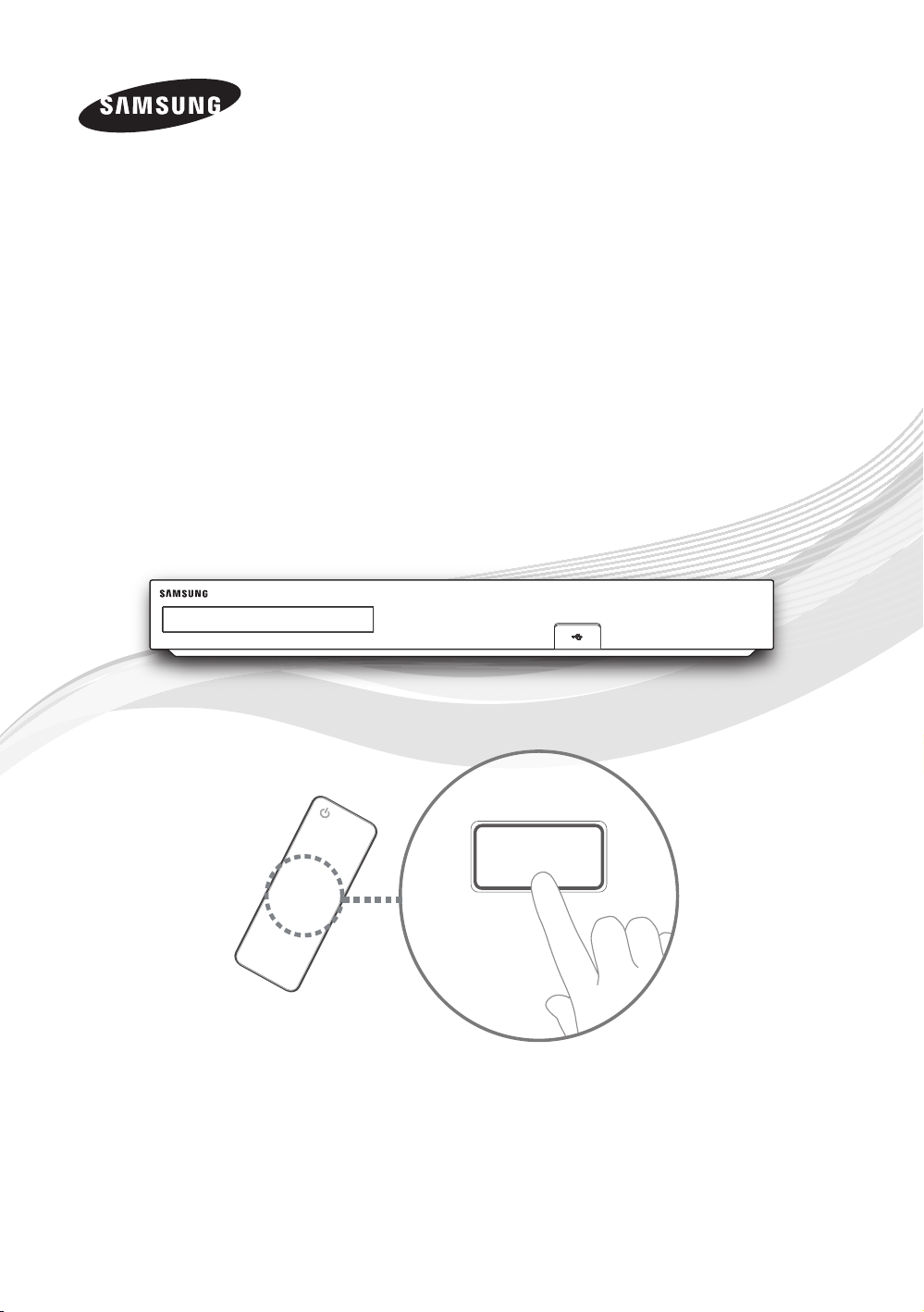
E-MANUAL
E-MANUAL
BD-F8500/F8900
BD-F8500M/F8900M
BD-F8500N/F8900N
BD-F8500A/F8900A
BD-F8509S/F8909S
BD-F6900/F6909S
představte si své možnosti
Děkujeme, že jste se rozhodli pro výrobek společnosti Samsung.
Chcete-li zcela využívat všech služeb, zaregistrujte prosím
svůj výrobek na stránkách
www.samsung.com/register
Page 2
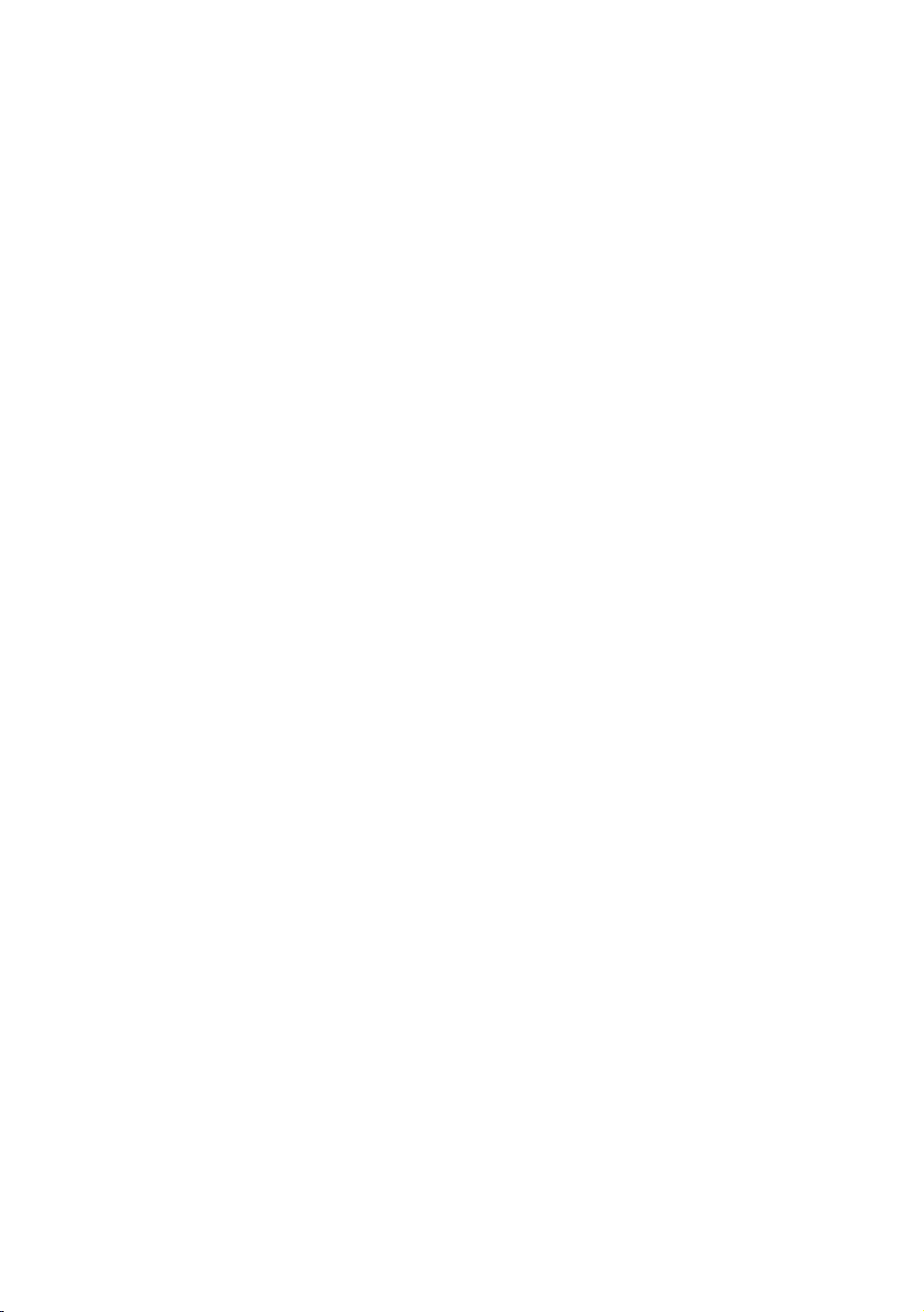
Obsah
Připojení
Připojení k televizoru
Připojení k audio systému
8 Způsob 1: Připojení k AV přijímači s podporou
HDMI
8 Způsob 2: Připojení k AV přijímači s optickým
vstupem
Připojení ke směrovači
9 Kabelová síť
10 Bezdrátová síť
Nastavení
Displej
11 Nastavení 3D
11 Přehrávání 3D Blu-ray
12 Velikost obr.
13 Poměr stran obrazu
13 BD Wise (pouze pro produkty Samsung)
14 Rozlišení
15 Rozlišení podle výstupního režimu
16 Intelig. rozlišení DTV
16 Filmová frekv. (24fps)
17 Vel. obrazovky Smart Hub
17 Barevný formát HDMI
18 HDMI Deep Color
18 Progresivní režim
Zvuk
18 Digitální výstup
20 Výběr digitálního výstupu
22 Snížení vz. frekvence PCM
22 Ovládání dynamického rozsahu
23 Režim downmix
23 DTS Neo:6
23 Synch. zvuku
24 Připojené zařízení
Živé vysílání
25 Automatické ladění
25 Automatické ladění
25 Možn sítě
25 Anténa
25 Seznam kanálů
26 Programy
26 Časový rozvrh
26 Upravit kanál
26 Upravit oblíb.
26 Nastavení kanálů
26 Země (Oblast)
27 Ruční ladění
27 Přenos seznamu kanálů
27 Odstranit profil operátora CAM
27 Nastavení satelitního systému
28 Titulky
28 Hlavní jazyk titulků
28 Vedlejší jazyk titulků
28 Jazyk zvuku
28 Hlavní jazyk zvuku
28 Vedlejší jazyk zvuku
28 Upravit č. kanálu
29 Zámek dle hod. prog.
29 Digitální text
29 Datová služba
30 Jazyk teletextu
30 Hlavní jazyk teletextu
30 Vedlejší jazyk teletextu
30 Zesílení RF Bypass
30 Typ připojení antény
31 Běžné rozhraní
Sít'
32 Stav sítě
32 Nastavení sítě
33 Kabelová síť
34 Bezdrátová síť
Page 3
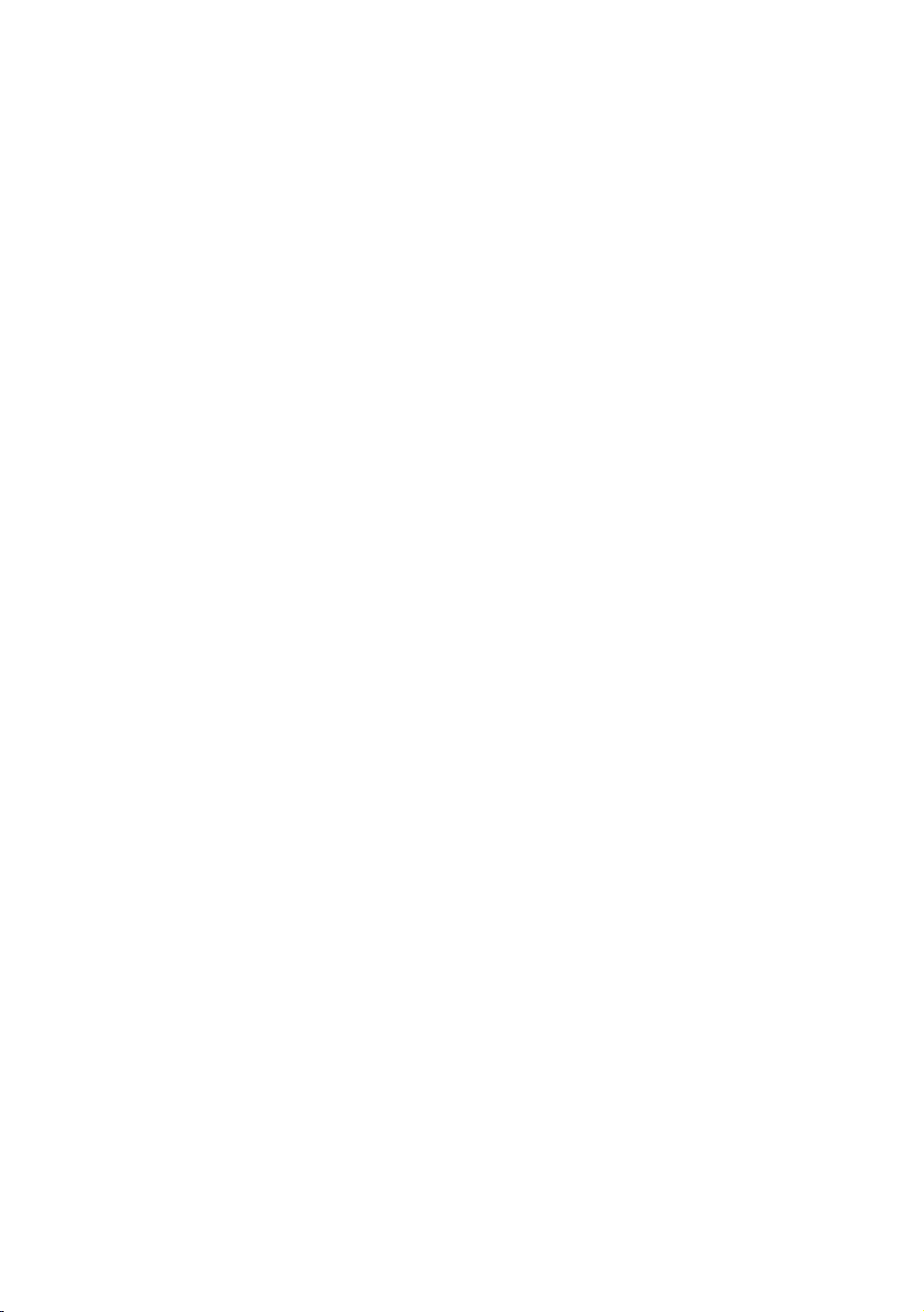
37 Wi-Fi Direct
39 Nastavení AllShare
39 Sdílení obsahu
39 Sdílet pevný disk
39 Nastavení vzdáleného přístupu
39 Vzdálené plánování
39 Registrovat do AllShare Play
40 Název zařízení
40 Nastavení BD-Live
40 Připojení k Internetu BD-Live
40 Smazat BD data
40 Správa BD dat
Podpora
47 Vzdálená správa
47 e-Manual (Odstraňování potíží)
47 Aktualizace softwaru
48 Aktualizovat
48 Autom. aktualizace
50 Správa satelitních kanálů
50 Kontaktovat Samsung
50 Obnov.
Přehrávání médií
Funkce Smart
41 Nast. aplikací
41 Autom. indikátor
41 Nastavení nabízeného oznamování
41 Aplikace spoj. s kanály
41 Vlastnosti
41 Zámek hodnocení VOD
42 Smluvní podmínky, Ochrana os. úd.
42 Obnovit Smart Hub
Systém
42 Nastavení
42 Jazyk
42 Správce zař.
43 Nastavení klávesnice
43 Nastavení myši
44 Hodiny
44 Správce úložných zařízení
44 Formátovat zařízení
44 Zkontrolovat zařízení
44 Test výkonu zařízení
45 Vých. zař. pro nahrávání
45 Autom. Vypnutí
45 Zabez.
45 Hodn. pro rodiče BD
45 Hodn. pro rodiče DVD
45 Změna kódu PIN
46 Obecné
46 Rozš. kopírování hudby
46 Průhlednost menu
46 Anynet+ (HDMI-CEC)
46 DivX® Video On Demand
Obrazovka AllShare Play
51 Zobrazení obrazovky AllShare Play
51 Přehrávání komerčních disků
Přehrávání souborů ze zařízení USB
52 Způsob 1
52 Způsob 2
Použití síťové funkce AllShare
54 Stažení softwaru AllShare
54 Přehrávání obsahu uloženého na počítači nebo
zařízení AllShare (DMS) prostřednictvím přístroje
(DMP)
55 Přehrávání obsahu uloženého na interním pevném
disku tohoto přístroje (DMS) prostřednictvím
počítače nebo chytrého telefonu (DMP)
Ovládání přehrávání videa
55 Tlačítka na dálkovém ovládání používaná pro
přehrávání videa
57 Použití nabídky Nástroje
59 Použití nabídek Zobrazit a Možnosti
59 Použití nabídky Zobrazit
60 Použití nabídky Možnosti
Ovládání přehrávání hudby
60 Tlačítka na dálkovém ovládání používaná pro
přehrávání hudby
61 Použití nabídek Zobrazit a Možnosti
61 Použití nabídky Zobrazit
61 Použití nabídky Možnosti
62 Opakování stop audio CD
62 Náhodné pořadí stop audio CD
63 Vytvoření výběru z audio CD
64 Konverze
Page 4
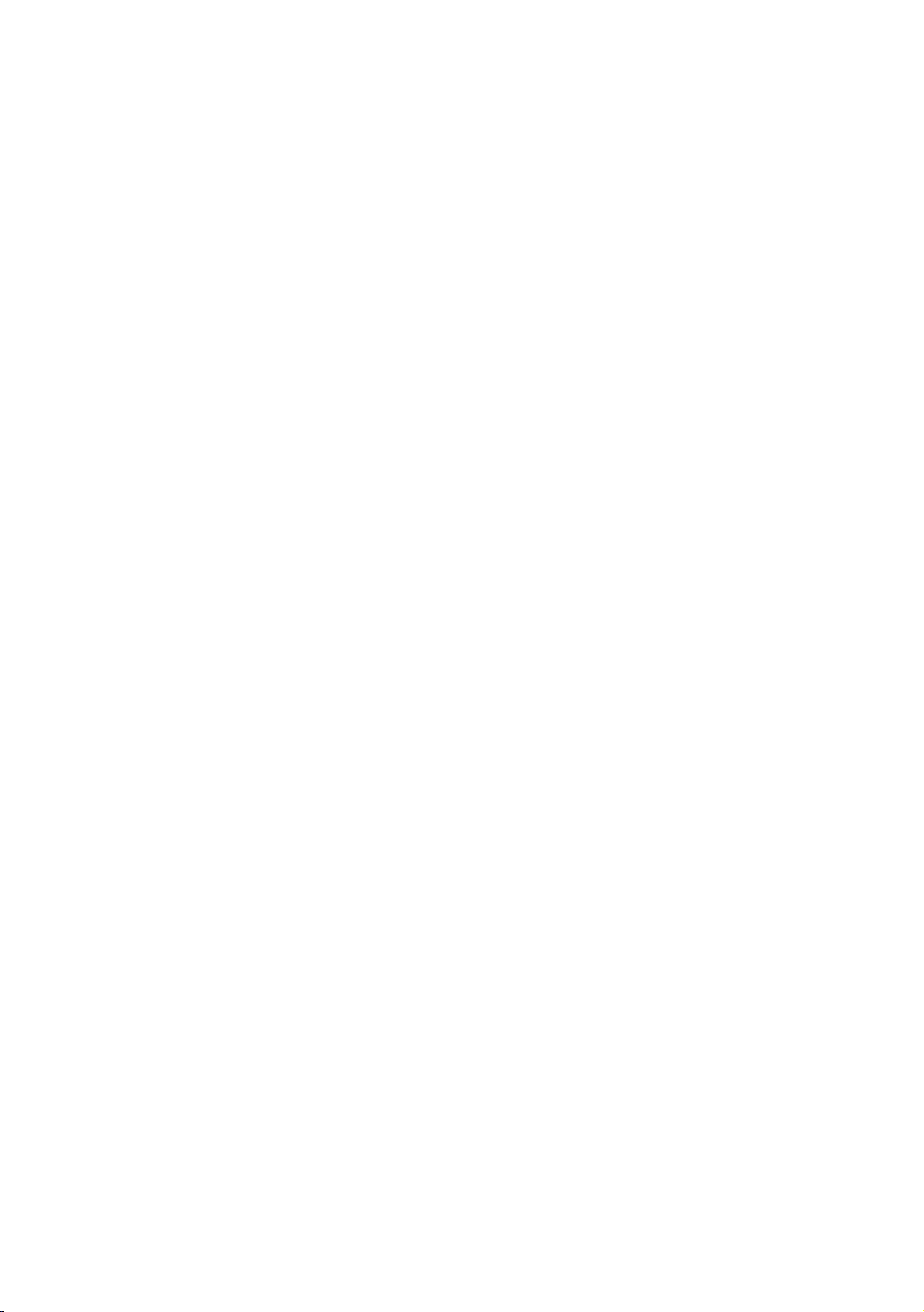
Prohlížení fotografií
65 Použití nabídky Nástroje
66 Použití nabídek Zobrazit a Možnosti
66 Použití nabídky Zobrazit
66 Použití nabídky Možnosti
78 Funkce Timeshift
78 Spusťte funkci Timeshift tlačítkem PŘEHRÁVÁNÍ
78 Spusťte funkci Timeshift tlačítkem POZASTAVENÍ
78 Informace o funkci Timeshift
79 Tlačítka ovládání přehrávání při aktivní funkci
Timeshift
79 Zastavení funkce Timeshift
Funkce digitální televize
Sledování televizních kanálů
67 Použití možností kanálů
67 Použití tlačítek dálkového ovládání
68 Použití tlačítka TOOLS
Úprava kanálů
69 Seznam kanálů
69 Upravit kanál
70 Použití tlačítek dálkového ovládání
Zobrazení obrazovky Průvodce
71 Použití možností obrazovky Průvodce
71 Použití tlačítek dálkového ovládání
71 Nastavení Správce plánů
Použití teletextových služeb
73 Typická stránka teletextu
Pokročilé funkce
Nahrávání
74 Zobrazení dostupné kapacity paměťového
zařízení
74 Poznámky ke kapacitě pevného disku
75 Nahrávání aktuálního sledovaného televizního
kanálu
75 Pozastavení nahrávání
75 Zastavení nahrávání
75 Ovládání přehrávání během nahrávání
76 Sledování jiných kanálů během nahrávání
televizního kanálu
76 Současné nahrávání
76 Současné nahrávání dvou televizních kanálů
77 Sledování jiných televizních kanálů, které nejsou
nahrávány
77 Zastavení nahrávání
77 Současný provoz
Přehrávání nahraného titulu
80 Použití nabídek Zobrazit, Filtr a Možnosti
80 Použití nabídky Zobrazit
80 Použití nabídky Filtr
81 Použití nabídky Možnosti
Úprava nahraného titulu
82 Rozdělení části titulu (rozdělení na dvě části)
82 Rozdělení části titulu (částečné odstranění)
Kopírování
83 Kopírování videí, hudby nebo fotografií
Funkce 3D
84 Sledování digitální televize s 3D efektem
Přihlášení k účtu Samsung
Před použitím funkcí Filmy a Televizní
pořady nebo Aplikace
Filmy a televizní pořady
Použití aplikací
88 Stručný popis obrazovky Aplikace
89 Stahování aplikací
90 Spuštění aplikace
91 Použití obrazovky Další aplikace
91 Seřazení aplikací
92 Použití nabídky Možnosti
92 Zamknout/Odemk.
93 Upravit Moje ap.
94 Vytv. složku
95 Přes. do složky
95 Přejm. složku
96 Odstranit
97 Aktualiz. apl.
Page 5
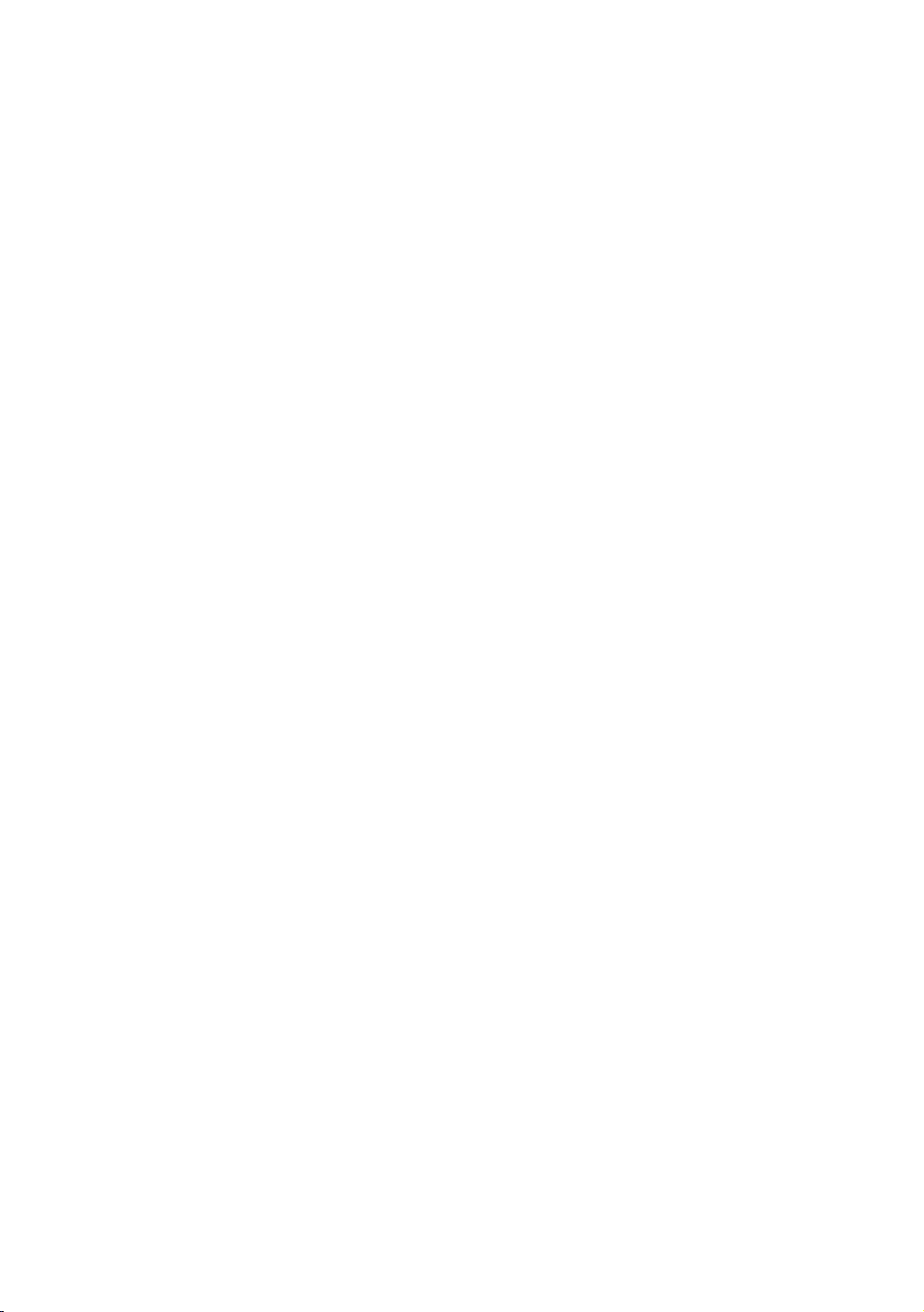
Screen Mirroring
Použití webového prohlížeče
99 Směrové proch. a Proch. s ukazatelem
100 Stručný popis Ovládacího panelu
101 Použití okna klávesnice
102 Možnosti okna klávesnice
102 Použití nabídky Nastavení
Propojení účtů internetových služeb s
přehrávačem
Nastavení BD-Live
105 BD-LIVE™
106 BD-LIVE™
Příloha
Podporované formáty
107 Podpora video souborů
109 Podporované formáty souborů titulků
109 Podpora hudebních souborů
110 Podpora obrazových souborů
110 AVCHD (Pokročilý video kodek s vysokým
rozlišením)
Řešení potíží
Page 6
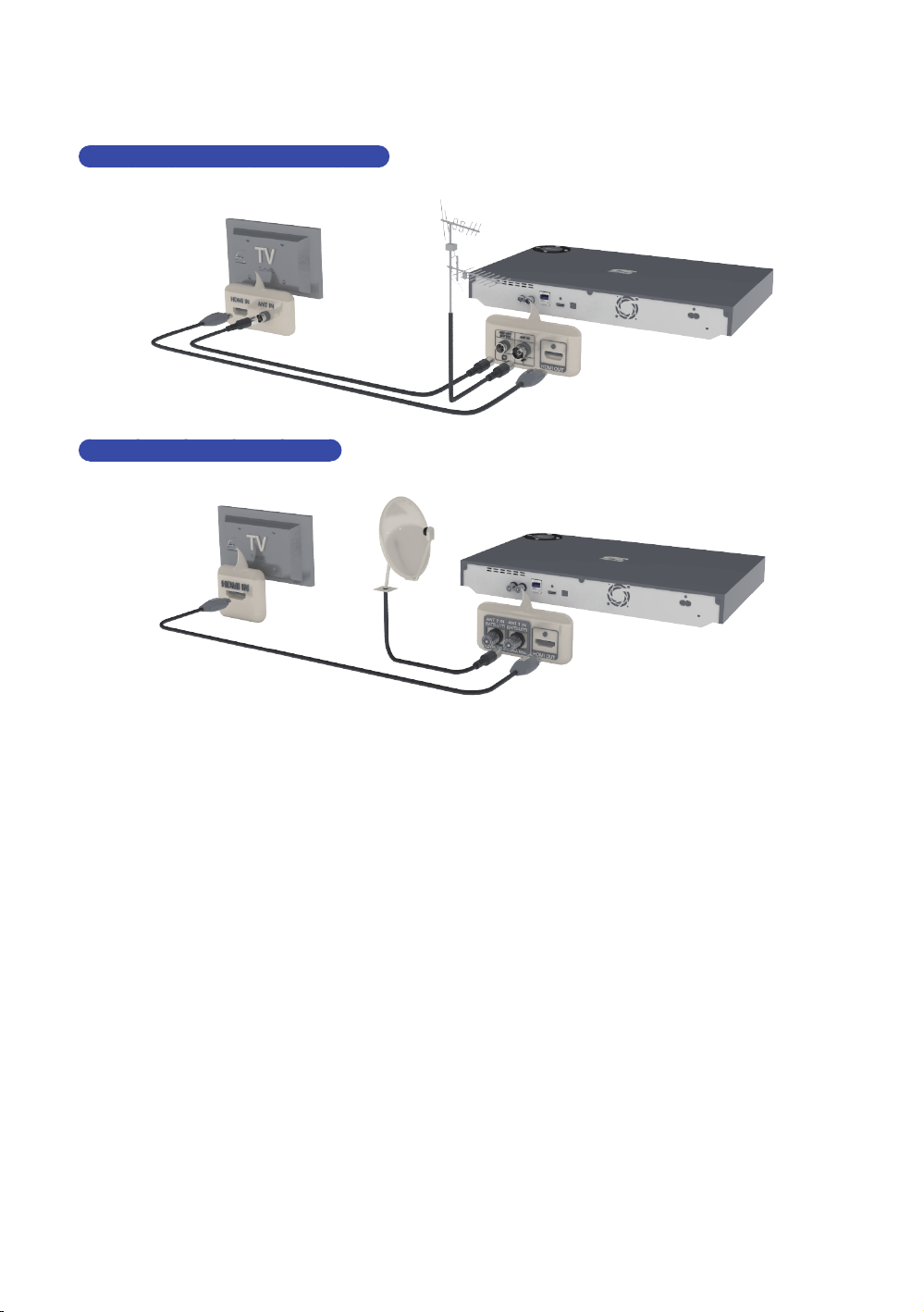
Připojení k televizoru
S výjimkou modelů F8909S, F6909S a F8509S
Pro modely F8909S, F6909S a F8509S
" U některých modelů může být vzhled zadního panelu odlišný. Podrobné informace naleznete v
uživatelské příručce k přístroji.
" Připojení tohoto přístroje kabelem RF zasílá pouze televizní signál. Pro sledování výstupu z vašeho
přístroje musíte připojit kabel HDMI.
" Pokud použijte k připojení zobrazovacího zařízení kabel HDMI-DVI, zajistěte také propojení
konektoru Digital Audio Out k zobrazovacímu zařízení nebo audio systému, abyste slyšeli zvuk.
" V závislosti na vašem televizoru nemusí některá rozlišení výstupu HDMI fungovat. Další informace
najdete v uživatelské příručce vašeho televizoru.
" Když připojíte přehrávač k televizoru pomocí kabelu HDMI poprvé nebo když ho připojíte
k novému televizoru, nastaví se rozlišení výstupu HDMI automaticky na nejvyšší rozlišení
podporované televizorem.
" Při použití dlouhého kabelu HDMI se může v obrazu objevit šum. V tom případě nastavte funkci
HDMI Deep Color v nabídce na Vyp.
" Pokud je přístroj připojen k televizoru ve výstupním režimu HDMI 720p, 1080i nebo 1080p,
musíte použít vysokorychlostní kabel HDMI (kategorie 2).
Page 7
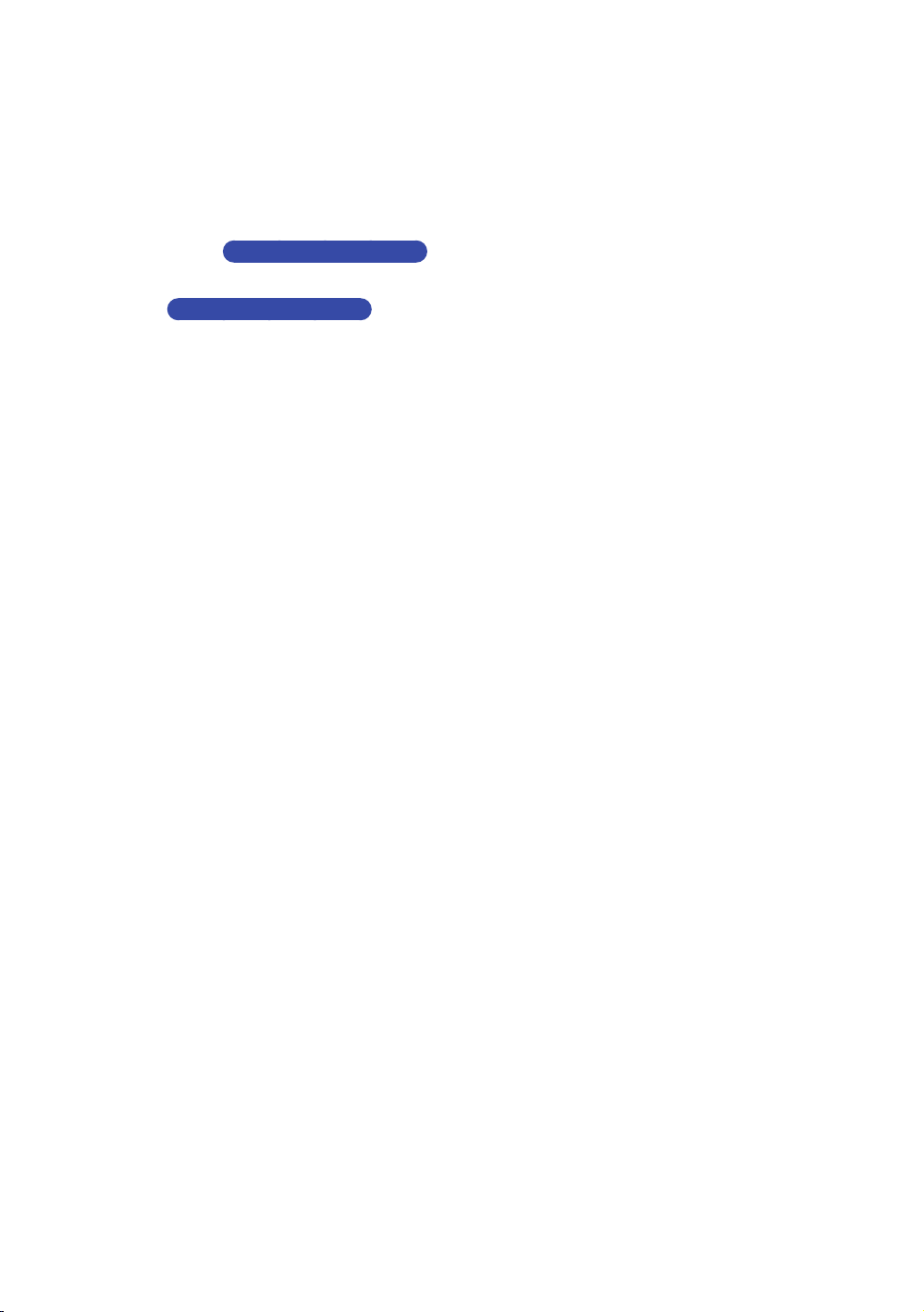
" Kabel HDMI přenáší do televizoru jen čistě digitální signál. Pokud váš televizor nepodporuje HDCP
(High-bandwidth Digital Content Protection – Ochrana širokopásmového digitálního obsahu),
objeví se na obrazovce náhodný šum.
" Nepřipojujte napájecí kabel, dokud nejsou připojeny všechny ostatní kabely. Před změnou
způsobu připojení nejprve vypněte všechna zařízení.
" Pokud připojíte jednu satelitní anténu dvěma kabely RF, můžete současně sledovat a nahrávat
různé kanály.
Pro modely F8909S a F8509S
" Při připojení jedním kabelem RF nemůžete během nahrávání kanálu sledovat jiný
kanál.
Pro modely F8909S a F8509S
Page 8

Připojení k audio systému
Způsob 1: Připojení k AV přijímači s
podporou HDMI
Způsob 2: Připojení k AV přijímači
s optickým vstupem
" Tiskněte volič vstupu na připojeném audio systému a televizoru, dokud se na obrazovce televizoru
nezobrazí signál z přístroje a z reproduktorů audio systému se neozve zvukový signál z přístroje.
" Nepřipojujte napájecí kabel, dokud nejsou připojeny všechny ostatní kabely. Před změnou
způsobu připojení nejprve vypněte všechna zařízení.
Page 9

Připojení ke směrovači
Přístroj lze připojit ke směrovači jedním z níže uvedených postupů.
Kabelová síť
" Přístup k aktualizačnímu serveru Samsung nemusí být povolen v závislosti na směrovači, který
používáte, nebo na pravidlech vašeho poskytovatele připojení k Internetu. Další informace získáte
od vašeho poskytovatele připojení k Internetu.
" Pokud jste uživatelem DSL, použijte pro připojení k síti směrovač.
" Chcete-li použít funkci AllShare na počítači, musí být počítač připojen ke stejné síti jako přístroj.
Page 10

Bezdrátová síť
" Pokud bezdrátový směrovač podporuje službu DHCP, lze přístroj připojit k bezdrátové síti pomocí
IP adresy přidělené službou DHCP nebo pomocí statické IP adresy.
" Bezdrátový směrovač nastavte na infrastrukturní režim. Režim ad-hoc není podporován.
" Přístroj podporuje pouze následující protokoly bezpečnostních klíčů bezdrátových sítí: WEP
(OPEN/SHARED), WPA-PSK (TKIP/AES), WPA2-PSK (TKIP/AES)
" Pro bezdrátový směrovač vyberte kanál, který není momentálně používán. Pokud je kanál
nastavený pro bezdrátový směrovač momentálně používán jiným zařízením v blízkosti, může dojít
k rušení a poruchám komunikace.
" Pokud vyberete režim Pure High-throughput (Greenfield) 802.11n a nastavíte typ šifrování
na směrovači na WEP, TKIP nebo TKIP-AES (smíšený WPS2), přístroj nemůže navázat spojení
vyhovující technickým požadavkům nové certifikace Wi-Fi.
" Pokud směrovač podporuje funkci WPS (Chráněné nastavení Wi-Fi), lze se k síti připojit metodou
PBC (Konfigurace stiskem tlačítka) nebo pomocí kódu PIN. Režim WPS automaticky nakonfiguruje
SSID a klíč WPA v každém režimu.
" Bezdrátová místní síť může v důsledku technologie, kterou používá, způsobit rušení (v závislosti
výkonu přístupového bodu, vzdálenosti, překážkách, rušení jinými bezdrátovými zařízeními a
dalších provozních podmínkách).
" Chcete-li použít funkci AllShare na počítači, musí být počítač připojen ke stejné síti jako přístroj.
Pro řadu BD-F8
Page 11
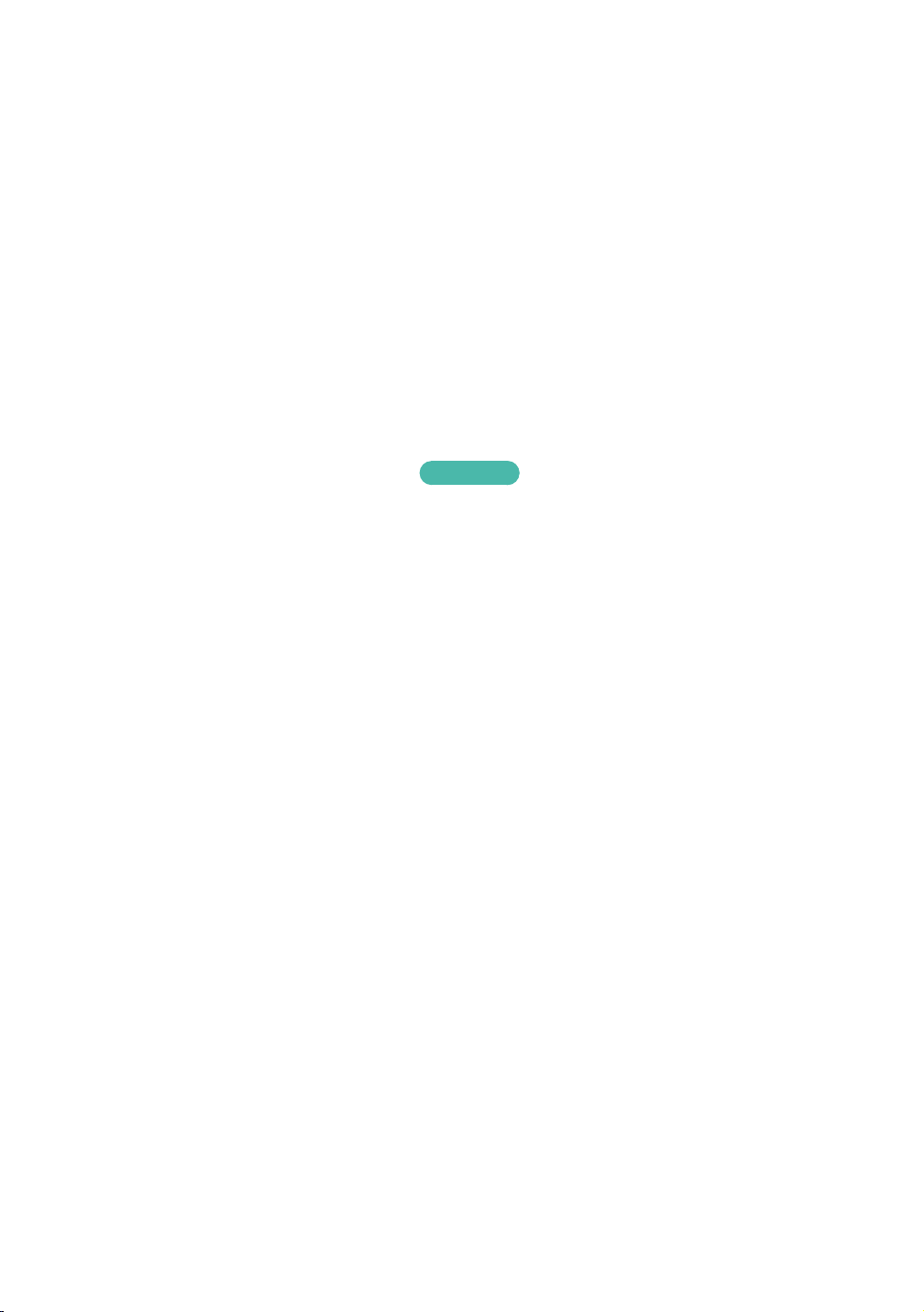
Displej
Můžete nastavit různé možnosti zobrazení, například poměr stran televizoru, rozlišení, atd.
Nastavení 3D
Vyberte, zda se má disk Blu-ray s 3D obsahem přehrávat v režimu 3D.
●
Pokud ve 3D režimu přejdete na domovskou obrazovku nebo obrazovku Aplikace, přístroj
se automaticky přepne do režimu 2D.
Přehrávání 3D Blu-ray
Nastavte, zda se mají disky 3D Blu-ray přehrávat v režimu 3D nebo 2D.
●
Autom.: Automaticky zjišťovat podporu 3D u připojeného televizoru a podle toho přehrát
disk Blu-ray 3D v režimu 3D nebo 2D, popř. přehrát disk 3D v režimu 3D, pokud televizor
podporuje režim 3D. Disky 3D nebudou přehrány, pokud televizor nepodporuje režim
3D.
●
3D → 3D: Disky 3D a Blu-ray 3D budou vždy přehrávány v režimu 3D.
●
3D → 2D: Disky 3D Blu-ray budou vždy přehrávány v režimu 2D. Budou přehrávány pouze
disky 3D.
U některých 3D disků lze přehrávání filmu v režimu 3D zastavit jedním stiskem tlačítka '.
"
Přehrávání filmu se zastaví a režim 3D se deaktivuje. Chcete-li změnit výběr volby 3D během
přehrávání 3D filmu, stiskněte jednou tlačítko '. Zobrazí se nabídka Blu-ray. Stiskněte tlačítko '
znovu a vyberte položku Nastavení 3D v nabídce Blu-ray.
" V závislosti na obsahu a umístění obrazu na obrazovce televizoru se mohou na levé straně, pravé
straně nebo na obou stranách zobrazit svislé černé pruhy.
Vyzkoušejte
Page 12
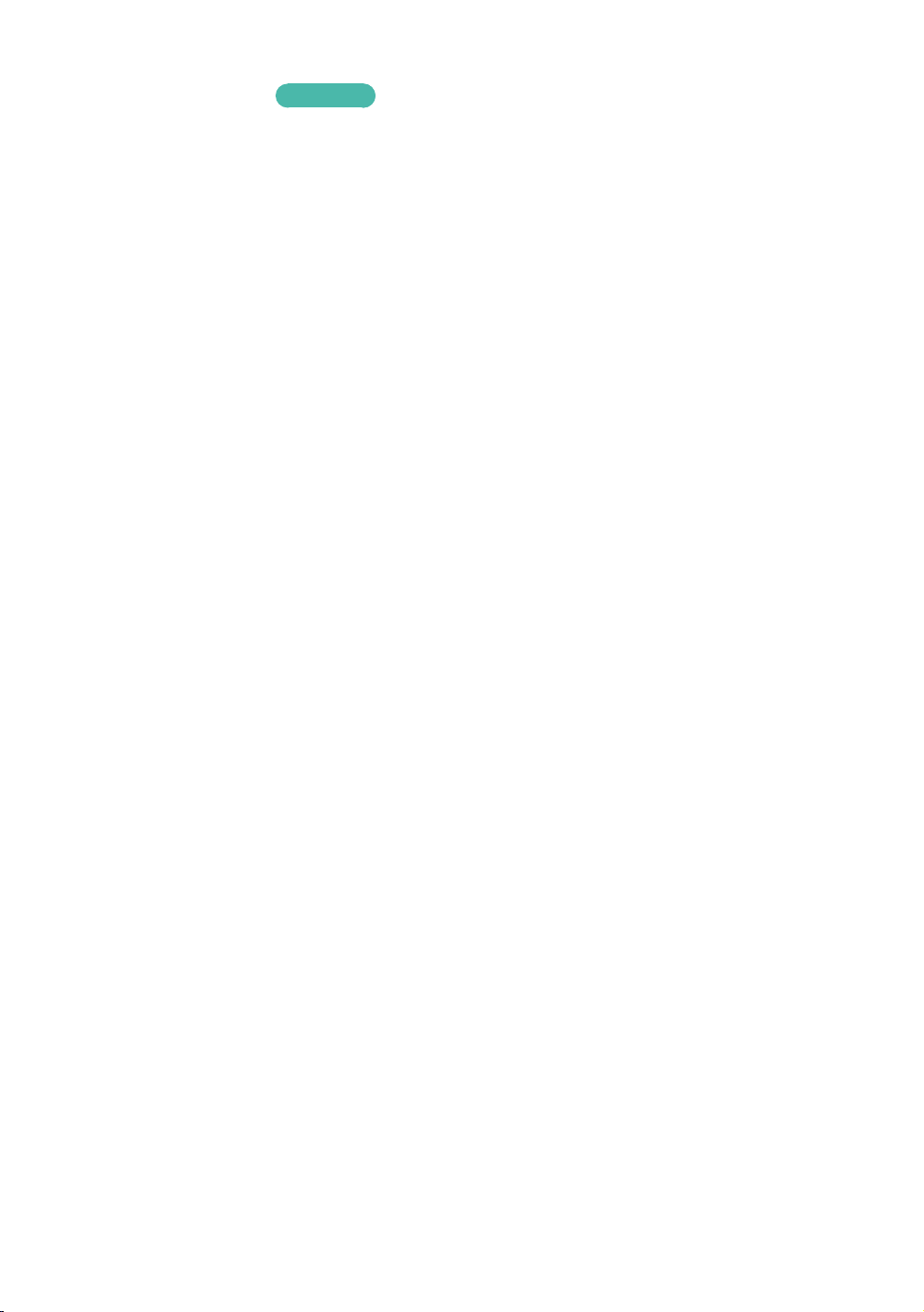
Velikost obr.
Umožní zadání skutečné velikosti obrazovky televizoru, aby přístroj mohl obraz přizpůsobit
velikosti obrazovky a zobrazit optimální 3D obraz. (U 3D displejů o úhlopříčce větší než 116
palců (295 cm) je bezpečnou volbou nastavení na hodnotu 116.)
Rozlišení videa v režimu přehrávání 3D je pevně nastaveno na původní rozlišení 3D videa a nelze je
"
změnit.
" V režimu přehrávání 3D nemusí některé funkce, jako BD Wise, nastavení velikosti obrazovky nebo
rozlišení, pracovat správně.
" K výstupu 3D signálu použijte vysokorychlostní HDMI kabel.
" 3D video sledujte ze vzdálenosti rovné alespoň trojnásobku úhlopříčky obrazovky televizoru.
Pokud máte například obrazovku o velikosti 116 cm, zůstaňte od ní ve vzdálenosti 3,5 metru. Pro
zajištění nejlepšího 3D obrazu umístěte obrazovku pro sledování 3D videa do výše očí.
" Při připojení přístroje k některým 3D zařízením nemusí 3D efekt pracovat správně.
" „Blu-ray 3D“ a logo „Blu-ray 3D“ jsou ochranné známky sdružení Blu-ray Disc Association.
Vyzkoušejte
Page 13
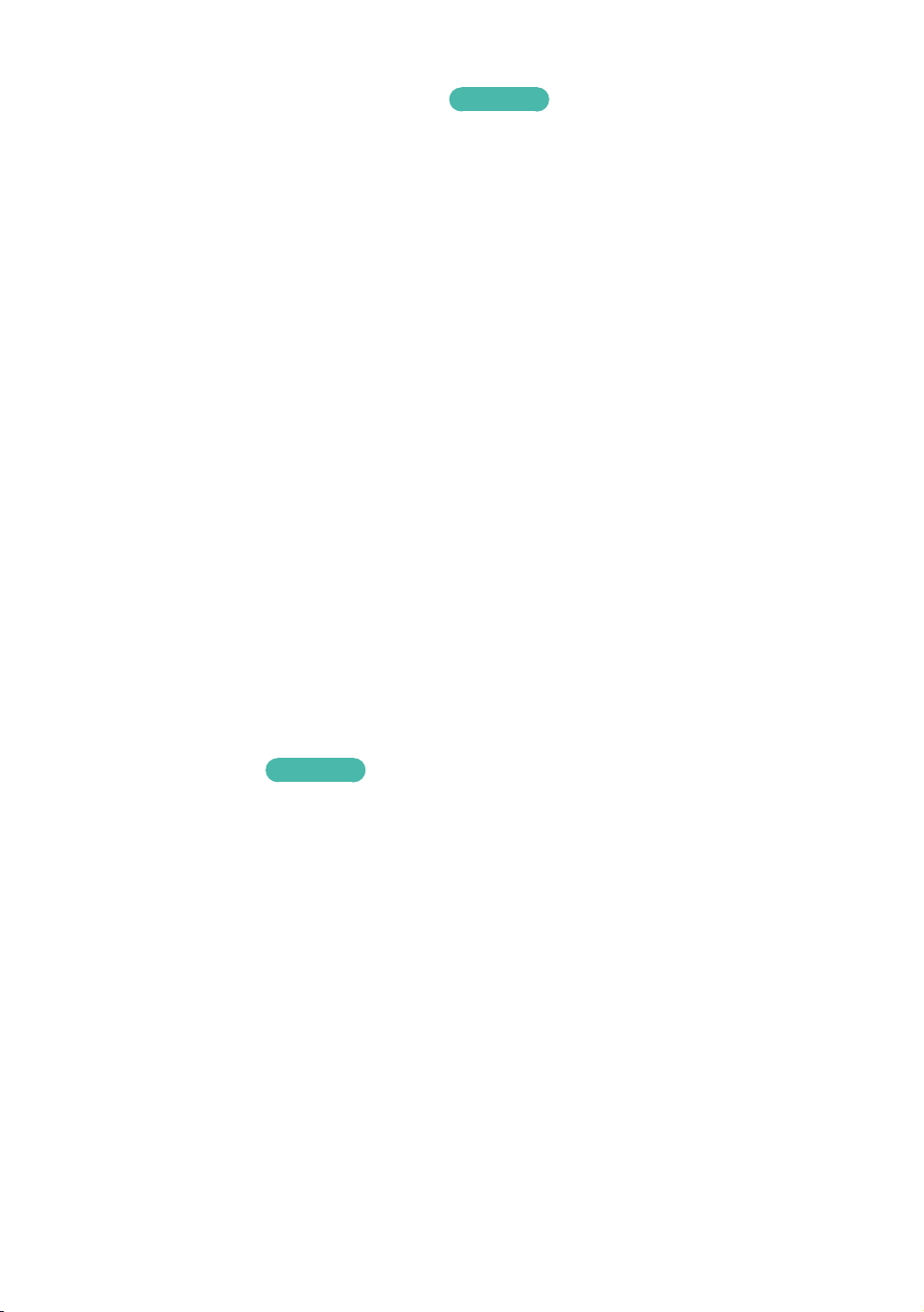
Poměr stran obrazu
Slouží k přizpůsobení výstupu z přístroje velikosti obrazovky televizoru.
●
16:9 původní: Vyberte, pokud připojujete přístroj k televizoru s poměrem stran obrazovky
16:9. Přístroj zobrazí veškerý obsah v původním poměru stran. Obsah s poměrem stran
4:3 bude zobrazen s černými pruhy vlevo a vpravo.
●
16:9 plný: Vyberte, pokud připojujete přístroj k televizoru s poměrem stran obrazovky
16:9. Všechen obsah vyplní celou obrazovku. Obsah s poměrem stran 4:3 bude roztažen.
●
4:3 Letter-box: Vyberte, pokud připojujete přístroj k televizoru s poměrem stran
obrazovky 4:3. Přístroj zobrazí veškerý obsah v původním poměru stran. Obsah s
poměrem stran 16:9 bude zobrazen s černými pruhy nahoře a dole.
●
4:3 Pan-scan: Vyberte, pokud připojujete přístroj k televizoru s poměrem stran obrazovky
4:3. Obsah s poměrem 16:9 bude mít ořezánu pravou a levou stranu.
Podle typu disku nemusejí být dostupné některé poměry stran.
"
" Pokud vyberete poměr stran odlišný od poměru stran obrazu vašeho televizoru, může být obraz
zkreslený.
" Pokud vyberte položku Původní 16:9, váš televizor může zobrazit formát 4:3 Pillarbox (černé
pruhy na stranách obrazu).
Vyzkoušejte
BD Wise (pouze pro produkty
Samsung)
Pokud propojíte přístroj Samsung a televizor Samsung s funkcí BD Wise prostřednictvím
HDMI a funkce BD Wise je zapnuta v přístroji i televizoru, přístroj bude vysílat video s
rozlišením a počtem snímků za sekundu odpovídajícím disku Blu-ray/DVD.
●
Vyp: Výstupní rozlišení zůstane na pevné hodnotě nastavené v nabídce rozlišení, bez
ohledu na rozlišení disku. Viz odstavec Rozlišení níže.
●
Zapnuto: Přístroj bude vysílat video v původním rozlišení a počtu snímků za sekundu
odpovídajícím disku Blu-ray/DVD.
Vyzkoušejte
Page 14
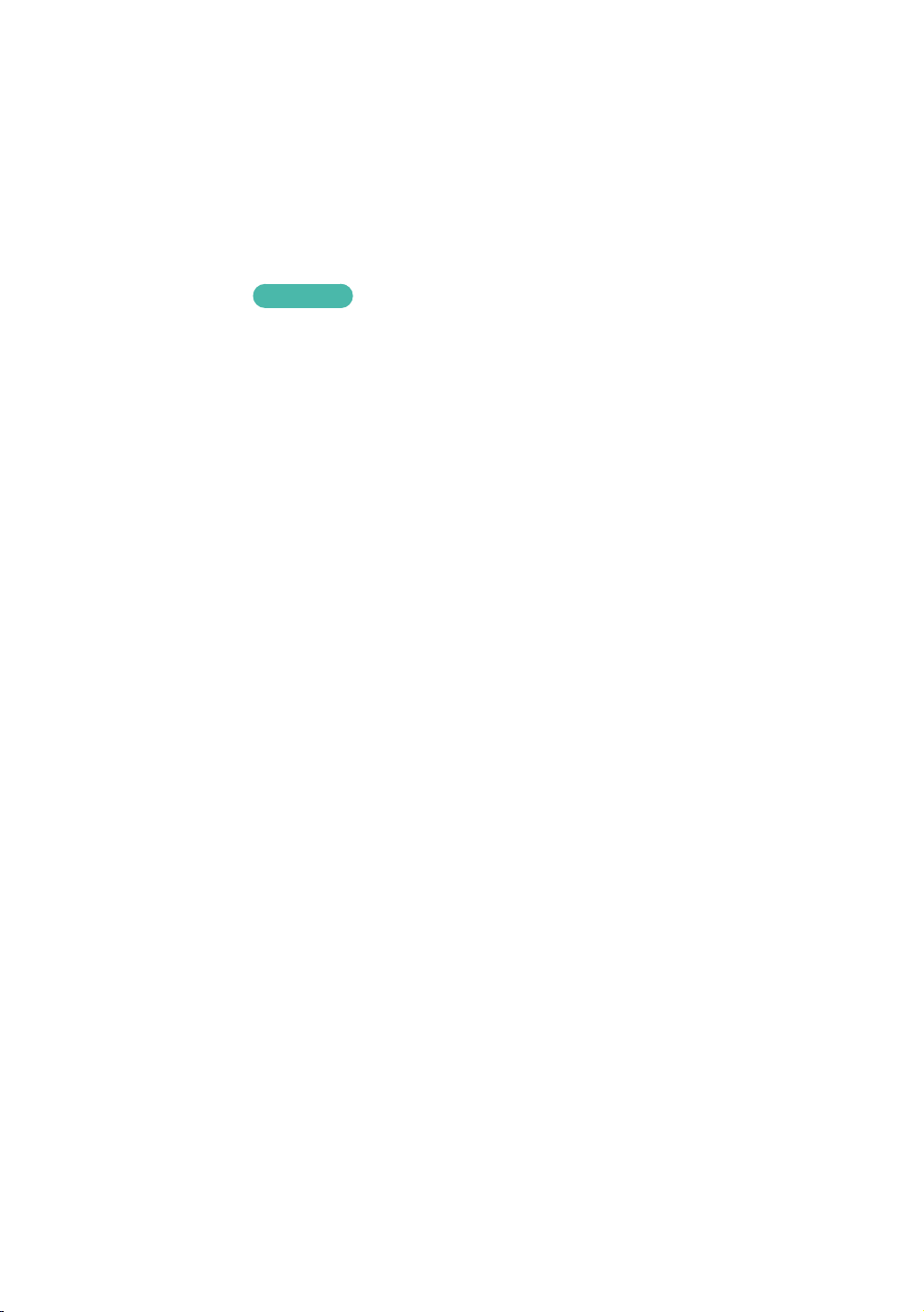
" Pokud je funkce BD Wise zapnuta, nastavení rozlišení se nastaví automaticky na BD Wise a v
nabídce rozlišení se zobrazí položka BD Wise.
" Pokud je produkt připojen k zařízení, které nepodporuje BD Wise, nelze tuto funkci použít.
" Pro správnou funkci BD Wise je třeba nastavit nabídku BD Wise na produktu i na televizoru na
Zapnuto.
Rozlišení
Vyzkoušejte
Nastavení výstupního rozlišení videosignálu HDMI.
Číslo označuje počet řádků obrazu v jednom snímku. Písmena i a p označují prokládané a
progresivní vykreslování. Čím vyšší je počet řádků, tím vyšší je kvalita.
●
BD Wise: Automaticky nastavuje rozlišení na rozlišení disku BD/DVD, pokud jste připojili
přístroj přes kabel HDMI k televizoru s funkcí BD Wise. (Položka BD Wise v nabídce se
objeví, pouze pokud je BD Wise nastaveno na Zapnuto. Viz odstavec BD Wise výše.)
●
Autom.: Automaticky nastavuje výstupní rozlišení na maximální rozlišení připojeného
televizoru.
●
1080p: Výstup progresivního videa o 1080 řádcích.
●
1080i: Výstup prokládaného videa o 1080 řádcích.
●
720p: Výstup progresivního videa o 720 řádcích.
●
576p/480p: Výstup progresivního videa o 576/480 řádcích.
Page 15
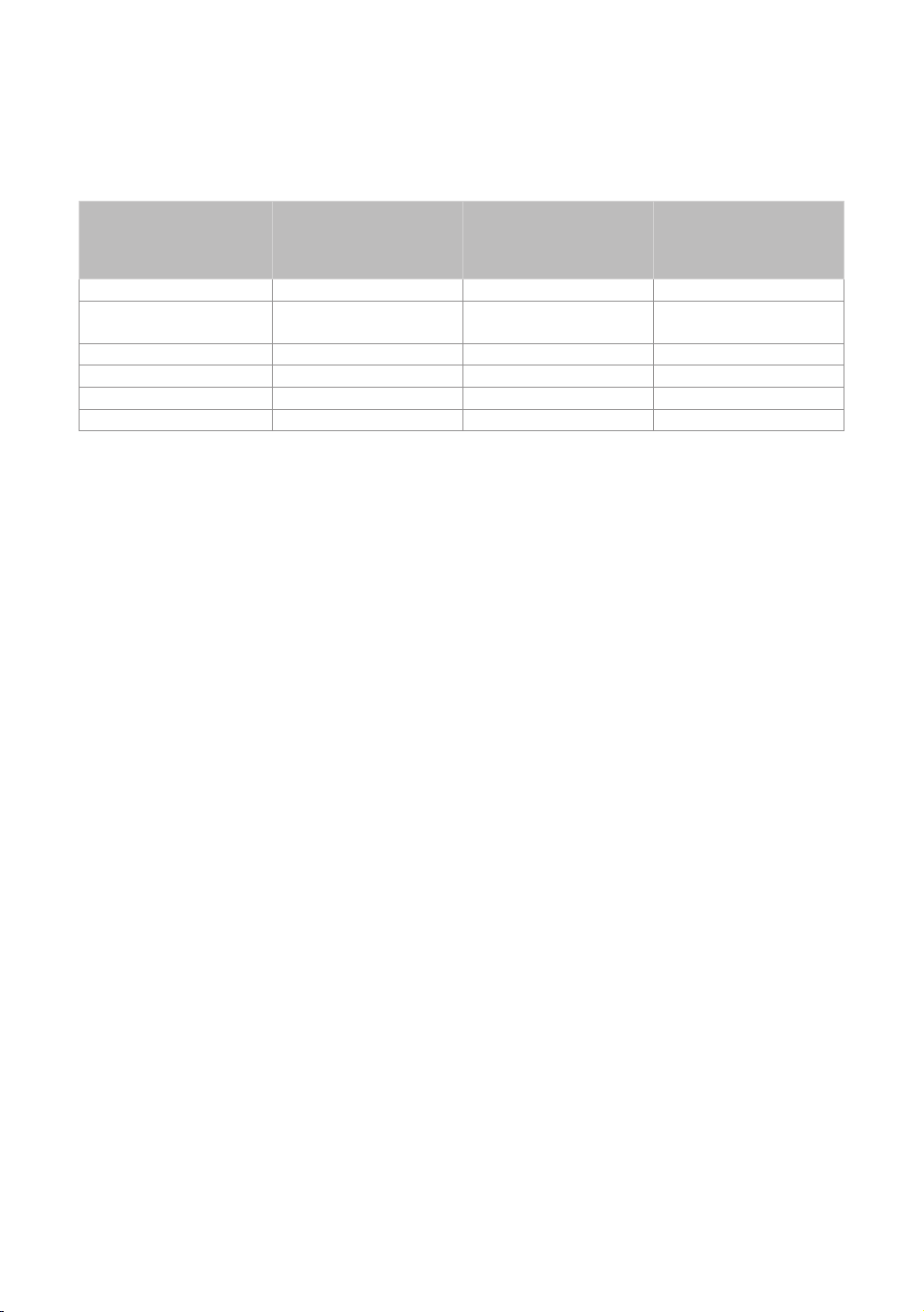
Rozlišení podle výstupního režimu
●
Přehrávání disku Blu-ray/obsahu z Internetu/digitálního obsahu/digitální televize/disku
DVD
Obsah z Internetu/
Rozlišení Disk Blu-ray
BD Wise Rozlišení disku Blu-ray 1080p 576i/480i
Autom.
1080p 1080p 1080p 1080p
1080i 1080i 1080i 1080i
720p 720p 720p 720p
576p/480p 576p/480p 576p/480p 576p/480p
Max. rozlišení vstupu
televizoru
" Pokud obrazovka po změně rozlišení zůstane černá, vyjměte všechny disky a potom na hlavní
obrazovce stiskněte a podržte tlačítko ' na horní straně přístroje po dobu více než 5 sekund.
Všechna nastavení se obnoví na výchozí tovární hodnoty.
" Pokud se obnoví nastavení z výroby, všechna uživatelská data uložená v paměti BD se vymažou.
" Disk Blu-ray musí mít funkci 24 snímků, aby přístroj mohl používat režim Filmová frekv. (24fps).
digitální obsah/
digitální televize
Max. rozlišení vstupu
televizoru
DVD
Max. rozlišení vstupu
televizoru
Page 16
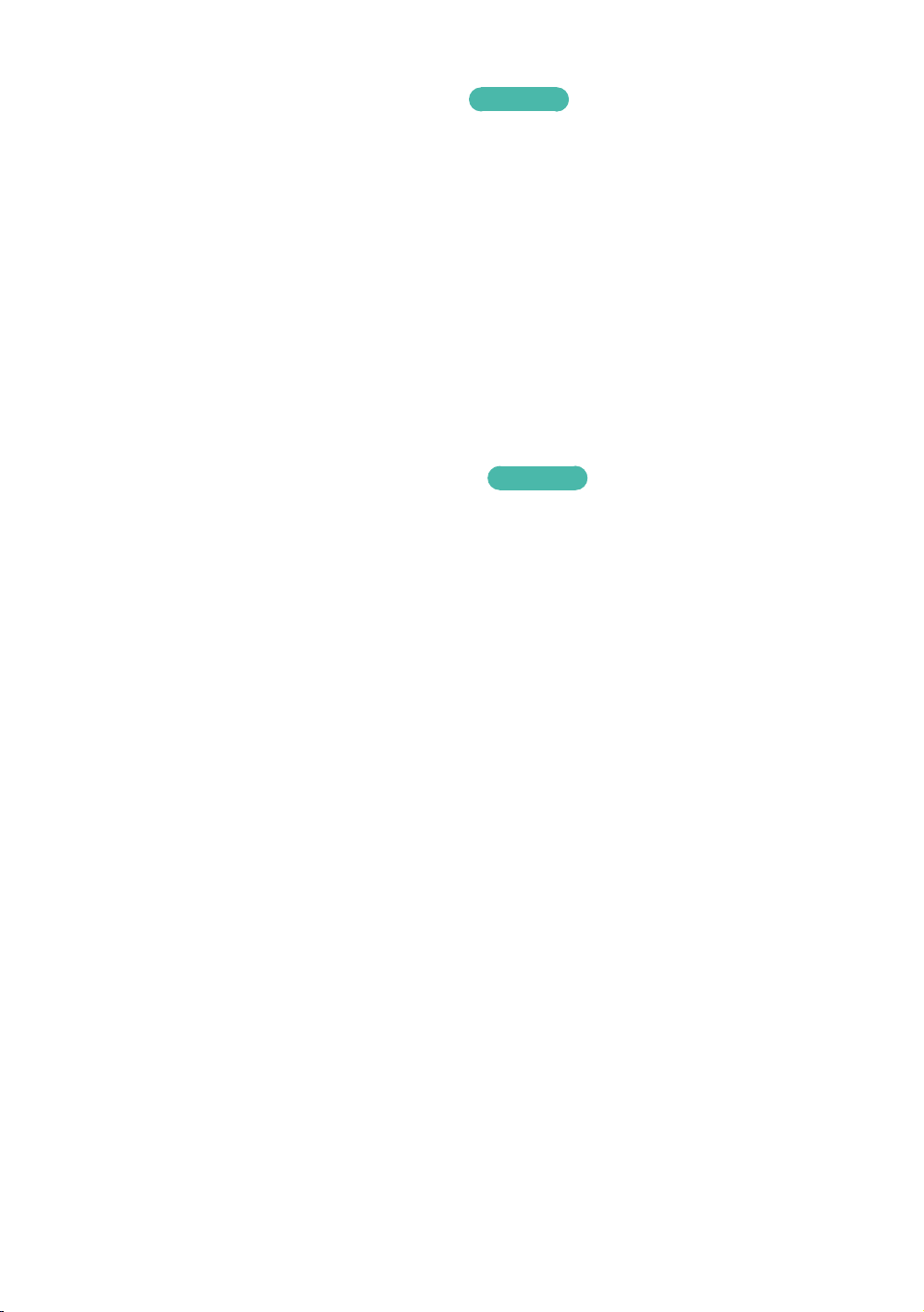
Intelig. rozlišení DTV
Pomocí této funkce můžete nastavit automaticky optimalizované rozlišení obrazovky pro
digitální vysílání.
●
Autom.: Rozlišení obrazovky je automaticky optimalizováno pro digitální vysílání.
●
Vyp: Vypnout Intelig. rozlišení DTV.
Pokud změníte televizní kanál při této funkci nastavené na hodnotu Autom., v závislosti na vašem
"
televizoru může zobrazení dalších kanálů trval déle, než když je funkce nastavena na hodnotu
Vyp.
" Intelig. rozlišení DTV se aktivuje pouze tehdy, je-li rozlišení nastaveno na hodnotu Autom..
Vyzkoušejte
Filmová frekv. (24fps)
Nastavení položky Filmová frekv. (24fps) na hodnotu Autom. umožní přístroji vylepšit kvalitu
obrazu úpravou výstupu HDMI na 24 snímků za sekundu. Funkci Filmová frekv. (24fps) lze
použít pouze s televizorem, který podporuje tuto snímkovou frekvenci. Funkci Filmová
frekvence můžete vybrat, pouze pokud je přístroj v režimu výstupního rozlišení 1080p.
●
Autom.: Funkce Filmová frekv. (24fps) pracuje.
●
Vyp: Funkce Filmová frekv. (24fps) nepracuje.
Vyzkoušejte
Page 17
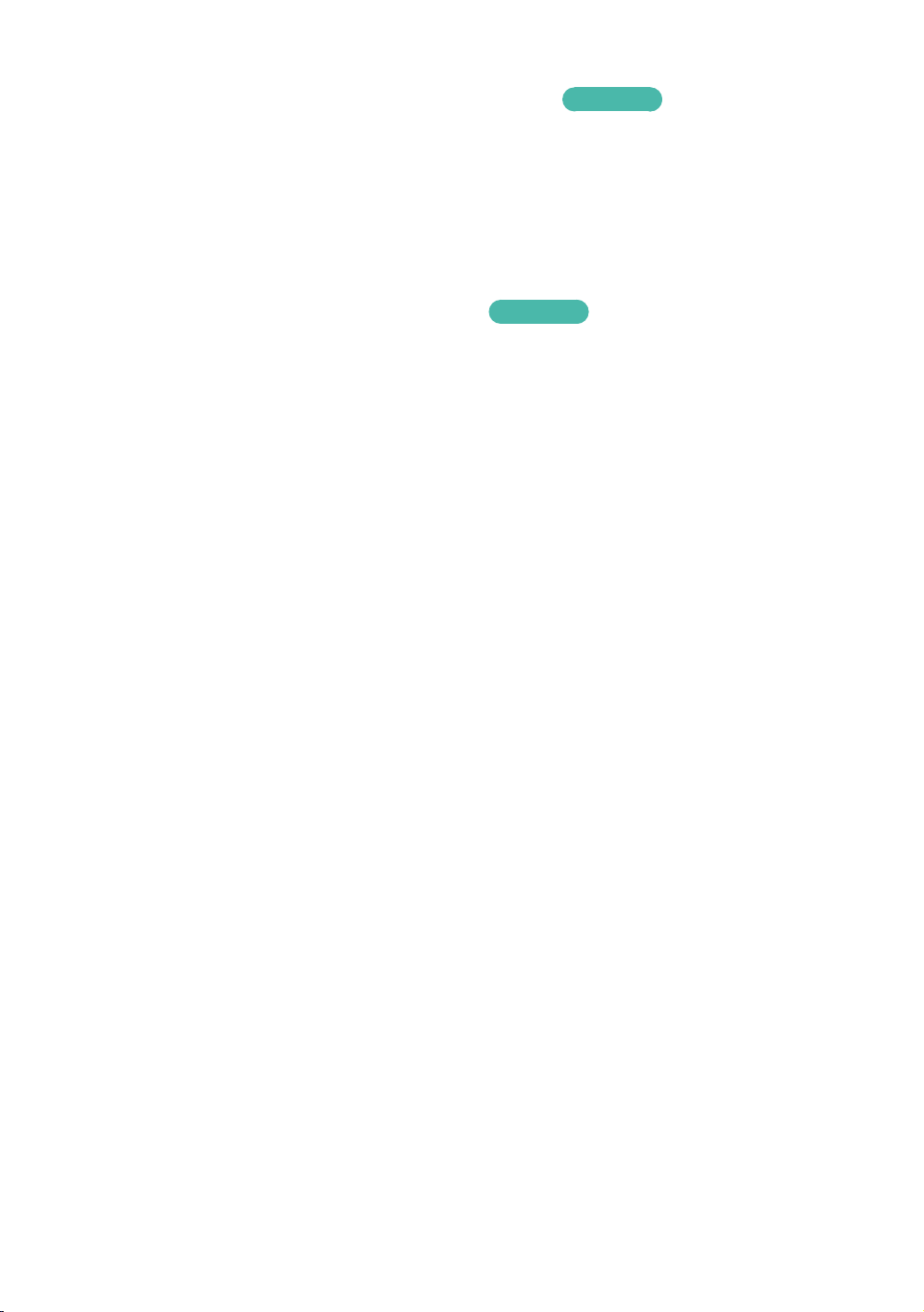
Vel. obrazovky Smart Hub
Nastaví obrazovku Smart Hub na optimální velikost.
Pokud se stránka elektronické příručky jeví na obrazovce neúplná nebo částečně skrytá, nastavte
"
položku Vel. obrazovky Smart Hub na hodnotu Velikost 1.
Vyzkoušejte
Barevný formát HDMI
Nastavení barevného prostoru pro výstup HDMI v závislosti na připojeném zařízení.
●
Autom.: Automatické nastavení optimálního formátu podporovaného připojeným
zobrazovacím zařízením.
●
YCbCr(4:4:4): Doporučeno při připojení k zobrazovacímu zařízení s podporou YCbCr
(4:4:4), protože většina filmů je v tomto formátu.
●
RGB (standardní): Doporučeno při připojení k zobrazovacímu zařízení, které nepodporuje
formát YCbCr. Vyberte tuto položku pro výstup normálního rozsahu barev RGB.
●
RGB (vylepšené): Vyberte tuto položku pro výstup vylepšeného rozsahu barev RGB.
Nedoporučeno pro běžné použití, protože se zvětšuje kontrast mezi černou a bílou.
Vyzkoušejte
Page 18
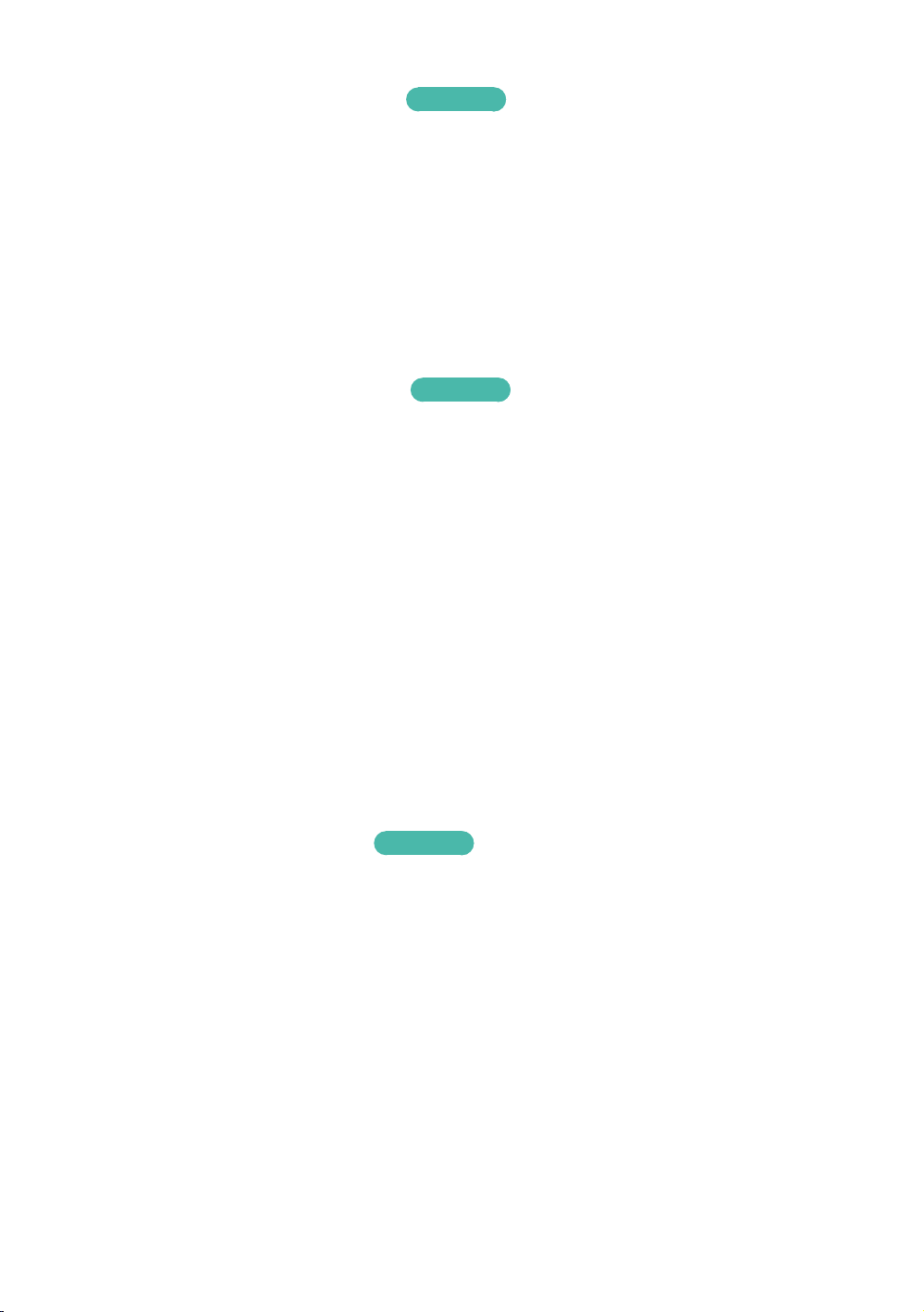
HDMI Deep Color
Slouží k nastavení výstupu videa z konektoru HDMI OUT s funkcí Deep Color. Funkce Deep
Color zpřesňuje reprodukci barev a zvyšuje barevnou hloubku.
●
Autom.: Přístroj přenáší video do připojeného televizoru s podporou funkce HDMI Deep
Color s využitím funkce Deep Color.
●
Vyp: Obraz na výstupu bude bez funkce Deep Color.
Vyzkoušejte
Progresivní režim
Tento režim slouží ke zvýšení kvality obrazu při přehrávání DVD.
●
Autom.: Vyberte tuto položku, pokud chcete, aby přístroj automaticky nastavil nejlepší
kvalitu obrazu pro sledované DVD.
●
Video: Vyberte pro nejlepší kvalitu obrazu pro DVD s koncerty nebo televizními pořady.
Vyzkoušejte
Zvuk
Digitální výstup
Digitální výstup nastavte tak, aby odpovídal schopnostem AV přijímače, který jste připojili k
přístroji:
Vyzkoušejte
●
PCM: Zvolte, pokud jste připojili AV přijímač s podporou rozhraní HDMI.
●
Bitový tok (nezpracovaný): Vyberte, pokud jste připojili AV přijímač s rozhraním HDMI a
podporou dekódování Dolby TrueHD a DTS-HD Master Audio.
Page 19
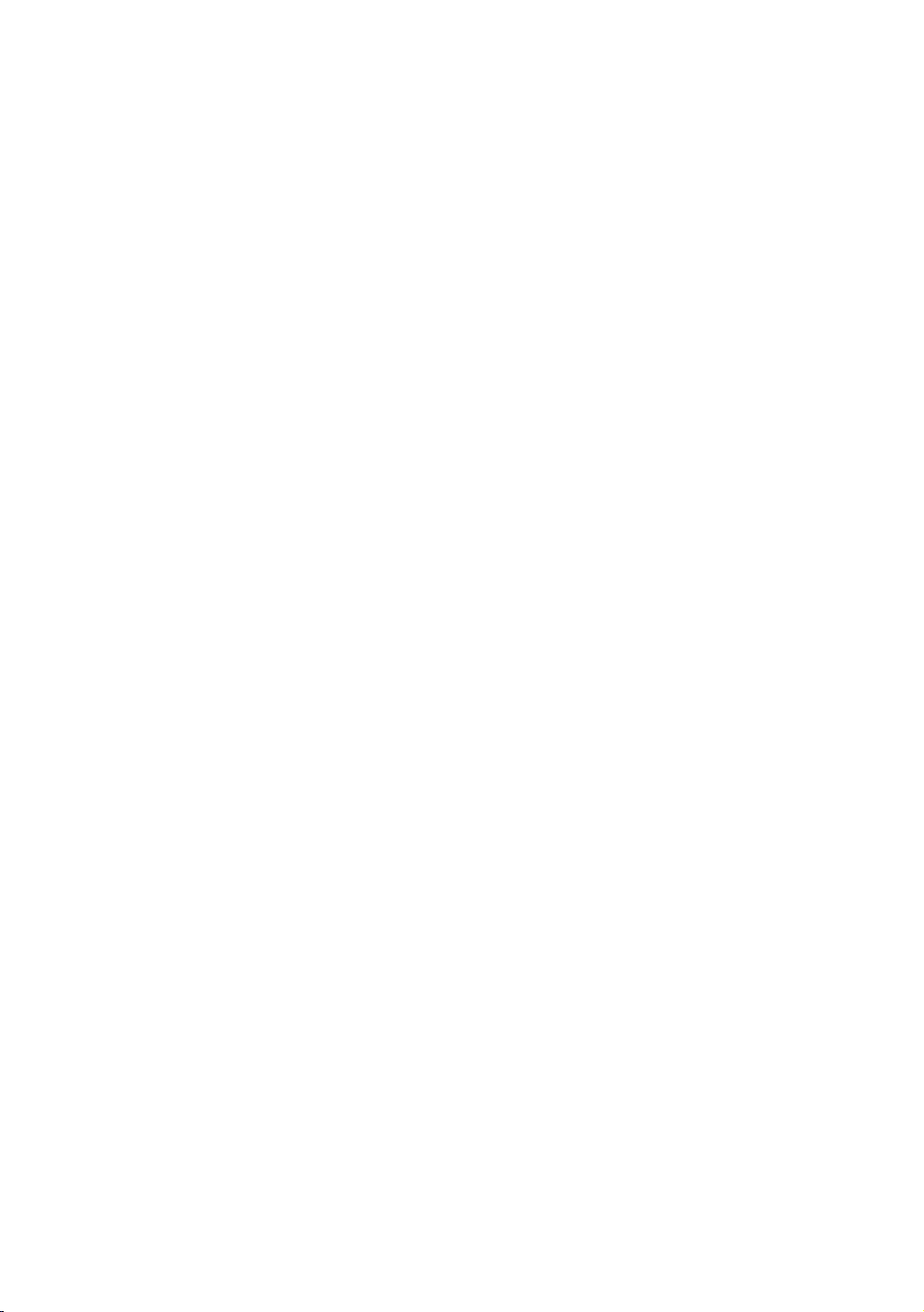
●
Bitový tok (nové kódování DTS): Zvolte, pokud jste připojili AV přijímač s digitálním
optickým vstupem, který umí dekódovat DTS.
●
Bitový tok (nové kódování Dolby D): Zvolte, pokud nemáte AV přijímač s podporou HDMI,
ale máte AV přijímač se schopností dekódovat signál Dolby Digital.
Ujistěte se, že jste vybrali správný digitální výstup, jinak neuslyšíte žádný zvuk nebo uslyšíte hlasitý
"
šum.
" Pokud zařízení HDMI (AV přijímač, televizor) není kompatibilní s komprimovanými formáty (Dolby
Digital, DTS), zvukový signál bude na výstupu jako PCM.
" Běžné disky DVD nemají zvuk BONUSVIEW a zvukové efekty navigace.
Page 20
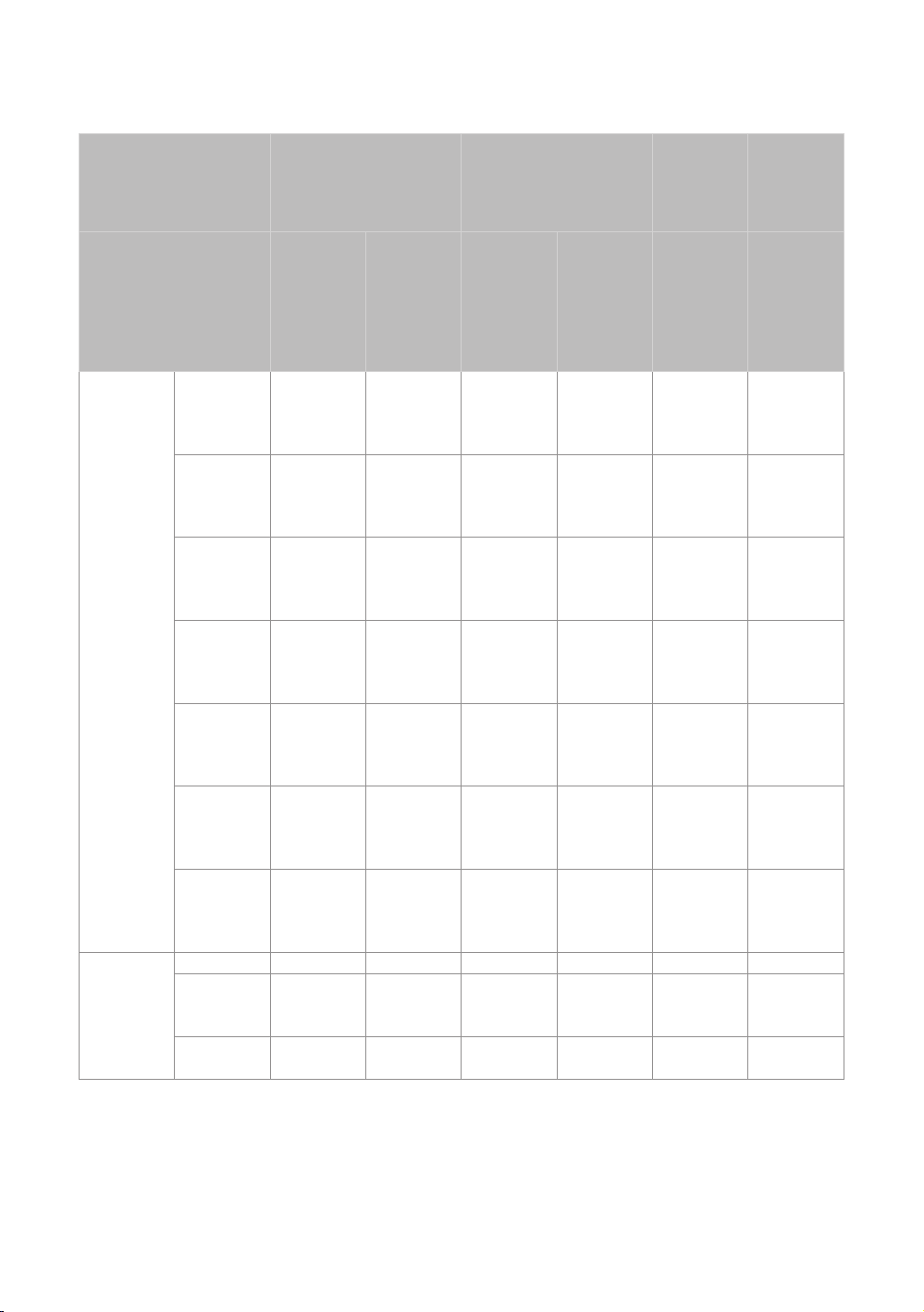
Výběr digitálního výstupu
Nastavení PCM
Připojení
PCM
Dolby
Digital
Dolby
Digital Plus
Zvukový
signál na
disku Blu-
ray
Zvukový
signál na
DVD
Dolby
TrueHD
DTS
Zvuk
DTS-HD s
vysokým
rozlišením
DTS-HD
Master
Audio
PCM PCM 2 kan. PCM 2 kan. PCM 2 kan. PCM 2 kan. PCM 2 kan. PCM 2 kan.
Dolby
Digital
DTS
AV
přijímač s
podporou
HDMI
PCM až 7.1
kan.
PCM až 7.1
kan.
PCM až 7.1
kan.
PCM až 7.1
kan.
PCM až 6.1
kan.
PCM až 7.1
kan.
PCM až 7.1
kan.
PCM až 5.1
kan.
PCM až 6.1
kan.
Bitový
Bitový tok
(nezpracovaný)
AV
Optický
PCM 2 kan. PCM PCM 2 kan.
PCM 2 kan.
PCM 2 kan.
PCM 2 kan.
PCM 2 kan. DTS DTS
PCM 2 kan.
PCM 2 kan.
PCM 2 kan.
PCM 2 kan. DTS DTS DTS DTS
přijímač s
podporou
HDMI
Dolby
Digital
Dolby
Digital Plus
Dolby
TrueHD
Zvuk
DTS-HD s
vysokým
rozlišením
DTS-HD
Master
Audio
Dolby
Digital
Optický
Dolby
Digital
Dolby
Digital
Dolby
Digital
DTS
DTS
Dolby
Digital
tok (nové
kódování
DTS)
AV
přijímač s
podporou
HDMI
nebo
optický
Nové
kódování
DTS
Nové
kódování
DTS
Nové
kódování
DTS
Nové
kódování
DTS
Nové
kódování
DTS
Nové
kódování
DTS
Nové
kódování
DTS
Dolby
Digital
Bitový
tok (nové
kódování
Dolby D)
AV
přijímač s
podporou
HDMI
nebo
optický
Nové
kódování
Dolby
Digital *
Nové
kódování
Dolby
Digital *
Nové
kódování
Dolby
Digital *
Nové
kódování
Dolby
Digital *
Nové
kódování
Dolby
Digital *
Nové
kódování
Dolby
Digital *
Nové
kódování
Dolby
Digital *
Dolby
Digital
Page 21
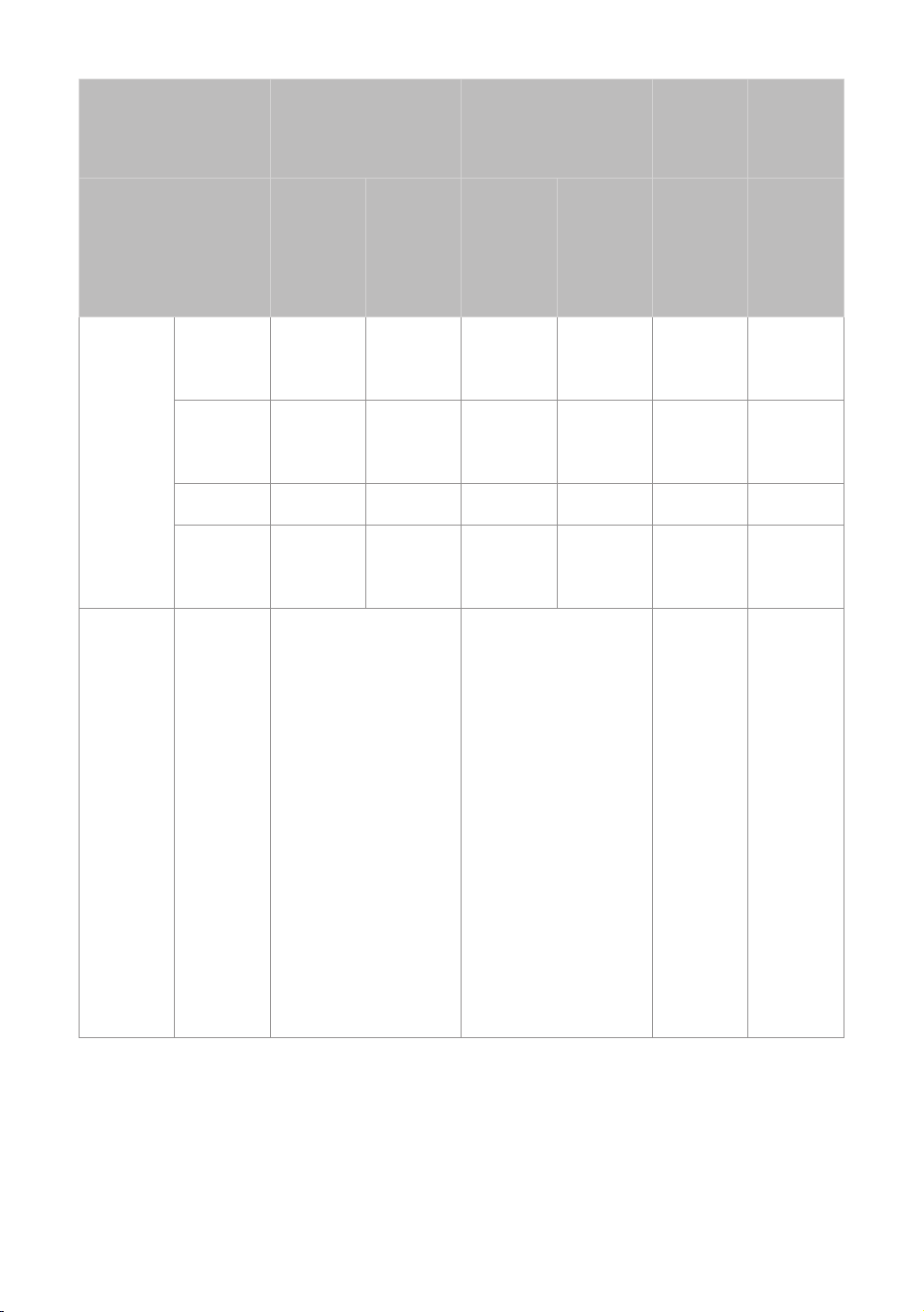
Nastavení PCM
Bitový tok
(nezpracovaný)
Bitový
tok (nové
kódování
DTS)
Bitový
tok (nové
kódování
Dolby D)
Připojení
Zvukový
signál
vysílání
Definice pro
disk Blu-ray
Dolby
Digital
Dolby
Digital Plus
MPEG-1
Layer 2
HE-AAC
Jakýkoli
AV
AV
přijímač s
podporou
HDMI
PCM až 5.1
kan.
PCM až 5.1
kan.
PCM 2 kan. PCM 2 kan. PCM 2 kan. PCM 2 kan. PCM 2 kan. PCM 2 kan.
PCM až 5.1
kan.
Dekóduje zvuk hlavního
filmu a zvukovou stopu
BONUSVIEW současně,
smíchá je do zvuku PCM
a přidá zvukové efekty
Optický
PCM 2 kan.
PCM 2 kan.
PCM 2 kan.
navigace.
AV
přijímač s
podporou
HDMI
Dolby
Digital
Dolby
Digital
Plus**
Nové
kódování
Dolby
Digital***
Na výstupu je pouze
zvuková stopa hlavního
filmu, aby AV přijímač
mohl dekódovat zvukový
bitový proud. Zvuk
BONUSVIEW ani zvukové
efekty navigace nebudou
Optický
Dolby
Digital
Dolby
Digital
Nové
kódování
Dolby
Digital***
slyšet.
přijímač s
podporou
HDMI
nebo
optický
Nové
kódování
DTS
Nové
kódování
DTS
Nové
kódování
DTS***
Dekóduje
zvuk
hlavního
filmu a
zvukovou
stopu
BONUSVIEW
současně,
smíchá je
do zvuku
PCM a přidá
zvukové
efekty
navigace.
Poté
překóduje
zvuk PCM
do bitového
proudu DTS.
AV
přijímač s
podporou
HDMI
nebo
optický
Nové
kódování
Dolby
Digital
Nové
kódování
Dolby
Digital
Nové
kódování
Dolby
Digital***
Dekóduje
zvuk
hlavního
filmu a
zvukovou
stopu
BONUSVIEW
současně,
smíchá je
do zvuku
PCM a přidá
zvukové
efekty
navigace.
Poté
překóduje
zvuk PCM
do bitového
proudu
Dolby
Digital.
* Pokud je zdrojový signál dvoukanálový nebo mono, nastavení „nové kódování Dolby D“
nebude aktivní. Výstup bude dvoukanálový signál PCM.
** Pokud je funkce Zvukový popis nastavena na Zapnuto, zvukový výstup se přepne na Dolby
Digital i když má původní vysílání zvuk Dolby Digital Plus.
*** Pokud je položka Zvukový popis nastavena na Zapnuto a vzorkovací frekvence je nižší
než 48 kHz, zvukový výstup se změní na PCM, i když je vybráno nastavení Bitový tok.
Page 22
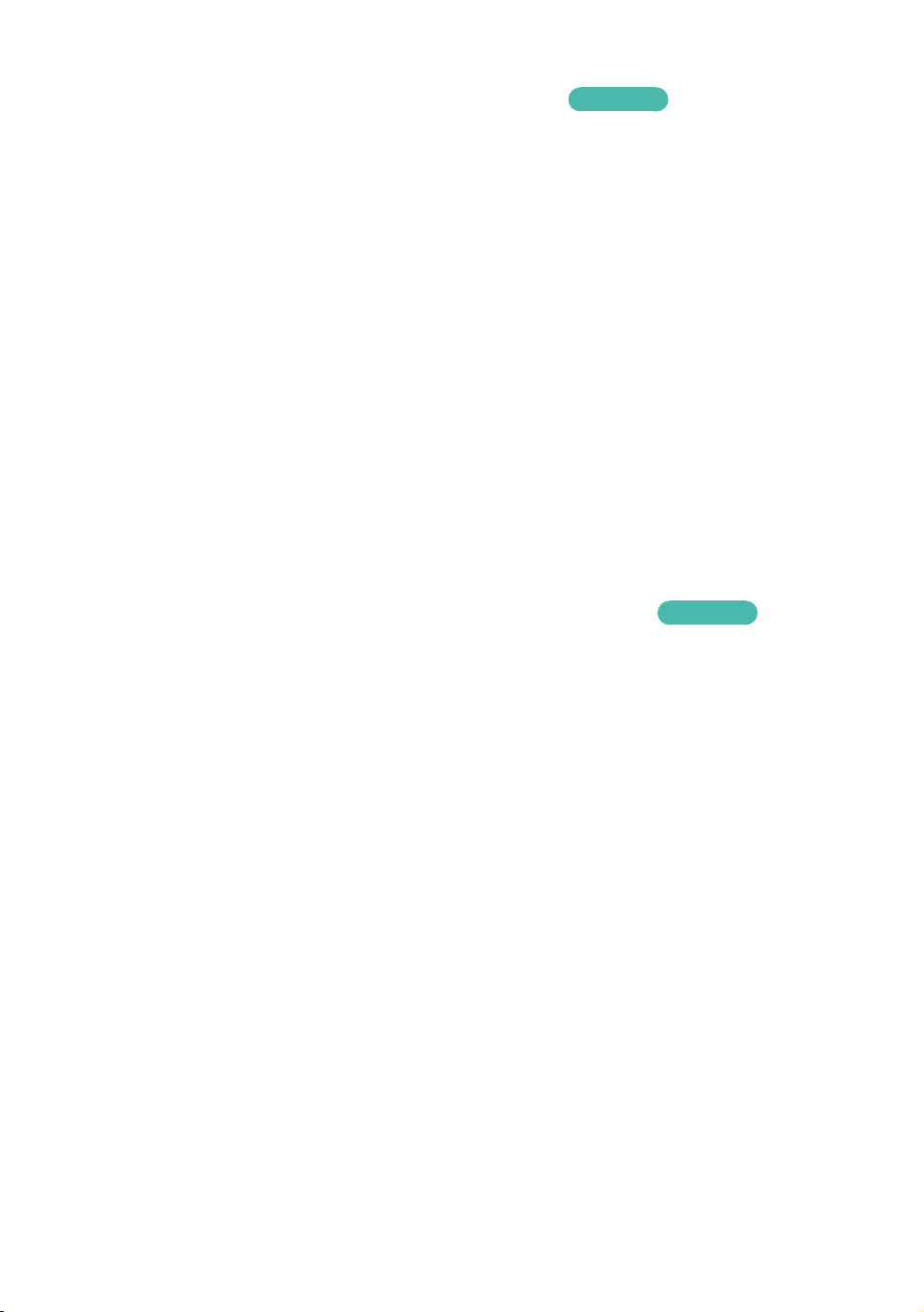
Snížení vz. frekvence PCM
Nastavení použití snížení vzorkovací frekvence.
●
Vyp: Zvolte, pokud AV přijímač připojený k přístroji podporuje frekvenci 96 kHz.
●
Zapnuto: Zvolte, pokud AV přijímač připojený k přístroji nepodporuje frekvenci 96 kHz.
Vzorkovací frekvence signálů 96 kHz bude snížena na 48 kHz.
I když je funkce Snížení vz. frekvence PCM nastavena na Vyp, některé disky budou mít na
"
optickém digitálním výstupu zvuk vždy převzorkován na nižší rozlišení.
" Pokud váš televizor není kompatibilní s komprimovanými multikanálovými formáty (Dolby Digital,
DTS), zvuk na výstupu může být smíchán do dvoukanálového PCM i v případě, že v nabídce
nastavení vyberete pro digitální výstup položku Bitový tok (nezpracované, nové kódování DTS
nebo nové kódování Dolby D).
" Pokud váš televizor není kompatibilní se vzorkovacími frekvencemi PCM nad 48 kHz, na výstupu
přístroje může být zvuk smíchaný na PCM se vzorkovací frekvencí 48 kHz i v případě, že nastavíte
položku Snížení vz. frekvence PCM na Vyp.
Vyzkoušejte
Ovládání dynamického rozsahu
Nastavení možnosti ovládání dynamického rozsahu pro Dolby Digital, Dolby Digital Plus a
Dolby TrueHD.
●
Autom.: Ovládání dynamického rozsahu se nastaví automaticky podle informací uložených
ve zvukové stopě Dolby TrueHD. Toto nastavení je shodné s hodnotou „Zapnuto“ pro
Dolby Digital a Dolby Digital Plus.
●
Vyp: Přístroj reprodukuje původní zvuk bez komprese dynamického rozsahu.
●
Zapnuto: Dynamický rozsah je komprimován zesílením tichých zvuků a potlačením
extrémně hlasitých.
Vyzkoušejte
Page 23
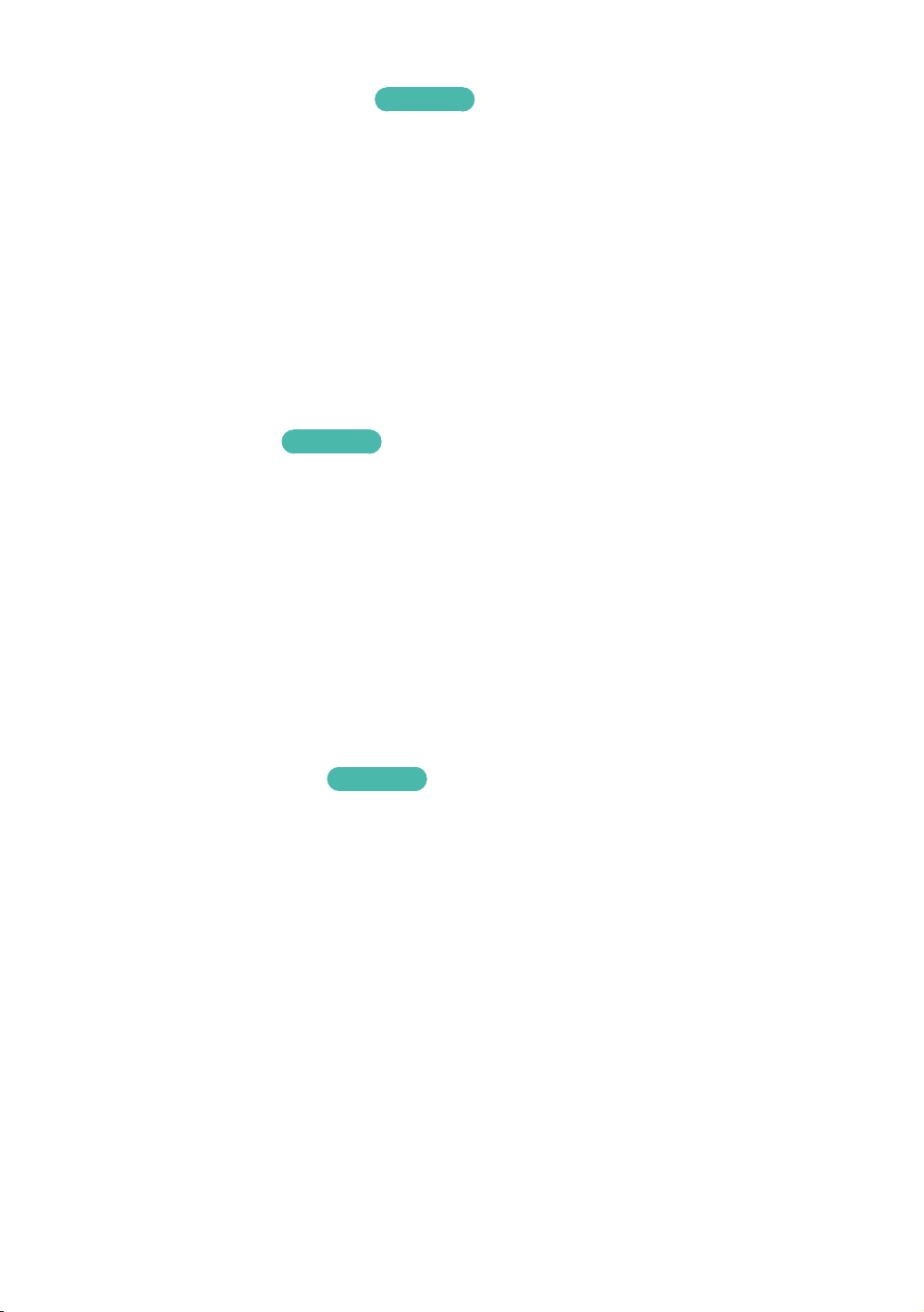
Režim downmix
Pro stereo výstup vyberte režim Downmix.
●
Normální stereo: Vícekanálový zvuk bude smíchán do dvou kanálů. Vyberte v případě, že
je připojeno zařízení, které nepodporuje virtuální prostorový zvuk, například Dolby Pro
Logic.
●
Kompatibilní se surround: Vícekanálový zvuk bude smíchán do stereofonního formátu
kompatibilního s prostorovým zvukem. Vyberte v případě, že je připojeno zařízení, které
podporuje virtuální prostorový zvuk, například Dolby Pro Logic.
Vyzkoušejte
DTS Neo:6
Slouží k nastavení vícekanálového zvuku z výstupu HDMI i pro dvoukanálové zdroje zvuku.
●
Vyp: Na výstupu je jen dvoukanálový zvuk, hrají jen přední reproduktory.
●
Kino: Vyberte pro přehrávání dvoukanálového zvuku filmu z více kanálů.
●
Hudba: Vyberte pro přehrávání dvoukanálového zvuku hudby z více kanálů.
Pokud používáte AV přijímač s podporou HDMI, je tato volba dostupná, když nastavíte Digitální
"
výstup na PCM.
Synch. zvuku
V některých případech, když je přístroj připojen k digitální televizi, se nemusí zvukový signál
synchronizovat s obrazovým signálem. Pokud k tomu dojde, nastavte zpoždění zvuku tak, aby
odpovídalo obrazovému signálu.
●
Můžete nastavit zpoždění zvuku v rozmezí 0 až 250 ms. Nastavte je na optimální hodnotu.
Zadané zpoždění zvuku nemusí být v závislosti na přehrávaném obsahu přesné.
"
Vyzkoušejte
Vyzkoušejte
Page 24
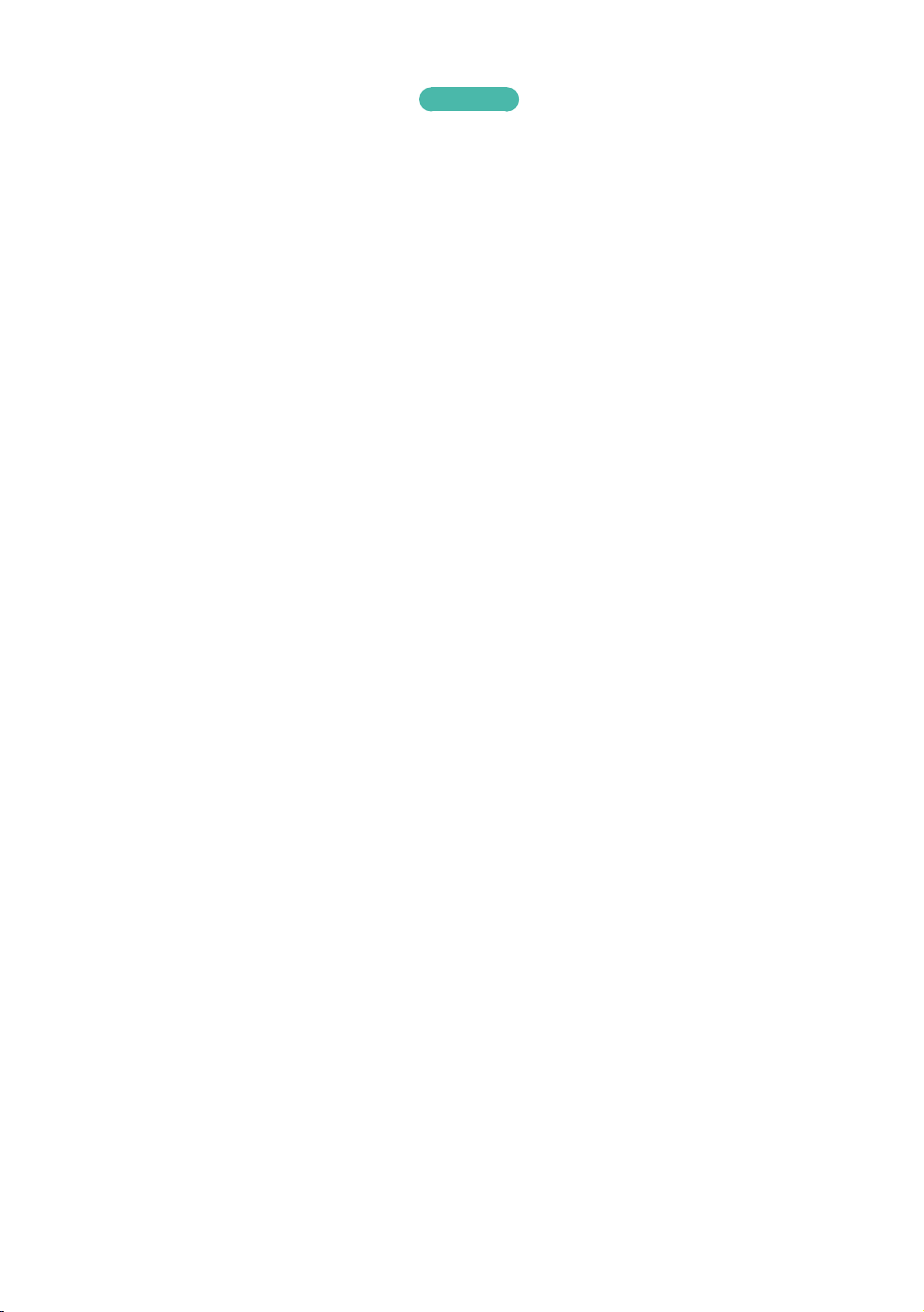
Připojené zařízení
Vyzkoušejte
Vyberte zařízení připojené k přístroji, které bude reprodukovat zvuk spolu s televizorem.
Hlasitost programu digitální televize bude upravena podle vybraného zařízení.
●
AV přijímač: Vyberte tuto položku, pokud k reprodukci zvuku používáte běžný AV
přijímač, domácí kino nebo televizor.
●
AV přijímač (režim Offset): Vyberte tuto položku, pokud splňujete jednu z následujících
dvou podmínek.
–
Používáte AV přijímač nebo domácí kino s certifikací THX.
–
Funkce „Digitální výstup“ je nastavena na hodnotu „Bitový tok“ a zvuk Dolby při
sledování digitální televize se zdá být mnohem hlasitější než zvuk MPEG-1 Layer 2.
V takovém případě vyberte tuto položku, i pokud váš AV přijímač nemá certifikaci
THX.
●
Stereo zařízení: Vyberte tuto položku, pokud používáte stereo zesilovač nebo záznamové
zařízení, které podporují optický digitální zvukový vstup ve formátu PCM.
Pokud je zvuk reprodukován pouze televizorem: 1) Pokud televizor nepodporuje vstup bitového
"
toku Dolby Digital přes HDMI, není vyžadováno zvláštní nastavení. 2) Pokud televizor podporuje
vstup bitového toku Dolby Digital přes HDMI, nastavte položku „Připojené zařízení“ na hodnotu
„Stereo zařízení“.
" Pokud sledovaný program digitální televize splňuje normu EBU R128, lze snížit průměrnou
hlasitost mezi zvukem MPEG-1 Layer 2 a Dolby Digital, Dolby Digital Plus a HE-AAC. Pokud
program nesplňuje normu EBU R128, může se i přesto projevit rozdíl v průměrné hlasitosti mezi
televizními programy.
" Značný počet AV přijímačů a domácích kin dekóduje zvuk Dolby Digital/Dolby Digital Plus s
odstupem +4 dB v porovnání se vstupem PCM kódovaným ve stejné hlasitosti. Tento jev se
vyskytuje u produktů s certifikací THX i bez ní. Při výběru položky „AV přijímač (režim Offset)“ je
průměrná hlasitost zvuku Dolby Digital / Dolby Digital Plus dekódovaného takovýmto zařízením
podobná průměrné hlasitosti zvuku MPEG-1 Layer 2 dekódovaného tímto přístrojem.
Page 25
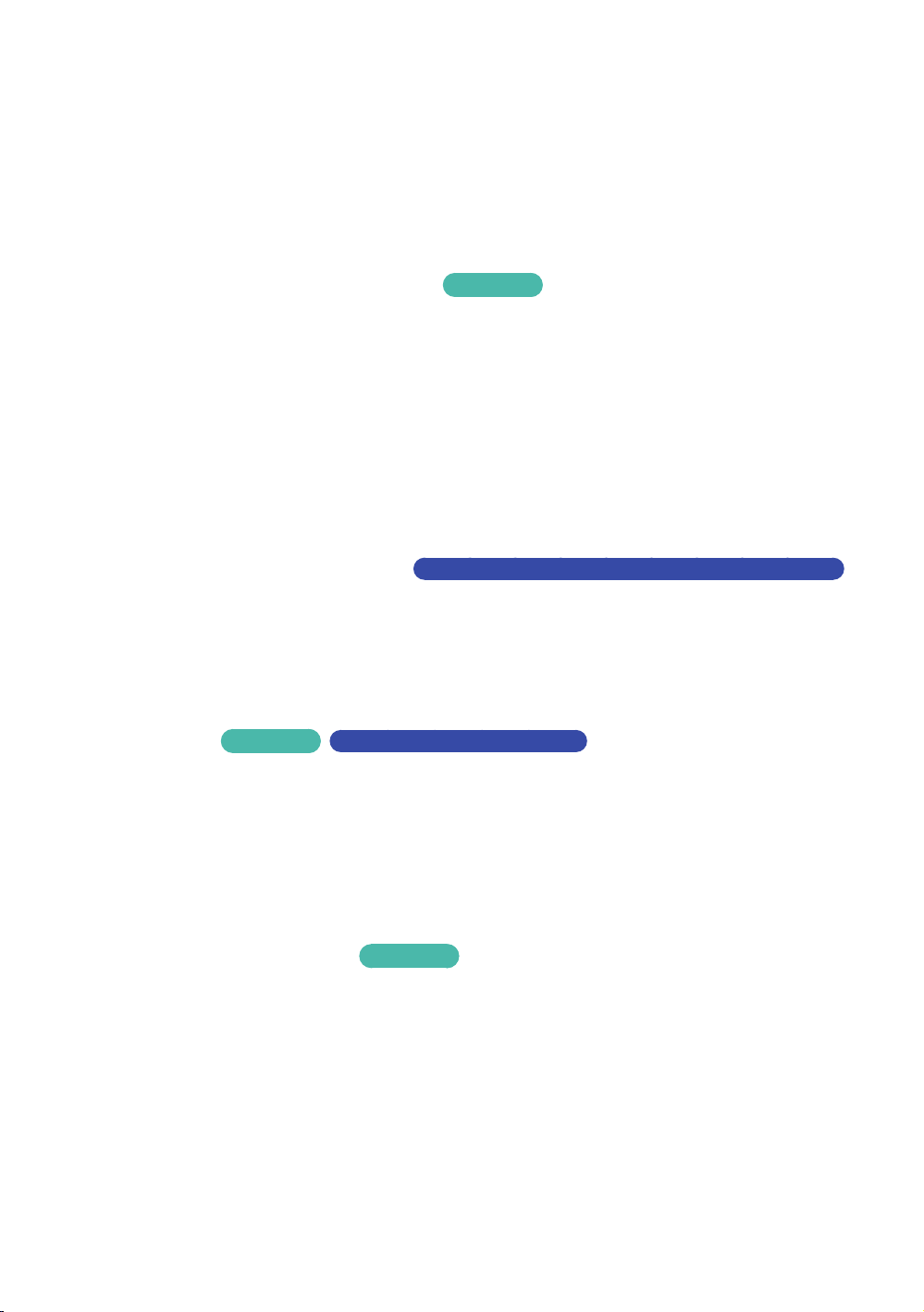
Živé vysílání
Pomocí funkcí jako Země a Automatické ladění můžete nakonfigurovat různá nastavení
televizních kanálů.
Automatické ladění
Prohledávání všech kanálů a jejich uložení v paměti přístroje.
Vyzkoušejte
Automatické ladění
Konfigurace nastavení automatického ladění pro vyhledání a uložení kanálů.
Možn. vyhl. kabel. sítě
Nastavení dalších možností vyhledávání, jako je frekvence a přenosová rychlost, pro kabelové
sítě.
Anténa
Výběr vhodného typu antény pro digitální vysílání.
Vyzkoušejte S výjimkou modelů F8900A a F8500A
S výjimkou modelů F8900A, F8500A, F8909S, F8509S a F6909S
Než bude přístroj moci začít ukládat do paměti dostupné kanály, je třeba určit typ zdroje
signálu, který je připojen k tomuto přístroji.
Seznam kanálů
Tuto položku vyberte pro zobrazení seznamu uložených kanálů.
Televizní kanály lze zobrazit několika různými způsoby.
Vyzkoušejte
Page 26
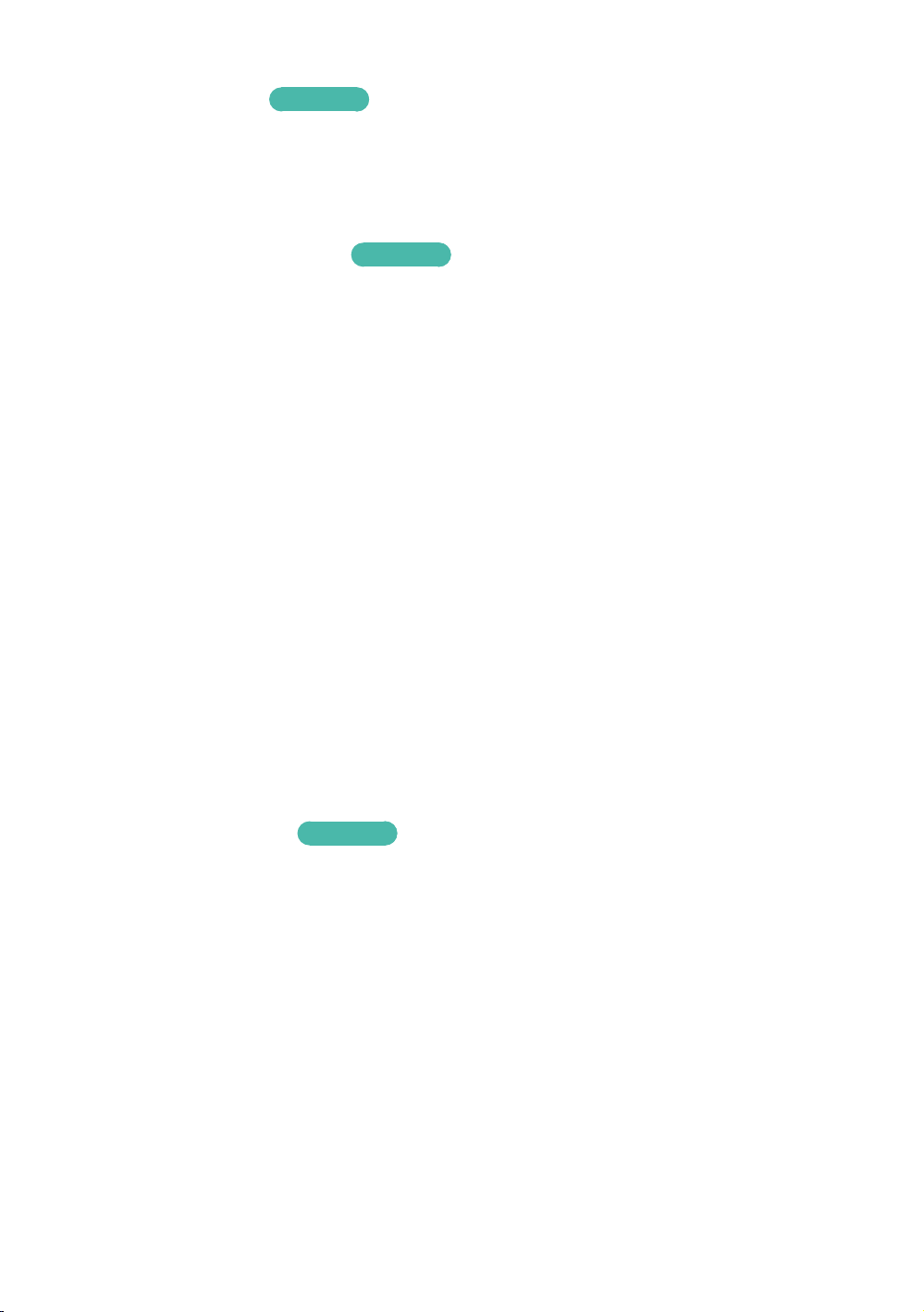
Programy
Informace o pořadech vysílaných na jednotlivých kanálech.
Vyzkoušejte
Časový rozvrh
Správa seznamů plánovaného sledování nebo nahrávání.
Vyzkoušejte
Upravit kanál
Funkce úprav kanálu.
Upravit oblíb.
Funkce vytváření a úprav seznamů oblíbených kanálů.
Nastavení kanálů
Země (Oblast)
Vyberte svou zemi, aby televizor mohl správně automaticky naladit vysílané kanály.
Heslo: Pomocí číselných tlačítek na dálkovém ovládání zadejte čtyřmístné heslo. 1) Francie, Itálie:
"
Heslo nelze nastavit na hodnotu „0000“. Zvolte jiná čísla. 2) Ostatní: Výchozí heslo je nastaveno
na hodnotu 0000.
" Nabídku Řazení kanálů lze zobrazit jen tehdy, je-li jako země nastavena Itálie.
Vyzkoušejte
Page 27
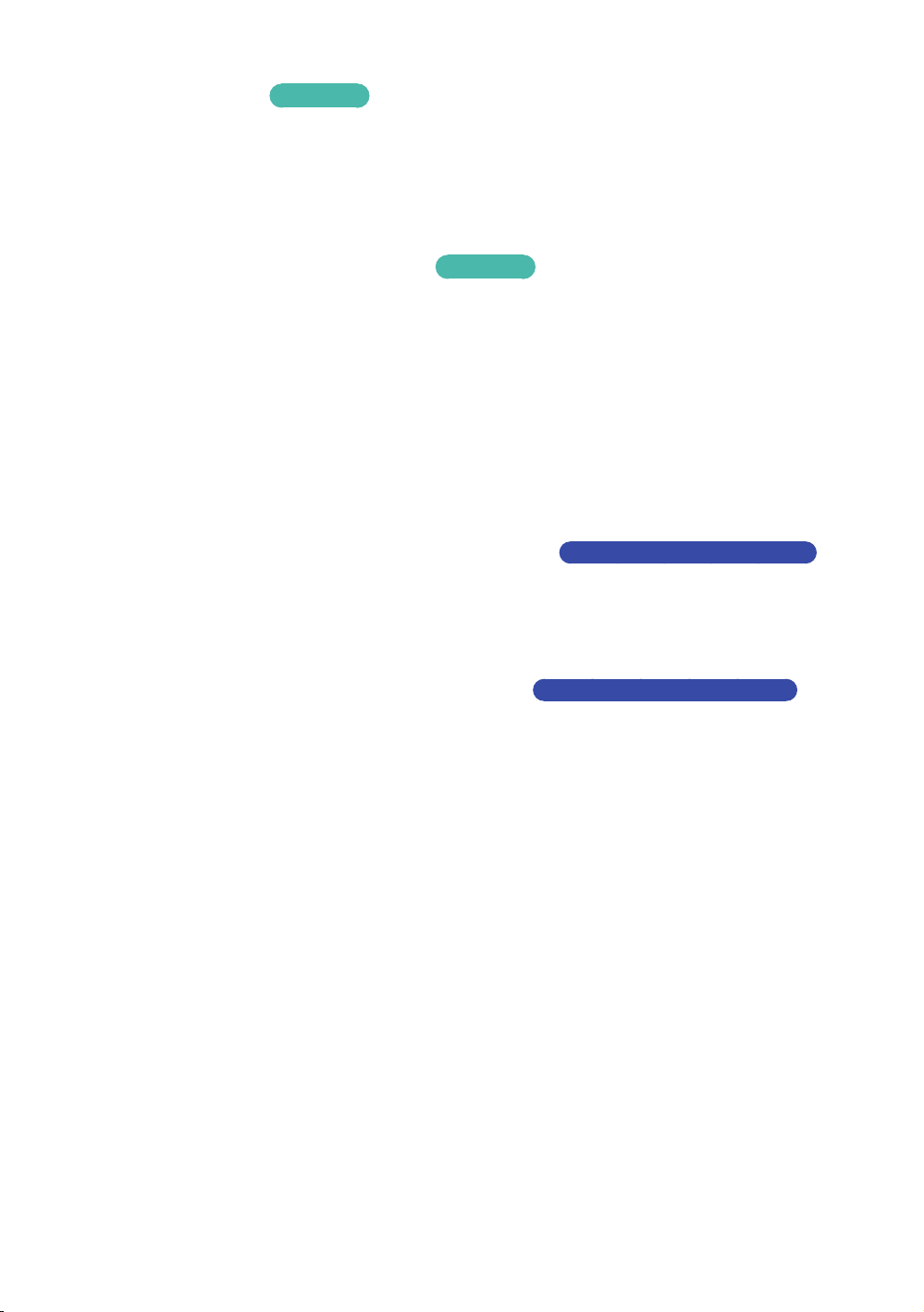
Ruční ladění
Ruční vyhledání kanálu a jeho uložení do přístroje.
Po dokončení vyhledávání budou kanály aktualizovány v seznamu kanálů.
Vyzkoušejte
Přenos seznamu kanálů
Tato funkce slouží k importu nebo exportu mapy kanálů.
K použití funkce je třeba připojit paměťové zařízení s rozhraním USB.
●
Import ze zařízení USB: Import seznamu kanálů z USB.
●
Export do zařízení USB: Export seznamu kanálů na USB.
Nastavíte-li zemi na Nizozemsko a zdroj antény na kabel, tato nabídka se nezobrazí.
"
Odstranit profil operátora CAM
Vyberte tuto nabídku pro odstranění profilu operátora CAM.
Nastavení satelitního systému
Konfigurace nastavení pro satelitní přijímače.
●
Výběr satelitu : Vyberte jeden nebo více satelitů pro přístroj.
Vyzkoušejte
S výjimkou modelů F8900A a F8500A
Pro modely F8909S, F8509S a F6909S
●
Napájení LNB : Povolení nebo zakázání napájení LNB z přijímače.
●
Nastavení antény satelitu (LNB) : Konfigurace parametrů satelitní antény.
●
Nast. SatCR/Unicable : Nastavení pro instalaci s jediným kabelem.
Tato funkce nabídky nemusí být ve vaší zemi podporována.
"
●
Nastavení regulátoru polohy : Nastavení pro regulátor polohy antény.
●
Obnovit veškerá nastavení : Obnovení všech nastavení na výchozí.
Page 28
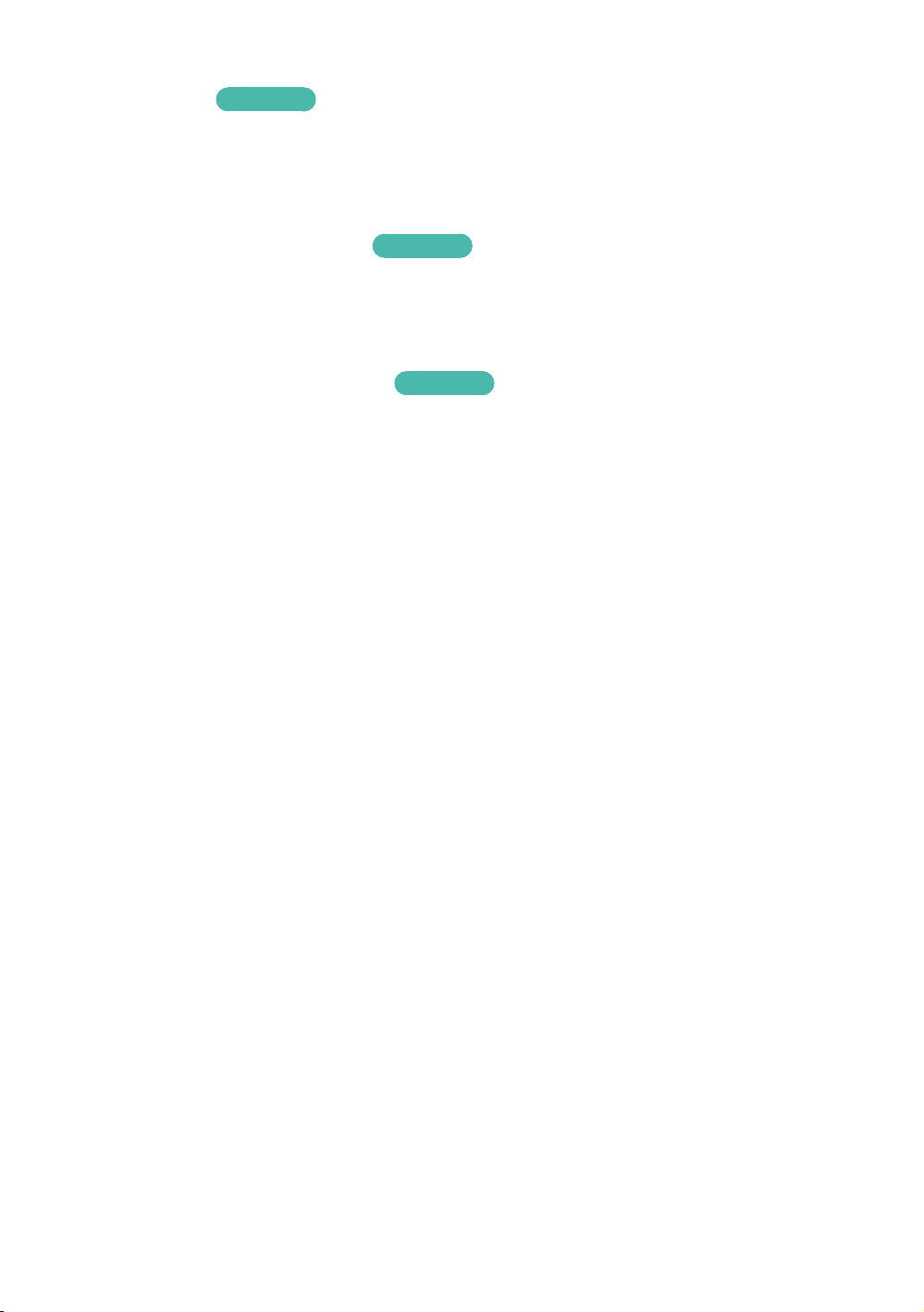
Titulky
Nastavení možností titulků.
Vyzkoušejte
Hlavní jazyk titulků
Výběr hlavního jazyka titulků.
Vyzkoušejte
Vedlejší jazyk titulků
Výběr vedlejšího jazyka titulků.
Jazyk zvuku
Vyberte typ jazyka zvuku.
Hlavní jazyk zvuku
Výběr hlavního jazyka zvuku.
Vyzkoušejte
Vedlejší jazyk zvuku
Výběr vedlejšího jazyka zvuku.
Upravit č. kanálu
Změna čísla kanálu.
Tato funkce nabídky nemusí být ve vaší zemi podporována.
"
Page 29
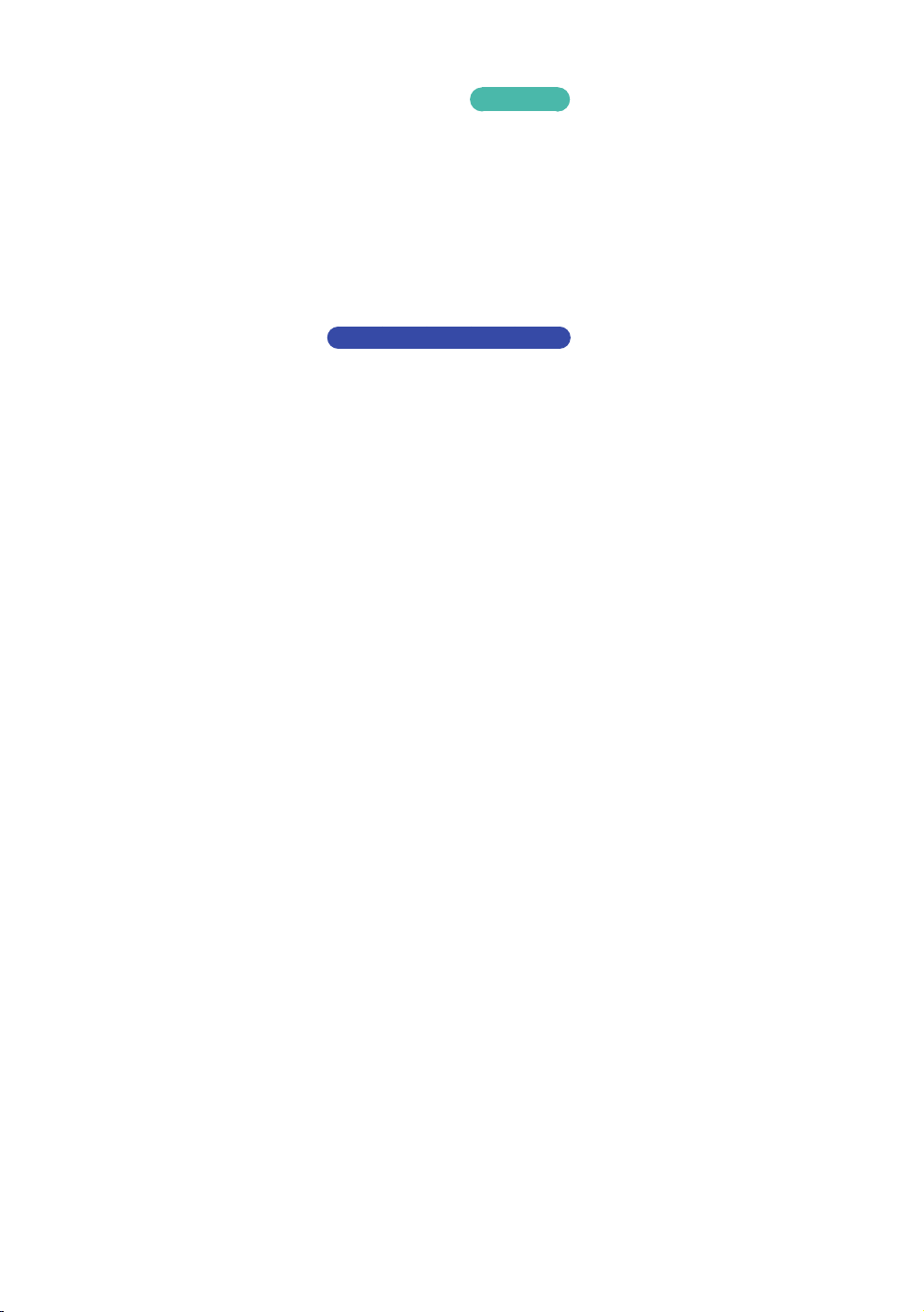
Zámek dle hod. prog.
Zablokování některých programů.
Heslo: Pomocí číselných tlačítek na dálkovém ovládání zadejte 4číselné heslo. 1) Francie, Itálie:
"
Heslo nelze nastavit na hodnotu „0000“. Zvolte jiná čísla. 2) Ostatní: Výchozí heslo je nastaveno
na hodnotu 0000.
Vyzkoušejte
Digitální text
Pokud je pořad vysílán s digitálním textem, je tato funkce aktivována.
Pro modely BD-F8900M a F8500M
Datová služba
Aktivace nebo deaktivace funkce automatického spuštění datové služby.
Datová služba, pokud ji aktuálně sledovaný kanál podporuje, umožňuje přijímat informace (text,
"
grafiku, dokumenty, software atd.) přenášené ve vysílacím médiu.
" V některých zemích není položka Datová služba v nabídce uvedena.
" Některé datové služby jsou k dispozici, pouze pokud je přístroj připojen k síti.
" Během nahrávání nejsou datové služby k dispozici.
Page 30
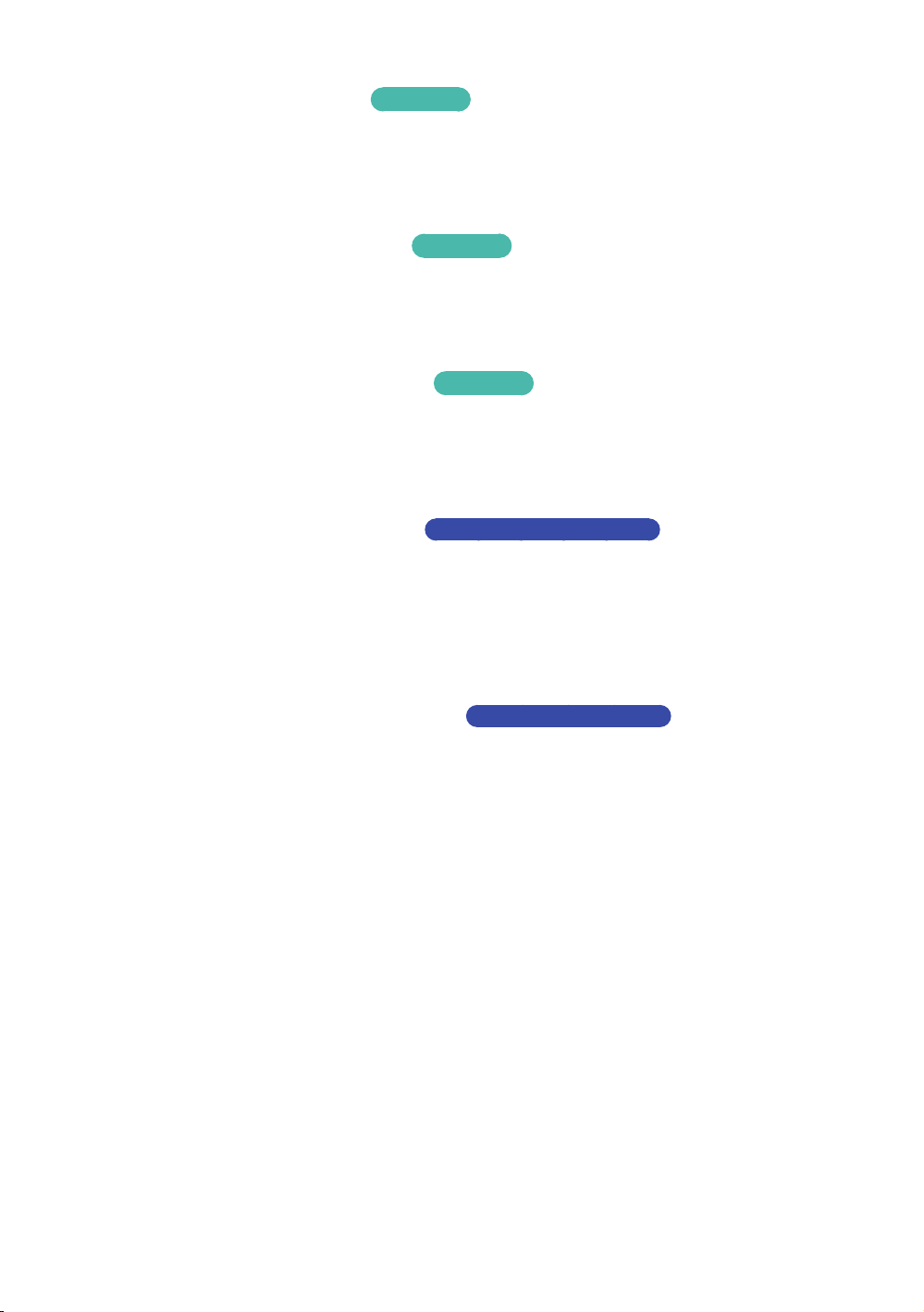
Jazyk teletextu
Nastavení jazyka teletextu.
Vyzkoušejte
Hlavní jazyk teletextu
Výběr hlavního jazyka teletextu.
Vedlejší jazyk teletextu
Výběr vedlejšího jazyka teletextu.
Zesílení RF Bypass
Tato funkce umožňuje sledovat televizní vysílání i když je napájení přístroje vypnuté.
Při použití této funkce se spotřeba energie zvýší.
"
Typ připojení antény
Podle počtu připojených anténních kabelů vyberte položku Samostatná nebo Duální.
Vyzkoušejte
Vyzkoušejte
Pro modely BD-F8900N a F8500N
Pro modely F8909S a F8509S
Page 31

Běžné rozhraní
Zobrazení nabídky společného rozhraní a informací o aplikaci.
●
Nabídka CI : Umožňuje uživateli vybrat si z nabídky dodané CAM. Nabídku CI vyberte v
závislosti na nabídce PC karty.
●
Překódování CAM videa : Nastavení automatického překódování kodeku videa z modulu
CAM. Pokud tuto funkci nechcete používat, vypněte ji.
Pro použití této funkce je potřebný modul CAM podporující kodek videa pro překódování.
"
●
Informace o aplikaci : Zobrazení informací o modulu CAM (Modul podmíněného přístupu)
vloženého do slotu společného rozhraní. a o modulu CI CAM s kartou CI nebo CI+ která
je vložena do modulu CAM. CAM lze nainstalovat kdykoliv bez ohledu na to, zda je
přístroj zapnut či nikoliv.
●
Správce PIN kódu CICAM : Uložení nebo vymazání kódů PIN pro CI CAM.
Modul CI CAM zakupte u nejbližšího prodejce či po telefonu.
1.
Vložte modul CI CAM s kartou CI nebo CI+.
2.
Vložte modul CAM s kartou CI nebo CI+ do slotu běžného rozhraní ve směru šipky tak,
3.
aby byla zarovnaná paralelně se slotem.
S výjimkou modelu BD-F8900A, F8500A
Zkontrolujte, zda vidíte obraz na kanálu s kódovaným signálem.
4.
Tento přístroj pracuje s moduly CAM CI a CI+. U některých místních stanic tento přístroj není plně
"
kompatibilní se všemi typy CAM.
" Pokud modul CAM nepracuje správně, vyjměte kartu CAM z přístroje a opět ji vložte.
" Pokud se zobrazí zpráva, postupujte následovně. (Nejedná se o poruchu přístroje. Další informace
vám poskytne poskytovatel služby.)
„Je vložena nesprávná čipová karta.“ : Čipová karta je nesprávně vložena.
1.
„Vložená čipová karta není podporována.“ : Je vložena nesprávná čipová karta.
2.
„Platnost kreditu na čipové kartě vypršela. Vaše čipová karta není autorizována pro
3.
využití této služby.“ : Platnost kreditu na čipové kartě vypršela.
„Není vložena čipová karta.“ : Čipová karta není správně vložena.
4.
Page 32

" Některé prodávané moduly CAM se staršími verzemi firmwaru nejsou s tímto přístrojem, který
podporuje specifikaci v1.3, plně funkční.
" Jedná se o potíž se staršími moduly CAM, nikoli s tímto přístrojem, který je kompatibilní s CI Plus.
Tyto potíže lze vyřešit aktualizací firmwaru modulu CAM.
" Tuto aktualizaci získáte od provozovatele sítě nebo poskytovatele modulu CAM.
" Ověřte, zda je firmware modulu CAM aktualizován pro kompatibilitu s CI+ verze 1.3.
Sít'
Při připojení tohoto přístroje k síti můžete využívat síťové aplikace a funkce a také
aktualizovat software přístroje přes síť. Chcete-li s přístrojem používat síťové služby, musí
být připojen k síti.
Stav sítě
Zobrazení aktuálního stavu sítě a připojení k Internetu.
Nastavení sítě
Nejprve kontaktujte poskytovatele připojení, který vám sdělí, zda máte statickou nebo
dynamickou adresu IP. Pokud je dynamická a používáte kabelové nebo bezdrátové připojení,
doporučujeme použít níže popsané automatické postupy.
Při připojování ke kabelové síti připojte přístroj ke směrovači pomocí kabelu LAN před tím,
než začnete s konfigurací. Při připojování k bezdrátové síti odpojte před zahájením postupu
všechna kabelová připojení.
S výjimkou modelu Pro model řady BD-F6
Page 33

Kabelová síť
Kabelová síť – automatický postup
Na hlavní obrazovce vyberte položku Nastavení a stiskněte tlačítko E.
1.
Vyberte položku Síť a stiskněte tlačítko E.
2.
Vyberte položku Nastavení sítě a stiskněte tlačítko E.
3.
Na obrazovce Nastavení sítě vyberte položku Kabel a stiskněte tlačítko E.
4.
Vyberte položku Připojit a stiskněte tlačítko E. Přístroj rozpozná připojený kabel, ověří
5.
připojení sítě a připojí se k ní.
Kabelová síť – manuální postup
Pokud máte statickou adresu IP nebo automatický postup nefunguje, je třeba nastavit
hodnoty v nabídce Nastavení sítě ručně.
Proveďte kroky 1 a 2 v části Kabelová síť a poté postupujte následovně:
Vyberte položku Stav sítě. Přehrávač vyhledá síť a poté zobrazí zprávu o tom, že
1.
připojení se nezdařilo.
Ve spodní části obrazovky vyberte položku Nast. IP a stiskněte tlačítko E. Zobrazí se
2.
obrazovka Nast. IP.
Vyberte pole Nastavení IP a stiskněte tlačítko E.
3.
Vyberte položku Zadat ručně a stiskněte tlačítko E.
4.
Vyberte hodnotu, kterou chcete zadat (například Adresa IP) a stiskněte tlačítko E.
5.
Zadejte číslice hodnoty pomocí číselných tlačítek dálkového ovládání. Číslice lze zadávat
také pomocí tlačítek ▲▼. Mezi jednotlivými poli pro zadávání v rámci dané hodnoty
přecházejte pomocí tlačítek ◀▶ na dálkovém ovládání. Po dokončení zadávání hodnoty
stiskněte tlačítko E.
Pomocí tlačítek ▲ nebo ▼ přejděte na další hodnotu a zadejte její číslice podle pokynů v
6.
kroku 5.
Opakujte kroky 5 a 6 až do vyplnění všech hodnot.
7.
Hodnoty nastavení sítě vám sdělí poskytovatel připojení k Internetu.
"
Po dokončení zadávání všech hodnot vyberte položku OK a stiskněte tlačítko E.
8.
Přehrávač ověří připojení sítě a připojí se k ní.
Page 34

Bezdrátová síť
Připojení k bezdrátové síti lze nastavit čtyřmi způsoby:
–
Bezdrátová automaticky
–
Bezdrátová ručně
–
WPS(PBC)
–
WPS(PIN)
Po dokončení konfigurace připojení k bezdrátové síti se odpojí veškerá zařízení v bezdrátové
síti, která byla připojena přes tento přehrávač, stejně jako připojení kabelové sítě, pokud bylo
navázáno.
Bezdrátová – automatický postup
Na hlavní obrazovce vyberte položku Nastavení a stiskněte tlačítko E.
1.
Vyberte položku Síť a stiskněte tlačítko E.
2.
Vyberte položku Nastavení sítě a stiskněte tlačítko E.
3.
Na obrazovce Nastavení sítě vyberte položku Bezdrát. a stiskněte tlačítko E. Přístroj
4.
vyhledá dostupné sítě a zobrazí jejich seznam.
Vyberte požadovanou síť a stiskněte tlačítko E.
5.
Na obrazovce Zabez. zadejte bezpečnostní kód nebo heslo sítě. Čísla zadávejte pomocí
6.
číselných tlačítek na dálkovém ovladači. Písmena zadávejte stiskem tlačítka se šipkou a
poté stiskem tlačítka E.
Chcete-li při zadávání zobrazovat znaky hesla, vyberte pomocí tlačítek se šipkami položku
"
Zobrazit heslo na pravé straně a stiskněte tlačítko E.
Po dokončení zadání vyberte položku Hotovo a stiskněte tlačítko E. Přehrávač ověří
7.
připojení sítě a připojí se k ní.
Po dokončení ověření vyberte položku OK a stiskněte tlačítko E.
8.
Bezpečnostní kód nebo heslo najdete na jedné z obrazovek nastavení směrovače nebo modemu.
"
Page 35

Bezdrátová – manuální postup
Pokud máte statickou adresu IP nebo automatický postup nefunguje, je třeba nastavit
hodnoty v nabídce Nastavení sítě ručně.
Postupujte podle pokynů v sekci Bezdrátová síť – automatický postup až po krok 5.
1.
Přehrávač vyhledá síť a poté zobrazí zprávu o tom, že připojení se nezdařilo.
2.
Ve spodní části obrazovky vyberte položku Nast. IP a stiskněte tlačítko E. Zobrazí se
3.
obrazovka Nast. IP.
Vyberte pole Nastavení IP a stiskněte tlačítko E.
4.
Vyberte položku Zadat ručně a stiskněte tlačítko E.
5.
Vyberte hodnotu, kterou chcete zadat (například Adresa IP) a stiskněte tlačítko E.
6.
Pomocí číselných tlačítek na dálkovém ovládání zadejte číslice dané hodnoty. Číslice
lze zadávat také pomocí tlačítek ▲▼. Mezi jednotlivými poli pro zadávání v rámci dané
hodnoty přecházejte pomocí tlačítek ◀▶ na dálkovém ovládání. Po dokončení zadávání
hodnoty stiskněte tlačítko E.
Pomocí tlačítek ▲ nebo ▼ přejděte na další hodnotu a zadejte její číslice podle pokynů v
7.
kroku 6.
Opakujte kroky 6 a 7 až do vyplnění všech hodnot.
8.
Hodnoty nastavení sítě vám sdělí poskytovatel připojení k Internetu.
"
Po dokončení zadání vyberte položku OK a stiskněte tlačítko E. Zobrazí se obrazovky
9.
Zabezpečení.
Na obrazovce Zabezpečení zadejte bezpečnostní kód nebo heslo sítě. Čísla zadávejte
10.
pomocí číselných tlačítek na dálkovém ovladači. Písmena zadávejte stiskem tlačítek
▲▼◀▶ a poté stiskem tlačítka E.
Po dokončení vyberte položku Hotovo na pravé straně obrazovky a stiskněte tlačítko E.
11.
Přehrávač ověří připojení sítě a připojí se k ní.
Poté, co přehrávač ověří připojení k síti, vyberte položku OK a stiskněte tlačítko E.
12.
Page 36

WPS(PBC)
Na hlavní obrazovce vyberte položku Nastavení a stiskněte tlačítko E.
1.
Vyberte položku Síť a stiskněte tlačítko E.
2.
Vyberte položku Nastavení sítě a stiskněte tlačítko E.
3.
Na obrazovce Nastavení sítě vyberte položku Bezdrát. a stiskněte tlačítko E.
4.
Pomocí tlačítka ▲ na dálkovém ovládání a následně stiskem tlačítka ▶ vyberte položku
5.
WPS(PBC).
Stiskněte tlačítko E na dálkovém ovládání. Zobrazí se zpráva „Stiskněte tlačítko PBC“.
6.
Do dvou minut stiskněte tlačítko WPS (PBC) na směrovači. Přehrávač automaticky získá
7.
všechny potřebné hodnoty nastavení sítě a připojí se k ní. Zobrazí se obrazovka Stav
sítě. Přehrávač ověří připojení sítě a připojí se k ní.
WPS(PIN)
Před tím, než začnete, otevřete na počítači nabídku nastavení směrovače a zobrazte
obrazovku s polem pro zadání kódu PIN pro WPS.
Na hlavní obrazovce vyberte položku Nastavení a stiskněte tlačítko E.
1.
Vyberte položku Síť a stiskněte tlačítko E.
2.
Vyberte položku Nastavení sítě a stiskněte tlačítko E.
3.
Na obrazovce Nastavení sítě vyberte položku Bezdrát. a stiskněte tlačítko E. Přehrávač
4.
vyhledá dostupné sítě a zobrazí jejich seznam.
Vyberte požadovanou síť a stiskněte tlačítko E.
5.
Vyberte položku WPS(PIN) a stiskněte tlačítko E. Zobrazí se okno PIN.
6.
Zadejte kód PIN do pole WPS PIN na obrazovce nastavení směrovače a uložte nastavení.
7.
Pokyny pro zobrazení obrazovky nastavení směrovače naleznete v uživatelské příručce
"
směrovače nebo vám je poskytne výrobce směrovače.
" Pro připojení WPS nastavte šifrování na směrovači na AES. Připojení WPS nepodporuje šifrování
WEP.
Page 37

Wi-Fi Direct
Funkce Wi-Fi Direct umožňuje připojení zařízení Wi-Fi Direct k přístroji i mezi sebou
navzájem pomocí sítě klient-klient bez potřeby bezdrátového směrovače.
Některá zařízení nemusí při připojení Wi-Fi Direct podporovat funkci AllShare. V takovém případě
"
doporučujeme změnit způsob síťového připojení těchto zařízení.
" Přenosy prostřednictvím Bluetooth mohou rušit signál funkce Wi-Fi Direct. Před použitím funkce
Wi-Fi Direct doporučujeme vypnout funkci Bluetooth na mobilním zařízení.
Zapněte zařízení Wi-Fi Direct a aktivujte na něm funkci Wi-Fi Direct.
1.
Na hlavní obrazovce vyberte položku Nastavení a stiskněte tlačítko E.
2.
Vyberte položku Síť a stiskněte tlačítko E.
3.
Vyberte položku Wi-Fi Direct a stiskněte tlačítko E. Zobrazí se seznam zařízení Wi-Fi
4.
Direct, k nimž se lze připojit.
Wi-Fi spojení lze navázat třemi způsoby:
5.
●
Prostřednictvím zařízení Wi-Fi.
●
Prostřednictvím tohoto přístroje s použitím funkce PBC.
●
Prostřednictvím tohoto přístroje s použitím kódu PIN.
Jednotlivé postupy jsou popsány níže.
S výjimkou modelu Pro model řady BD-F6
Prostřednictvím zařízení Wi-Fi
Na zařízení Wi-Fi proveďte postup pro připojení k jinému zařízení Wi-Fi Direct. Pokyny
1.
naleznete v příručce k příslušnému zařízení.
Po dokončení postupu by se na obrazovce televizoru měla zobrazit zpráva informující,
2.
že zařízení Wi-Fi Direct žádá o spojení. Vyberte položku OK a přijměte spojení stiskem
tlačítka E.
Zobrazí se zpráva „Připojování“ a poté zpráva „Připojeno“. Poté by se zařízení mělo v
3.
seznamu zařízení na obrazovce Wi-Fi Direct jevit jako připojené.
Page 38

Prostřednictvím tohoto přístroje s použitím funkce PBC
Vyberte zařízení Wi-Fi Direct, které chcete připojit k tomuto přístroji, a stiskněte
1.
tlačítko E. Zobrazí se okno PBC/PIN.
Vyberte položku PBC a stiskněte tlačítko E. Zobrazí se okno PBC.
2.
Během 2 minut stiskněte tlačítko PBC na zařízení Wi-Fi Direct.
3.
Zobrazí se zpráva „Připojování“ a poté zpráva „Připojeno“. Poté by se zařízení mělo v
4.
seznamu zařízení na obrazovce Wi-Fi Direct jevit jako připojené.
Prostřednictvím tohoto přístroje s použitím kódu PIN
Vyberte zařízení Wi-Fi Direct, které chcete připojit k tomuto přístroji, a stiskněte
1.
tlačítko E. Zobrazí se okno PBC/PIN.
Vyberte položku PIN a stiskněte tlačítko E. Zobrazí se okno PIN.
2.
Poznamenejte si kód PIN z tohoto okna a poté jej zadejte do příslušného pole na zařízení
3.
Wi-Fi Direct, které chcete připojit.
Zobrazí se zpráva „Připojování“ a poté zpráva „Připojeno“. Poté by se zařízení mělo v
4.
seznamu zařízení na obrazovce Wi-Fi Direct jevit jako připojené.
Při použití funkce Wi-Fi Direct dojde k odpojení kabelových i bezdrátových spojení.
"
" Některá zařízení nemusí při připojení Wi-Fi Direct podporovat funkci AllShare. V takovém případě
doporučujeme změnit způsob síťového připojení těchto zařízení.
Page 39

Nastavení AllShare
Správa zařízení připojených k síti a nastavení možnosti sdílení pevného disku tohoto přístroje.
Vyzkoušejte
Sdílení obsahu
Tato funkce povolí jiným zařízením v síti, jako jsou chytré telefony nebo tablety, sdílet obsah s
tímto přístrojem.
Sdílet pevný disk
Nastavení, zda má tento přístroj sdílet svůj obsah s ostatními zařízeními v síti, například s
chytrými telefony.
Pokud je tato nabídka nastavena na Zapnuto, funkce Autom. vypnutí není dostupná.
"
Nastavení vzdáleného přístupu
Vzdálený přístup umožňuje přístup k přístroji z jiných zařízení a jeho ovládání z jiných
zařízení.
Chcete-li používat funkce vzdáleného přístupu s chytrými telefony Samsung, musíte být
přihlášeni ke svému uživatelskému účtu Samsung.
Pro řadu BD-F8
Vyzkoušejte
Vzdálené plánování
Nahrávání lze naplánovat ze vzdáleného zařízení. Tato funkce je dostupná pouze u telefonů
Samsung s podporou funkce vzdáleného plánování.
Registrovat do AllShare Play
Registrace tohoto přístroje do AllShare Play pro sdílení obsahu. Tato funkce je dostupná
pouze u telefonů Samsung s podporou funkce AllShare.
Page 40

Název zařízení
Umožňuje zadat název přístroje, kterým bude identifikován na síti.
Vyzkoušejte
Nastavení BD-Live
Nastavení různých funkcí služby BD-Live. Služba BD-Live umožňuje přístup k doplňkovým
funkcím některých disků Blu-ray, pokud je přístroj připojen k Internetu.
Připojení k Internetu BD-Live
Slouží k úplnému povolení, částečnému povolení nebo zakázání připojení k Internetu BD-Live.
Smazat BD data
Odstranění všech dat BD z úložiště.
Správa BD dat
Správa dat BD stažených ze služby BD-Live nebo disku Blu-ray.
Vyzkoušejte Pro řadu BD-F8
Pro řadu BD-F6
Vyzkoušejte
Vyzkoušejte
Volba zařízení
Změna umístění pro uložení dat BD.
Smazat BD data
Odstranění všech dat BD z úložiště.
Page 41

Funkce Smart
Nastavení preferencí pro používání aplikací.
Nast. aplikací
Slouží k nastavení upozornění aplikací a zobrazení základních informací o aplikacích.
Autom. indikátor
Automatické zapnutí vybrané služby indikátoru.
Nastavení nabízeného oznamování
Příjem oznámení z vybraných služeb.
Aplikace spoj. s kanály
Povolení nebo zákaz aplikací spojených s kanály.
Tyto aplikace jsou dostupné na některých kanálech, které poskytují doplňkovém informace
nebo služby.
Vlastnosti
Zobrazení základních informací o aplikacích.
Zámek hodnocení VOD
Přístup k obsahu Video on Demand (VOD) lze zablokovat na základě hodnocení obsahu.
Tato funkce nabídky nemusí být ve vaší zemi podporována.
"
Page 42

Smluvní podmínky, Ochrana os. úd.
Před tím, než začnete využívat služby Aplikace, přečtěte si smluvní podmínky a zásady
ochrany osobních údajů služby Aplikace a potvrďte, že s nimi souhlasíte.
Obnovit Smart Hub
Obnovení nastavení účtů Aplikace a Samsung uložených ve vašem přístroji.
Systém
Nastavení
Nastavení kanálů a času při prvním uvedení přístroje do provozu nebo při nastavení na
výchozí hodnoty.
Jazyk
Výběr jazyka nabídky na obrazovce, nabídky disku atd.
●
Vybraný jazyk se zobrazí pouze v případě, že je podporován.
Vyzkoušejte
Správce zař.
Nastavení vstupních zařízení, která budou používána s tímto přístrojem. Tato nabídka
umožňuje zobrazení seznamu zařízení a úpravu nastavení.
Vyzkoušejte
Vyzkoušejte
Page 43

Nastavení klávesnice
Slouží ke konfiguraci bezdrátové USB klávesnice připojené k přístroji.
Klávesnici lze využít, pouze pokud se ve webovém prohlížeči nebo na obrazovce Aplikace objeví
"
obrazovka nebo okno klávesnice QWERTY.
Vyzkoušejte
Nastavení myši
Slouží ke konfiguraci bezdrátové USB myši připojené k přístroji. Myš můžete v nabídkách
přehrávače využít stejně jako ji používáte na počítači.
Myš lze využít, pouze pokud se ve webovém prohlížeči či nebo na obrazovce Aplikace objeví
"
obrazovka nebo okno.
Vyzkoušejte
Použití myši s nabídkou přístroje:
Připojte k přístroji USB myš.
1.
Klikněte primárním tlačítkem vybraným v nabídce Nastavení myši. Zobrazí se
2.
zjednodušená nabídka.
Klikněte na požadovanou položku nabídky.
3.
Některé modely USB klávesnic a myší nemusí být s tímto přístrojem kompatibilní.
"
" Některé klávesy klávesnice HID nemusí fungovat.
" USB klávesnice s kabelovým připojením nejsou podporovány.
" Některé aplikace nemusí být podporovány.
" Pokud bezdrátová klávesnice standardu HID nefunguje z důvodu rušení, umístěte klávesnici blíž k
přístroji.
Page 44

Hodiny
Zobrazení aktuálního času a data.
Pokud jsou pomocí nabídek Průvodce, Seznam kanálů nebo Informace nastaveny funkce Plán
"
sledování a Plán nahrávání, budou pracovat na základě časových údajů televizního programu.
Pokud nastavíte funkci Režim hodin na hodnotu Manuální a manuálně nastavíte čas, funkce Plán
sledování a Plán nahrávání budou omezené nebo nebudou pracovat správně.
Vyzkoušejte
Správce úložných zařízení
Formátovat zařízení
Formátování vybraného zařízení. Ze zařízení bude odstraněn veškerý obsah.
Zkontrolovat zařízení
Kontrola, zda na vybraném zařízení nejsou chyby.
Test výkonu zařízení
Test výkonu nahrávání v zařízení.
Funkce Timeshift a další funkce tohoto přístroje vyžadují určitou část diskové kapacity, proto se
"
celková velikost zobrazená v položce „Správce úložných zařízení“ v nabídce Nastavení může lišit
od kapacity pevného disku uvedené v příručce.
Vyzkoušejte
Vyzkoušejte
Vyzkoušejte
Vyzkoušejte
Page 45

Vých. zař. pro nahrávání
Změna umístění pro ukládání nahraných souborů.
Vyzkoušejte
Autom. Vypnutí
Úspora energie automatickým vypnutím přístroje, když není po dobu 4 hodin zaznamenána
žádná aktivita uživatele.
Tato funkce není dostupná, když je funkce „Sdílet pevný disk“ nastavena na
"
Zapnuto.
Zabez.
Tato funkce pracuje ve spojení s disky Blu-ray a DVD, které jsou klasifikovány na základě věku
nebo obsahu.
Tato čísla pomáhají kontrolovat typy disků Blu-ray a DVD, které vaše rodina může sledovat.
Po spuštění této funkce se zobrazí obrazovka Zabez.
Zadejte bezpečnostní kód PIN.
"
Heslo: Pomocí číselných tlačítek na dálkovém ovládání zadejte čtyřmístné heslo. 1) Francie, Itálie:
Heslo nelze nastavit na hodnotu „0000“. Zvolte jiná čísla. 2) Ostatní: Výchozí heslo je nastaveno
na hodnotu 0000.
Pro řadu BD-F8
Vyzkoušejte
Vyzkoušejte
Hodn. pro rodiče BD
Zabraňuje přehrávání disků Blu-ray s konkrétní věkovou klasifikací, pokud nebude zadán kód
PIN.
Hodn. pro rodiče DVD
Zabraňuje přehrávání disků DVD s konkrétní číselnou klasifikací, pokud nebude zadán kód
PIN.
Vyšší číslice indikuje, že program je určen pouze pro dospělé.
Změna kódu PIN
Změna 4místného kódu PIN chránícího přístup k funkcím zabezpečení.
Page 46

Obecné
Níže uvedené možnosti můžete změnit podle svých preferencí.
Vyzkoušejte
Rozš. kopírování hudby
Při kopírování hudebních souborů lze automaticky aktualizovat informace.
Může dojít k prodloužení doby kopírování.
Tato funkce je k dispozici, pouze pokud je přístroj připojen k síti.
"
Průhlednost menu
Nastavení průhlednosti rámečku nabídky.
Vyzkoušejte
Anynet+ (HDMI-CEC)
Anynet+ je pohodlná funkce, která umožňuje propojený provoz s dalšími zařízeními Samsung
vybavenými toutéž funkcí. Chcete-li tuto funkci použít, připojte tento přístroj k televizoru
Samsung s podporou Anynet+ pomocí kabelu HDMI.
Pro řadu BD-F8
Vyzkoušejte
DivX® Video On Demand
Zobrazení kódu registrace DivX® VOD potřebného k zakoupení a přehrávání obsahu DivX®
VOD.
Vyzkoušejte
Page 47

Podpora
Vzdálená správa
Pomocí Vzdálené správy se může naše oddělení služeb zákazníkům vzdáleně připojit k
přístroji Samsung a odstranit potíže. Chcete-li využívat tuto službu, potvrďte svůj souhlas se
Smluvními podmínkami.
Vyzkoušejte
e-Manual (Odstraňování potíží)
Zobrazení elektronické příručky uložené v zařízení. Příručka obsahuje tipy k odstraňování
potíží.
Aktualizace softwaru
Nabídka Aktualizace softwaru umožňuje aktualizaci softwaru přístroje s cílem vylepšení
výkonu nebo získání doplňkových služeb.
Na hlavní obrazovce vyberte položku Nastavení a stiskněte tlačítko E.
1.
Vyberte položku Podpora a stiskněte tlačítko E.
2.
Vyberte položku Aktualizace softwaru a stiskněte tlačítko E.
3.
Chcete-li nyní stáhnout aktualizační software a provést aktualizaci, vyberte položku
4.
Aktualizovat a stiskněte tlačítko E. Další informace naleznete v sekci Aktualizovat na
této stránce.
Vyzkoušejte
Chcete-li, aby přístroj automaticky stáhl aktualizační software, když je dostupný,
5.
vyberte položku Autom. aktualizace a stiskněte tlačítko E.
Aktualizace je dokončena, jakmile se váš přístroj vypne a následně znovu zapne.
"
" Společnost Samsung Electronics nenese odpovědnost za poruchy přístroje způsobené
nestabilitou připojení k Internetu ani nedbalostí uživatele během aktualizace softwaru.
" Během aktualizace systému se na předním panelu zobrazuje text „UPDATE“.
Page 48

Aktualizovat
Funkci Aktualizovat lze použít k aktualizaci softwaru prostřednictvím síťového připojení
nebo pomocí jednotky USB flash. Pokyny pro aktualizaci přes síť jsou uvedeny níže. Pokyny
pro aktualizaci pomocí jednotky USB flash jsou uvedeny na následující stránce.
Vyberte položku Aktualizovat a stiskněte tlačítko E. Zobrazí se okno Aktualizovat.
1.
Přístroj vyhledá na Internetu nejnovější verzi softwaru.
2.
Pokud se žádná aktualizace nenajde, zobrazí se okno „Žádné nové aktualizace“. Zavřete
3.
je stiskem tlačítka E.
Pokud je nalezena nová verze, zobrazí se okno Požadavek na aktualizaci.
4.
Vyberte položku OK. Přístroj provede aktualizaci softwaru, vypne se a poté se znovu
5.
automaticky zapne.
Pokud během jedné minuty nevyberete ani OK ani Zrušit, přístroj uloží aktualizační
6.
software. Software můžete aktualizovat později s použitím funkce Autom. aktualizace.
Pokud zvolíte položku Zrušit, přístroj aktualizaci zruší.
7.
Po dokončení aktualizace softwaru můžete zobrazit informace o novém softwaru pomocí
"
položky Informace o produktu na obrazovce Kontaktovat Samsung.
" Během aktualizace softwaru přehrávač nevypínejte. Může to způsobit poruchu přehrávače.
Autom. aktualizace
Funkci Autom. aktualizace můžete nastavit tak, aby přehrávač stahoval aktualizační software
v režimu Autom. aktualizace. V režimu Autom. aktualizace je přehrávač vypnut, ale jeho
připojení k Internetu je aktivní. To umožňuje přehrávači stáhnout aktualizační software
automaticky v čase, kdy jej nepoužíváte.
Pomocí tlačítek ▲▼ vyberte položku Autom. aktualizace a stiskněte tlačítko E.
1.
Vyberte požadovaný čas. Přístroj se automaticky aktualizuje v nastaveném čase nebo po
2.
vypnutí. Pokud přehrávač stáhne nový aktualizační software, zeptá se vás po zapnutí,
zda jej chcete nainstalovat.
Aby bylo možné použít funkci automatické aktualizace, musí být přehrávač připojen k Internetu.
"
Page 49

Přes USB
Přejděte na web www.samsung.com.
1.
Klikněte na položku SUPPORT v pravém horním rohu stránky.
2.
Zadejte do pole pro vyhledávání číslo modelu přístroje. Během zadávání čísla modelu se
3.
zobrazuje rozevírací seznam přístrojů, které odpovídají modelovému číslu.
Klikněte na číslo modelu přístroje v rozevíracím seznamu.
4.
Na stránce, která se zobrazí, přejděte dolů a klikněte na položku Firmware Manuals &
5.
Downloads.
Klikněte na položku Firmware uprostřed stránky.
6.
Klikněte na ikonu ZIP na pravém okraji stránky ve sloupci Soubor.
7.
V okně, které se zobrazí, klikněte na položku Send. V okně, které se zobrazí, klikněte na
8.
položku OK, tím se firmware stáhne a uloží do vašeho počítače.
Rozbalte archiv ZIP v počítači. Měli byste mít jednu složku se stejným názvem, jaký má
9.
soubor ZIP.
Zkopírujte složku na USB flash disk.
10.
Zkontrolujte, zda v přístroji není vložen disk, a potom připojte USB flash disk ke
11.
konektoru USB na přístroji.
V nabídce přístroje přejděte na položku Nastavení > Podpora > Aktualizace softwaru.
12.
Vyberte položku Aktualizovat.
13.
Přístroj vyhledá software na zařízení USB. Pokud je software nalezen, zobrazí se okno
14.
Požadavek na aktualizaci.
Vyberte položku OK. Přístroj provede aktualizaci softwaru, vypne se a poté se znovu
15.
automaticky zapne.
Přihrádka disku musí být při provádění aktualizace pomocí konektoru USB prázdná.
"
" Po dokončení aktualizace softwaru můžete zobrazit informace o novém softwaru pomocí
položky Informace o produktu na obrazovce Kontaktovat Samsung.
" Během aktualizace softwaru přehrávač nevypínejte. Může to způsobit poruchu přehrávače.
" Aktualizace softwaru pomocí konektoru USB jsou možné pouze pomocí USB flash disku.
Page 50

Správa satelitních kanálů
Správa stahování softwaru ze satelitních kanálů.
Pro modely BD-F8909S, F8509S a F6909S
Kontaktovat Samsung
Poskytne kontaktní informace na podporu přístroje.
Obnov.
Obnovení výchozích nastavení, kromě nastavení sítě a služby Aplikace. Výchozí kód PIN je
0000.
Heslo: Pomocí číselných tlačítek na dálkovém ovládání zadejte čtyřmístné heslo. 1) Francie, Itálie:
"
Heslo nelze nastavit na hodnotu „0000“. Zvolte jiná čísla. 2) Ostatní: Výchozí heslo je nastaveno
na hodnotu 0000.
Vyzkoušejte
Vyzkoušejte
Page 51

Přístroj přehrává obsah z disků Blu-ray, DVD a CD, zařízení USB a počítačů. Chceteli přehrávat obsah umístěný na počítači, připojte počítač a přístroj k síti a stáhněte a
nainstalujte do počítače síťový software AllShare.
Obrazovka AllShare Play
Hlavní obrazovka AllShare Play nebo jedna z jejích podřízených obrazovek je vaším vstupním
bodem k přehrávání obsahu uloženého na řadě různých zařízení připojených buďto přímo
nebo prostřednictvím sítě.
Zobrazení obrazovky AllShare Play
Hlavní obrazovku AllShare Play zobrazíte výběrem položky Fotografie, videa a hudba na
hlavní obrazovce a stiskem tlačítka E.
Přehrávání komerčních disků
Stiskem tlačítka otevřete přihrádku disku.
1.
Disk jemně umístěte do přihrádky tak, aby etiketa disku směřovala nahoru.
2.
Stiskem tlačítka zavřete přihrádku disku. Přehrávání začne automaticky.
3.
V režimu televize bude tlačítko ∂ spouštět funkci Timeshift namísto toho, aby spouštělo
"
přehrávání, a to i když je vložen disk.
" Na hlavní obrazovce lze tlačítkem ∂ spustit přehrávání multimediálního obsahu z disku.
Page 52

Přehrávání souborů ze zařízení
USB
Existují dva způsoby, jak prostřednictvím přístroje přehrávat nebo zobrazit multimediální
soubory ze zařízení USB.
Způsob 1
Zapněte přístroj.
1.
Připojte zařízení USB k portu USB na čelním panelu přehrávače. Objeví se okno
2.
Připojeno nové zařízení.
Pokud se okno nezobrazí, využijte způsob 2.
"
Pomocí tlačítek ▲▼ vyberte položky Fotografie, Videa, Hudba nebo Všechen obsah,
3.
poté stiskněte tlačítko E. Zobrazí se obrazovka AllShare Play s obsahem zařízení. V
závislosti na uspořádání obsahu se zobrazí složky, jednotlivé soubory nebo obojí.
Dle potřeby stiskem tlačítek ▲▼◀▶ vyberte složku a stiskněte tlačítko E.
4.
Vyberte soubor, který chcete přehrát nebo zobrazit, a stiskněte tlačítko E.
5.
Pro opuštění složky stiskněte tlačítko RETURN. Pro návrat do režimu televize stiskněte
6.
tlačítko EXIT.
Způsob 2
Zapněte přístroj.
1.
Připojte zařízení USB k portu USB na čelním panelu přístroje.
2.
Stiskem tlačítka MENU přejděte na hlavní obrazovku.
3.
Na hlavní obrazovce vyberte položku Fotografie, videa, hudba a stiskněte tlačítko E.
4.
Vyberte položky Fotografie, Videa, Hudba nebo Všechen obsah, poté stiskněte tlačítko
5.
.
E
Page 53

Pomocí tlačítek ▲▼◀▶ vyberte požadované zařízení a stiskněte tlačítko E. V závislosti
6.
na uspořádání obsahu se zobrazí složky, jednotlivé soubory nebo obojí.
Dle potřeby stiskem tlačítek ▲▼◀▶ vyberte složku a stiskněte tlačítko E.
7.
Stiskem tlačítek ▲▼◀▶ vyberte soubor, který chcete zobrazit nebo přehrávat, a
8.
stiskněte tlačítko E.
Pro opuštění složky stiskněte tlačítko RETURN. Pro návrat na hlavní obrazovku stiskněte
9.
tlačítko EXIT.
Pokud během přehrávání z paměťového zařízení USB nebo telefonu vložíte disk, režim přístroje
"
se automaticky přepne na „Disk“.
Použití síťové funkce AllShare
Funkce AllShare slouží k přehrávání videa a hudby a prohlížení fotografií umístěných na
počítači nebo na zařízení kompatibilním s AllShare pomocí přístroje připojeného ke kabelové
nebo bezdrátové síti. Mějte na paměti, že nahrané televizní pořady uložené na vestavěném
pevném disku nebudou sdíleny s ostatními zařízeními.
Chytré telefony Samsung s nainstalovanou aplikací AllShare lze připojit pouze v rámci téže sítě.
"
" Chytré telefony Samsung a počítače s nainstalovanou aplikací AllShare Play lze připojit k přístroji
Blu-ray prostřednictvím vzdálené sítě.
" Chcete-li připojit zařízení prostřednictvím vzdálené sítě, přihlaste se na přístroji Blu-ray i na
zařízení, na němž je spuštěna aplikace AllShare Play, ke stejnému účtu Samsung.
" Další informace o sdílení obsahu pomocí funkce AllShare prostřednictvím vzdálené sítě a o
aktivaci této funkce naleznete v průvodci „Registrace do AllShare Play“.
Page 54

Stažení softwaru AllShare
Funkce AllShare usnadňuje vyhledávání a zobrazování multimediálních souborů z počítačů
a zařízení podporujících standard DLNA. Na počítač je za tímto účelem třeba nainstalovat
aplikaci AllShare pro počítače a mobilní zařízení musí podporovat funkci AllShare Play.
Další informace naleznete na webu AllShare (http://www.allshareplay.com). Při přehrávání
multimediálních souborů prostřednictvím serveru DLNA třetí strany může dojít k potížím s
kompatibilitou.
Přehrávání obsahu uloženého na
počítači nebo zařízení AllShare (DMS)
prostřednictvím přístroje (DMP)
Připojte přístroj a počítač nebo zařízení kompatibilní s AllShare ke stejné bezdrátové
1.
nebo kabelové síti.
Podle pokynů v instalační/uživatelské příručce AllShare nastavte zařízení a soubory,
2.
které chcete přehrát nebo zobrazit.
Na hlavní obrazovce vyberte položku Fotografie, videa a hudba a stiskněte tlačítko E.
3.
Zobrazí se obrazovka AllShare Play.
Vyberte typ obsahu, který chcete zobrazit nebo přehrávat (Fotografie, Videa, Hudba
4.
nebo Všechen obsah) a stiskněte tlačítko E.
V seznamu připojených zařízení AllShare, který se zobrazí, vyberte počítač nebo jiné
5.
zařízení kompatibilní s AllShare a stisknete tlačítko E. Zobrazí se seznam dostupných
souborů.
Vyberte soubor, který chcete zobrazit nebo přehrávat, a stiskněte tlačítko E.
6.
Page 55

Přehrávání obsahu uloženého na interním
pevném disku tohoto přístroje (DMS)
prostřednictvím počítače nebo chytrého
telefonu (DMP)
(Tato funkce je dostupná pouze u telefonů Samsung s podporou funkce AllShare.)
Připojte přístroj a počítač nebo mobilní telefon Samsung kompatibilní s AllShare ke
1.
stejné bezdrátové síti.
V nabídce přístroje přejděte na položku Nastavení > Síť > Nastavení AllShare.
2.
Nastavte položku Sdílet pevný disk na hodnotu Zapnuto.
3.
Spusťte aplikaci AllShare Play na telefonu nebo počítači.
4.
Vyberte přístroj jako zařízení pro přehrávání a poté vyberte soubor, který chcete
5.
zobrazit nebo přehrávat.
Pro řadu BD-F8
Ovládání přehrávání videa
Můžete ovládat přehrávání videa na disku, zařízení USB, mobilním zařízení či počítači. U
některých typů obsahu nemusí být některé funkce popsané v této příručce dostupné.
Tlačítka na dálkovém ovládání používaná
pro přehrávání videa
Page 56

Tlačítka související s přehráváním
Tento přístroj v režimu vyhledávání, zpomaleného přehrávání a přehrávání po krocích
nepřehrává zvuk.
●
Pro návrat k přehrávání normální rychlostí stiskněte tlačítko ∂.
●
Tlačítko ∂: Spuštění přehrávání.
●
Tlačítko ': Zastavení přehrávání.
●
Tlačítko ∑: Pozastavení přehrávání.
●
Zrychlené přehrávání: Během přehrávání stiskněte tlačítka † nebo …. Po každém stisku
tlačítka † nebo … se rychlost přehrávání změní.
●
Zpomalené přehrávání: V režimu pozastavení stiskněte tlačítko …. Po každém stisku
tlačítka … se rychlost přehrávání změní.
●
Přehrávání po krocích: V režimu pozastavení stiskněte tlačítko ∑. Při každém stisknutí
tlačítka ∑ se zobrazí nový snímek.
●
Přeskočení úseku videa: Během přehrávání stiskněte tlačítka € nebo ‚. Při každém stisku
tlačítka € nebo ‚ přejdete na předchozí nebo následující kapitolu nebo soubor.
Používání nabídky disku, nabídky titulu, kontextové nabídky a seznamu
titulů
●
Tlačítko DISC MENU: Stisk tohoto tlačítka během přehrávání vyvolá nabídku disku.
●
Tlačítko TITLE MENU: Stisk tohoto tlačítka během přehrávání vyvolá nabídku titulu.
–
Pokud je na disku výběr, stiskem tlačítka Zobrazit přejděte na výběr.
●
Tlačítko POPUP MENU: Stisk tohoto tlačítka během přehrávání vyvolá kontextovou
nabídku.
Page 57

Použití nabídky Nástroje
Během přehrávání nebo v režimu pozastavení stiskněte tlačítko NÁSTROJE.
●
Přehrát od začátku: Slouží k návratu na začátek filmu. Vyberte tuto položku a stiskněte
tlačítko E.
●
Poznámky k filmu: Funkce Poznámky k film poskytuje informace o režisérovi a obsazení,
anotace a další informace.
Funkce Poznámky k filmu je dostupná, pokud disk obsahuje informace funkce Poznámky k filmu a
"
přístroj je připojen k síti.
●
Hledat scénu: Funkci Hledat scénu lze využít během přehrávání k zobrazení požadované
scény nebo spuštění filmu od této scény.
Pokud je informace indexu souboru poškozená nebo pokud soubor nepodporuje indexování,
"
nebude možné použít funkci Hledat scénu.
" Pokud přehráváte pomocí funkce AllShare Play zatímco je přístroj připojen k počítači přes síť,
funkce Hledat scénu nemusí být podporována.
●
Hledat názvy: Pokud je na disku nebo zařízení více než jeden film, vyberte takto jiný titul.
Vyberte položku Hledat názvy a stiskněte tlačítko E.
1.
Stiskem tlačítek ▲▼ vyberte titul a stiskněte tlačítko E.
2.
●
Hledat kapitoly: Výběr kapitoly k přehrávání.
Vyberte položku Hledat kapitoly a stiskněte tlačítko E.
1.
Stiskem tlačítek ▲▼ vyberte kapitolu a stiskněte tlačítko E.
2.
Page 58

●
Hledat na časové ose: Spuštění přehrávání filmu od zadané hrací doby.
Vyberte položku Hledat na časové ose a stiskněte tlačítko E.
1.
Pomocí číselných tlačítek zadejte požadovanou hrací dobu, poté stiskněte tlačítko E.
2.
Pomocí tlačítek ◀▶ můžete také převíjet film vpřed či vzad. Při každém stisku tlačítek ◀▶ se film
"
převine o jednu minutu vpřed či vzad.
●
Režim Opakování: Vyberte opakování titulu, kapitoly nebo konkrétního úseku.
–
Vyp: Návrat k běžnému přehrávání.
–
Titul: Vyberte pro opakování zvoleného titulu.
–
Kapitola: Vyberte pro opakování zvolené kapitoly.
–
Opakovat A-B: Vyberte pro opakování konkrétního úseku.
Pomocí tlačítek ▲▼ vyberte položku Opakovat A-B a stiskněte tlačítko E.
1.
Stiskněte tlačítko E v bodě, kde chcete začít opakované přehrávání (A). Nechte film
2.
přehrávat.
Opět stiskněte tlačítko E v bodě, kde chcete ukončit opakované přehrávání (B).
3.
Bod (B) musí být nejméně 5 sekund hrací doby za bodem (A).
"
●
Celá obrazovka: Vyberte pro nastavení velikosti obrazu videa.
●
Synch. zvuku: Nastavení synchronizace zvuku.
●
Otočit: Tato možnost umožňuje otočení obrazu.
●
Režim obrazu: Vyberte pro nastavení režimu obrazu.
–
Dynamický: Zvyšuje ostrost a jas.
–
Standardní: Toto nastavení je vhodné pro většinu příležitostí.
–
Film: Nejlepší nastavení pro sledování filmů.
–
Uživatel: Slouží k nastavení funkcí ostrosti a redukce šumu.
Při použití funkce BD Wise se tato nabídka nezobrazí.
"
●
Zvuk: Nastavení požadovaného jazyka zvuku.
●
Titulky: Nastavení požadovaného jazyka titulků.
Page 59

●
Nastavení titulků: Nastavení požadovaných možností titulků.
●
Úhel: Vyberte pro zobrazení scény z jiného úhlu. Možnost Úhel zobrazuje počet úhlů
záběru, které lze zobrazit. Pokud disk Blu-ray/DVD obsahuje několik záběrů určité
scény, můžete si vybrat úhel, z nějž budete scénu sledovat.
●
Obraz BONUSVIEW, Zvuk BONUSVIEW: Nastavení požadovaného zobrazení Bonusview.
●
Informace: Vyberte k zobrazení informací o videu.
Nabídka Nástroje se může lišit v závislosti na disku nebo paměťovém zařízení.
"
" Video soubory s vysokým datovým tokem 20 Mb/s a více kladou vysoké nároky na výkon
přehrávače a mohou způsobit přerušení přehrávání.
Použití nabídek Zobrazit a Možnosti
Použití nabídky Zobrazit
Na obrazovce se soubory videa vyberte položku Zobrazit a stiskněte tlačítko E.
●
Datum: Zobrazuje se na obrazovce funkce Zobrazit. Řazení podle data.
●
Titul: Zobrazuje se na obrazovce funkce Zobrazit. Řazení podle titulu.
●
Složka: Zobrazuje se na obrazovce funkce Zobrazit. Řazení podle složky.
●
Výběr: Zobrazuje se na obrazovce funkce Zobrazit. Řazení podle výběru.
●
Seznam titulů: Zobrazuje se na obrazovce funkce Zobrazit. Řazení podle seznamu titulů.
U některých disků nebo paměťových zařízení může nabídka Zobrazit vypadat odlišně nebo
"
nemusí být zobrazena.
Page 60

Použití nabídky Možnosti
Na obrazovce se soubory videa vyberte položku Možnosti a stiskněte tlačítko E.
●
Přehrát vybrané: Funkce Přehrát vybrané umožňuje výběr konkrétního souboru pro
přehrávání. Funguje se všemi médii v podstatě stejně.
●
Odeslat: Výběrem položky Odeslat odešlete vybrané soubory do aplikace (Picasa,
Facebook atd.) nebo do zařízení. Chcete-li použít funkci Odeslat, musíte mít u dané
služby zaregistrovaný účet a musíte být k němu přihlášeni pomocí funkce Přihlásit.
●
Odstranit: Tato funkce slouží k odstranění souboru ze zařízení.
Ovládání přehrávání hudby
Můžete ovládat přehrávání hudby na disku, zařízení USB, mobilním zařízení či počítači.
U některých typů obsahu nemusí být některé funkce popsané v této příručce dostupné.
Tlačítka na dálkovém ovládání používaná
pro přehrávání hudby
●
ČÍSELNÁ tlačítka: Stiskněte tlačítko s číslem stopy. Vybraná stopa se začne přehrávat.
●
Tlačítko
●
Tlačítko ': Zastavení stopy.
●
Rychlé přehrávání (pouze Audio CD (CD-DA)): Během přehrávání stiskněte tlačítka †
nebo …. Po každém stisku tlačítka † nebo … se rychlost přehrávání změní.
●
Tlačítko ∑: Pozastavení stopy.
●
Tlačítko ∂: Přehrávání aktuálně vybrané stopy.
: Přechod na následující stopu.
€‚
Page 61

Použití nabídek Zobrazit a Možnosti
Použití nabídky Zobrazit
Na obrazovce přehrávání vyberte položku Zobrazit a stiskněte tlačítko E.
●
Záznam: Zobrazuje se na obrazovce funkce Zobrazit. Řazení podle stopy.
●
Album: Zobrazuje se na obrazovce funkce Zobrazit. Řazení podle alba.
●
Interpret: Zobrazuje se na obrazovce funkce Zobrazit. Řazení podle interpreta.
●
Žánr: Zobrazuje se na obrazovce funkce Zobrazit. Řazení podle žánru.
●
Složka: Zobrazuje se na obrazovce funkce Zobrazit. Řazení podle složky.
U některých disků nebo paměťových zařízení může nabídka Zobrazit vypadat odlišně nebo
"
nemusí být zobrazena.
Použití nabídky Možnosti
Na obrazovce přehrávání nebo obrazovce s hudebními soubory vyberte položku Možnosti a
stiskněte tlačítko E.
●
Přehrát vybrané: Funkce Přehrát vybrané umožňuje výběr konkrétní stopy pro
přehrávání. Funguje se všemi médii v podstatě stejně. Další informace naleznete v části
„Opakování stop audio CD“.
●
Odeslat: Vyberte pro odeslání vybraných souborů do jiného zařízení.
●
Konverze: Funkce Konverze převádí CD audio na formát mp3 a ukládá konvertované
soubory na zařízení USB nebo na mobilní zařízení připojené k přístroji.
●
Informace: Vyberte k zobrazení informací o obsahu.
●
Kódování: Vyberte pro nastavení možností kódování textu.
●
Odstranit: Tato funkce slouží k odstranění souboru ze zařízení.
U některých disků nebo paměťových zařízení může nabídka Možnosti vypadat odlišně nebo
"
nemusí být zobrazena.
Page 62

Opakování stop audio CD
Můžete nastavit, aby přehrávač opakoval stopy na audio CD (CD-DA/MP3).
Na obrazovce přehrávání stiskem tlačítek ▲▼◀▶ vyberte vlevo dole na obrazovce
1.
položku a stiskněte tlačítko E.
Pomocí tlačítek ▲▼ vyberte požadovaný režim opakování – Vyp, Jedna skl. nebo
2.
Všechny – a stiskněte tlačítko E.
Náhodné pořadí stop audio CD
Můžete nastavit, aby přehrávač přehrával stopy na audio CD (CD-DA/MP3) v náhodném
pořadí.
Na obrazovce přehrávání stiskem tlačítek ▲▼◀▶ vyberte vlevo dole na obrazovce
1.
položku
Pomocí tlačítek ▲▼ nastavte režim Náhodně na Zapnuto nebo Vyp a stiskněte tlačítko
2.
.
E
a stiskněte tlačítko E.
Page 63

Vytvoření výběru z audio CD
Na obrazovce přehrávání vyberte tlačítko Možnosti a stiskněte tlačítko E. Zobrazí se
1.
nabídka Možnosti.
Stiskem tlačítek ▲▼ vyberte položku Přehrát vybrané a stiskněte tlačítko E. Objeví se
2.
obrazovka Přehrát výběr.
Stiskem tlačítek ▲▼ vyberte stopu a stiskněte tlačítko E. Nalevo od stopy se zobrazí
3.
značka zaškrtnutí.
Opakováním kroku 3 vyberte a zaškrtněte další stopy.
4.
Chcete-li odebrat stopu ze seznamu, přesuňte se na stopu a opět stiskněte tlačítko E.
5.
Zaškrtnutí ze stopy je odebráno.
Po dokončení vyberte pomocí tlačítek ▲▼ položku Přehrát a stiskněte tlačítko E.
6.
Znovu se objeví obrazovka Přehrávání hudby, pouze se stopami, které jste zaškrtli.
Vybrané stopy se začnou přehrávat.
Pro disk Audio CD (CD-DA) můžete vytvořit seznam až 99 skladeb.
"
" Pokud vytvoříte výběr, možnost Přehrát vybrané bude v nabídce Možnosti nahrazena možností
Změnit výběr.
" Na obrazovce Přehrát vybrané můžete také vybrat možnosti Vybrat vše, Smazat vše a Zrušit.
1) Možnost Vybrat vše slouží k výběru všech stop. Tím zrušíte případný výběr jednotlivých stop.
Stiskem tlačítka RETURN na dálkovém ovládání nebo stiskem tlačítka Přehrát a poté stiskem
tlačítka E zobrazíte na obrazovce Přehrávání hudby všechny stopy a přístroj začne přehrávat
všechny stopy od stopy č. 001. 2) Možnost Smazat vše slouží ke zrušení výběru všech stop. Poté
vyberte jednotlivé stopy nebo volbou položky Vybrat vše vyberte všechny stopy a stiskněte
tlačítko RETURN na dálkovém ovládání. Pokud jste nepoužili možnost Vybrat vše nebo nevybrali
jednotlivé stopy, výběr se nezmění. 3) Možnost Zrušit ruší všechny změny provedené na
obrazovce Přehrát vybrané. Při návratu na obrazovku přehrávání nebude výběr změněn.
Page 64

Konverze
Připojte zařízení USB ke konektoru USB na přední straně přehrávače.
1.
Na obrazovce přehrávání vyberte tlačítko Možnosti a stiskněte tlačítko E. Zobrazí se
2.
nabídka Možnosti.
Stiskem tlačítek ▲▼ vyberte položku Konverze a stiskněte tlačítko E. Zobrazí se
3.
obrazovka Konverze.
Stiskem tlačítek ▲▼ vyberte stopu a stiskněte tlačítko E. Nalevo od stopy se zobrazí
4.
značka zaškrtnutí.
Opakováním kroku 3 vyberte a zaškrtněte další stopy.
5.
Chcete-li odebrat stopu ze seznamu, přesuňte se na stopu a opět stiskněte tlačítko E.
6.
Zaškrtnutí ze stopy je odebráno.
Po dokončení vyberte pomocí tlačítek ▲▼ tlačítko Konverze a stiskněte tlačítko E.
7.
Zobrazí se okno Konverze.
Stiskem tlačítek ▲▼ vyberte zařízení pro uložení konvertovaných souborů a stiskněte
8.
tlačítko E.
Během konverze neodpojujte zařízení.
"
Chcete-li zrušit konverzi stopy, stiskněte tlačítko E a vyberte položku Ano. Pro
9.
pokračování v konverzi vyberte položku Ne.
Po dokončení konverze se zobrazí zpráva „Úspěšně zkonvertováno.“. Stiskněte tlačítko
10.
.
E
Pro návrat na obrazovku přehrávání stiskněte tlačítko RETURN nebo vyberte tlačítko
11.
Zrušit a stiskněte tlačítko E.
Tato funkce není k dispozici u disků DTS Audio CD.
"
" Tato funkce nemusí být některými disky podporována.
" Tato funkce kóduje soubory do formátu MP3 s datovým tokem 192 kb/s.
" Na obrazovce Konverze můžete také vybrat možnosti Vybrat vše a Smazat vše.
" Pomocí funkce Vybrat vše vyberte všechny stopy a stiskněte tlačítko E. Tím zrušíte případný
výběr jednotlivých stop.
" Možnost Smazat vše slouží ke zrušení výběru všech stop.
Page 65

Prohlížení fotografií
Lze prohlížet fotografie uložené na DVD, paměťovém zařízení s rozhraním USB, v mobilním
zařízení nebo v počítači.
Použití nabídky Nástroje
Během přehrávání stiskněte tlačítko TOOLS.
●
Předch.: Přechod na předchozí obrázek.
●
Další: Přechod na následující obrázek.
●
Spustit prezentaci / Ukončit prezentaci: Spuštění či pozastavení prezentace.
●
Nastavení prezentace: Nastavení funkce Prezentace.
–
Rychlost: Nastavení rychlosti prezentace.
–
Efekt: Nastavení efektu prezentace.
●
Zvětšený obraz: Zvětšení aktuálního obrazu. (Zvětšení až 4krát)
●
Otočit: Otočení obrazu. (Otočí fotografii po nebo proti směru hodinových ručiček.)
●
Hudební kulisa: Touto možností zapnete poslech hudby během prezentace fotografií.
●
Nastavení: Výběr režimu obrazu a zobrazení informací.
Nabídka Nástroje se může lišit v závislosti na disku nebo paměťovém zařízení. Nemusí být
"
zobrazeny všechny možnosti.
" Než povolíte funkci hudby na pozadí, musí být soubor fotografií uložen na stejném paměťovém
médiu, jako je soubor hudby. Kvalita zvuku ale může kolísat podle datového toku souboru MP3,
velikosti fotografie a způsobu kódování.
" V celoobrazovkovém režimu nelze zvětšit titulky a grafiku prezentace.
Page 66

Použití nabídek Zobrazit a Možnosti
Použití nabídky Zobrazit
Na obrazovce se soubory fotografií vyberte položku Zobrazit a stiskněte tlačítko E.
●
Datum: Zobrazuje se na obrazovce funkce Zobrazit. Řazení podle data.
●
Titul: Zobrazuje se na obrazovce funkce Zobrazit. Řazení podle titulu.
●
Složka: Zobrazuje se na obrazovce funkce Zobrazit. Řazení podle složky.
U některých disků nebo paměťových zařízení může nabídka Zobrazit vypadat odlišně nebo
"
nemusí být zobrazena.
Použití nabídky Možnosti
Na obrazovce se soubory fotografií vyberte položku Možnosti a stiskněte tlačítko E.
●
Prezentace: Spuštění prezentace všech obrázků v aktuální složce.
●
Přehrát vybrané: Funkce Přehrát vybrané umožňuje výběr konkrétní fotografie pro
prohlížení. Funguje se všemi médii v podstatě stejně.
●
Odeslat: Chcete-li Odeslat vybrané soubory do aplikace (Picasa, Facebook atd.) nebo
zařízení, vyberte položku Odeslat. Funkci Odeslat využijete, jen pokud jste si zřídili účet
online služby a poté se přihlásili funkcí Přihlásit
●
Odstranit: Tato funkce slouží k odstranění souboru ze zařízení.
Page 67

Sledování televizních kanálů
Po dokončení ladění můžete sledovat televizní kanál.
Použití možností kanálů
Použití tlačítek dálkového ovládání
Během sledování kanálu stiskněte níže uvedená tlačítka.
●
ČÍSELNÁ Tlačítka: Pro přechod přímo na požadovaný kanál stiskněte číselná tlačítka
odpovídající číslu kanálu.
●
Tlačítka PROG: Stiskněte pro změnu televizního kanálu.
●
Tlačítka INFO: Stiskem tohoto tlačítka zobrazíte podrobné informace o vybraném kanálu.
●
Tlačítka Seznam kanálů: Stiskem tohoto tlačítka zobrazíte seznam kanálů.
Page 68

Použití tlačítka TOOLS
Během sledování kanálu stiskněte tlačítko TOOLS.
●
Režim obrazu: Tuto položku vyberte pro nastavení režimu obrazu.
–
Dynamický: Vyberte toto nastavení pro zvýšení ostrosti.
–
Standardní: Toto nastavení je vhodné pro většinu příležitostí.
–
Film: Nejlepší nastavení pro sledování filmů.
–
Uživatel: Slouží k nastavení funkcí ostrosti a redukce šumu.
Tuto nabídku nelze zobrazit při použití funkce BD Wise.
"
●
Jazyk zvuku: Nastavení požadovaného jazyka zvuku.
●
Dual I II: Nastavení požadovaného zvuku.
●
Zamknout aktuální kanál: Televizní kanál můžete uzamknout nastavením kódu PIN.
Tato nabídka se zobrazí, pouze když je země nastavena na Nizozemsko a zdrojem signálu je kabel.
"
●
Anténa: Vyberte pro změnu zdroje signálu.
●
Upravit oblíb.: Vyberte pro úpravy oblíbených položek.
●
Informace o signálu: Zobrazení informací o signálu.
●
Zvukový popis: Jako pomoc lidem s poškozením zraku lze ke hlavnímu zvuku přidat slovní
popis obrazu.
●
Titulky: Nastavení požadovaných titulků
Page 69

Úprava kanálů
Seznam kanálů
Stiskněte tlačítko CH LIST na dálkovém ovládání. Zobrazí se seznam vyhledaných kanálů.
1.
Zobrazí se seznam kanálů.
Pro seřazení kanálů stiskněte tlačítko ◀. Seznam lze řadit podle názvu nebo čísla.
2.
Stiskem tlačítka ▶ zobrazíte seznam kanálů podle režimu kanálů. (Upravit oblíb.,
3.
Všechny, TV, Rádio, Data/Ostatní)
Vyberte požadovaný kanál a stiskněte tlačítko E. Zobrazí se vybraný kanál.
4.
Upravit kanál
Umožňuje správu uložených kanálů.
Na hlavní obrazovce vyberte položku Nastavení a stiskněte tlačítko E.
1.
Vyberte položku Živé vysíání a stiskněte tlačítko E.
2.
Vyberte položku Upravit kanál a stiskněte tlačítko E. Zobrazí se obrazovka Upravit
3.
kanál.
Page 70

Použití tlačítek dálkového ovládání
Na obrazovce Upravit kanál lze spravovat uložené kanály.
●
: Tuto možnost vyberte pro změnu čísla kanálu.
a
●
: Tuto možnost vyberte pro uzamčení nebo odemčení kanálu.
b
●
: Tuto možnost vyberte pro odstranění vybraného kanálu.
{
●
: Tuto možnost vyberte pro výběr všech kanálů.
}
●
Přejít na: Tuto možnost vyberte pro přímý přechod na televizní kanál.
●
: Přechod na následující nebo předchozí stránku.
k
●
: Výběr požadovaného kanálu.
E
●
Tlačítko T: Zobrazení nabídky Nástroje.
Page 71

Zobrazení obrazovky Průvodce
Informace EPG (Elektronického programového průvodce) poskytují vysílající společnosti.
Pomocí televizních programů poskytovaných vysílacími společnostmi můžete předem určit
kanály, které si přejete sledovat, tak, aby se v zadaný čas kanál automaticky přepnul na
vybraný kanál. V závislosti na stavu kanálu se mohou vstupy kanálů zobrazovat jako prázdné
nebo neaktuální.
Použití možností obrazovky Průvodce
Stiskněte tlačítka GUIDE na dálkovém ovládání.
Použití tlačítek dálkového ovládání
Na obrazovce Průvodce lze spravovat uložené kanály.
●
: Tuto možnost vyberte pro rychlé vyhledání požadovaného kanálu a času.
a
●
: Tuto možnost vyberte pro změnu kategorie. (Zobrazit vše, TV, Rádio)
b
●
: Tuto možnost vyberte pro naplánování požadovaných televizních programů. (Plán
{
nahrávání, Plán sledování)
Nastavení Správce plánů
Tato nabídka slouží k naplánování požadovaných televizních programů. Před použitím této
funkce je nutné nastavit hodiny.
Na hlavní obrazovce vyberte položku Správce plánů a stiskněte tlačítko E.
1.
Stiskněte tlačítko E.
2.
Vyberte položku Plán sledování nebo Plán nahrávání a stiskněte tlačítko E.
3.
Vyplňte vstupní položky a stiskněte tlačítko E.
4.
V zobrazení průvodce nejsou zobrazena plánovaná sledování a nahrávání.
"
Page 72

Použití teletextových služeb
Pokud digitální program podporuje signál teletextu, můžete využívat teletext. Pro správné
zobrazování informací teletextu musí být příjem kanálu stabilní. V opačném případě mohou
chybět některé informace nebo se nemusí zobrazit některé stránky.
Stiskněte tlačítko TTX/MIX během sledování televizního kanálu.
1.
Opakovaným stiskem tlačítka TTX/MIX můžete změnit nebo opustit režimu teletextu.
2.
●
: Uložení teletextových stránek.
8
●
: Zobrazí teletext v horní polovině obrazovky ve dvojnásobné velikosti. Chcete-li
4
přesunout text do spodní poloviny obrazovky, stiskněte tlačítko znovu. Pro normální
zobrazení jej stiskněte ještě jednou.
●
: Zadrží zobrazení na aktuální stránce v případě, že existuje několik podstránek, které
9
automaticky následují. Chcete-li funkci zrušit, stiskněte tlačítko ještě jednou.
●
Barevná tlačítka (červené, zelené, žluté, modré): Pokud vysílací společnost používá
systém FASTEXT, různá témata na stránce teletextu jsou barevně odlišena a mohou být
vybírána stiskem barevných tlačítek. Stiskněte barvu odpovídající vybranému tématu.
Zobrazí se nová stránka s barevným rozlišením. Stejným způsobem lze vybírat položky.
Chcete-li zobrazit předchozí nebo další stránku, stiskněte příslušné barevné tlačítko.
●
: Zobrazí dostupnou podstránku.
1
●
: Zobrazí další stránku teletextu.
2
●
: Zobrazí předchozí stránku teletextu.
3
●
: Zobrazí kdykoli během prohlížení teletextu stránku indexu (obsahu).
6
●
: Volí režim teletextu (LIST/ FLOF). Pokud je stisknuté v režimu Seznam, přepne režim
0
na režim uložení seznamu. V režimu uložení seznamu můžete uložit stránku teletextu do
seznamu pomocí tlačítka 8 (uložit).
●
: Zobrazí skrytý text (například odpovědi na kvízové otázky). Chcete-li zobrazit
5
normální obrazovku, stiskněte jej znovu.
●
: Zmenší zobrazení teletextu tak, překrývalo aktuální vysílání.
7
Page 73

Typická stránka teletextu
Část Obsah
A Vybrané číslo stránky.
B Identita vysílaného kanálu.
C Aktuální číslo stránky nebo indikace vyhledávání.
D Datum a čas.
E Text.
F Stavové informace. Informace FASTEXT.
" Ovládací prvek teletextu TTX/MIX je k dispozici pouze tehdy, pokud digitální televizní program
podporuje signál teletextu.
Page 74

Nahrávání
Zobrazení dostupné kapacity
paměťového zařízení
Zkontrolujte výchozí zařízení a dostupnou úložnou kapacitu pro nahrávání. (Postupujte
podle pokynů v části „Správce úložných zařízení“. )
Pro nahrávání je vyžadováno alespoň 100 MB volného místa.
"
" Nahrávání se zastaví, když volné místo na paměťovém zařízení poklesne pod 50 MB.
Poznámky ke kapacitě pevného disku
Tento přístroj vyhrazuje část kapacity disku pro systém (viz níže). Vyhrazená část není
k dispozici pro nahrávání. (Timeshift: 22 GB, vestavěné funkce: 5 GB)
Níže je uvedena kapacita disku pro nahrávání zobrazená na obrazovce. Tato kapacita je
vypočítána na základě stavu disku při dodání.
Název modelu Údaj výrobce Volné místo
BD-F8900, F8900M, F8900N,
8900A, 8909S
BD-F8500, F8500M, F8500N,
8500A, 8509S
" Zobrazení kapacity pevného disku: Výrobce udává kapacitu pevného disku na základě přepočtu
1 KB = 1000 bajtů. Operační systém tohoto přístroje však vypočítává kapacitu pevného disku na
základě přepočtu 1 kB = 1024 bajtů. Proto zobrazená kapacita pevného disku odpovídá zhruba
93 % kapacity udávané výrobcem. Například u disku 1 TB (1000 GB) zobrazí tento přístroj
kapacitu 931,3 GB.
" Soubory nahrané nebo upravené pomocí tohoto přístroje doporučujeme používat pouze pro
soukromé účely.
1 TB 889 GB
500 GB 431 GB
Pro model řady BD-F8
Page 75

Nahrávání aktuálního sledovaného
televizního kanálu
Stiskem tlačítka PROG nebo číselných tlačítek vyberte televizní kanál, který chcete
1.
nahrát.
Stiskněte tlačítko REC.
2.
Pokud chcete upravit délku nahrávání, stiskněte tlačítko E.
3.
Vyberte požadovanou délku nahrávání a stiskněte tlačítko E.
4.
Pozastavení nahrávání
Stiskem tlačítka REC PAUSE pozastavíte probíhající nahrávání.
1.
Pro pokračování v nahrávání stiskněte tlačítko REC.
2.
Zastavení nahrávání
Chcete-li zastavit probíhající nahrávání, stiskněte tlačítko '.
Ovládání přehrávání během nahrávání
Během nahrávání televizního kanálu můžete vyhledávat scénu nebo se přesunout na začátek
záznamu bez ovlivnění nahrávání pomocí funkce Timeshift.
Tlačítka † …: Vyhledání požadované scény. Po každém stisku tohoto tlačítka se změní
1.
rychlost přehrávání.
1 → … 2 → … 3 → … 4 → … 5
…
1 → † 2 → † 3 → † 4 → † 5
†
Tlačítko €: Návrat na začátek záznamu.
2.
Tlačítko ‚: Přeskok na stejnou scénu s živým vysíláním.
3.
Tlačítko l: Návrat o 10 s od současné pozice.
4.
Tlačítko r: Přechod dopředu o 10 s od současné pozice.
5.
Page 76

Tlačítko ∑: Pozastavení scény s pokračováním v nahrávání.
6.
Tlačítko ': Pokud sledujete proběhlou scénu, přehrávání přejde na stejnou scénu s
7.
režimem Živá TV. Pokud sledujete stejnou scénu s režimem Živá TV, nahrávání bude
zastaveno.
Sledování jiných kanálů během nahrávání
televizního kanálu
Během nahrávání televizního pořadu můžete současně sledovat jiné televizní kanály. Během
nahrávání stiskem tlačítka PROG nebo číselných tlačítek změňte sledovaný kanál.
Během nahrávání bezplatného televizního kanálu lze sledovat bezplatný nebo kódovaný kanál.
"
Během nahrávání kódovaného kanálu lze sledovat pouze bezplatné kanály.
" Zaznamenané soubory kratší než 10 sekund se neuloží.
Pro řadu BD-F8
Současné nahrávání
Současné nahrávání dvou televizních kanálů
Během nahrávání televizního kanálu přejděte na jiný kanál, který chcete nahrávat.
1.
Stiskněte tlačítko REC. Nahrávání bude zahájeno.
2.
Nelze nahrávat dva placené kanály současně.
"
" Chcete-li nahrávat dva televizní kanály současně, připojte kabely RF ke konektorům ANT1 IN a
ANT2 IN.
" Dva placené kanály současně nelze sledovat ani nahrávat ani při vložení dvou modulů CI(+) CAM
do slotu CAM.
Pro modely F8909S a F8509S
Pro modely F8909S a F8509S
Pro řadu BD-F8
Page 77

Sledování jiných televizních kanálů, které nejsou
nahrávány
Zatímco nahráváte dva televizní kanály současně, můžete sledovat ještě třetí kanál.
Stiskem tlačítka CH LIST zjistěte, které televizní kanály lze sledovat. 1. V seznamu kanálů
1.
jsou modrou barvou označeny kanály, na něž lze přejít bez zastavení probíhajících
nahrávání.
Stiskem tlačítka E přejděte na dostupný televizní kanál. Chcete-li sledovat kanál, který
2.
není označen modře, je třeba zastavit alespoň jedno nahrávání.
Zastavení nahrávání
Pro řadu BD-F8
Pro řadu BD-F8
Pokud sledujete nahrávaný televizní kanál
Stiskněte tlačítko '.
Pokud sledujete televizní kanál, který není nahráván
Stiskněte tlačítko '.
Současný provoz
Během nahrávání lze přehrávat disk nebo používat jiné funkce. Stiskněte tlačítko HOME a
vyberte funkci Aplikace nebo AllShare. Nabídku nastavení nelze zobrazit, dokud se nahrávání
nezastaví.
Page 78

Funkce Timeshift
Můžete pozastavit živé televizní vysílání nebo začít sledovat televizní pořad od počátečního
bodu funkce Timeshift.
Spusťte funkci Timeshift tlačítkem PŘEHRÁVÁNÍ
Během sledování televizního kanálu stiskněte tlačítko ∂.
1.
Funkce Timeshift se spustí a zobrazí se pruh časového posunu. Na levé straně pruhu
2.
Timeshift se zobrazuje Živá TV.
Spusťte funkci Timeshift tlačítkem POZASTAVENÍ
Během sledování televizního kanálu stiskněte tlačítko ∑.
1.
Obraz televizního programu je pozastaven a zobrazí se pruh Timeshift. Na levé straně
2.
pruhu Timeshift se zobrazuje zpráva ∑ (Pozastavení).
Informace o funkci Timeshift
Můžete zobrazit aktuální informace o funkci Timeshift.
Při aktivní funkci Timeshift stiskněte tlačítko E na dálkovém ovládání.
1.
Zobrazí se pruh Timeshift.
2.
Nastavení funkce Timeshift se zachovají i při přepnutí na jiný kanál za provozu Timeshift.
"
V takovém případě je funkce Timeshift pro předchozí kanál zajišťována pomocí funkce historie.
(Funkce Timeshift předchozího kanálu je stále k dispozici.)
" Pokud je funkce Timeshift spuštěna tlačítkem přehrávání nebo pozastavení, zůstane v provozu,
dokud není stisknuto tlačítko zastavení. Pokud provoz funkce Timeshift přestane být možný
(například přepnete do jiné aplikace, na analogový kanál nebo na jiný zdroj vstupu), funkce
Timeshift se bez upozornění zastaví a automaticky se obnoví po přepnutí zdroje na digitální
televizi. 1) Funkce historie podporuje pouze záznamy přepínání mezi kanály digitální televize. 2)
Při přepnutí na analogový kanál se funkce historie a Timeshift automaticky zastaví. 3) Funkce
Timeshift se automaticky zastaví při výběru jiné nabídky v hlavní nabídce. Zastaví se funkce
Timeshift a historie, které byly v provozu. 4) Při návratu ke kanálu digitální televize se funkce
Timeshift automaticky obnoví, pokud v hlavní nabídce nepřejdete na jinou položku.
" Pro funkci Timeshift je vyhrazeno 22 GB na interním pevném disku.
Page 79

Tlačítka ovládání přehrávání při aktivní funkci
Timeshift
Tlačítka
1.
rychlost přehrávání.
1 → … 2 → … 3 → … 4 → … 5
…
1 → † 2 → † 3 → † 4 → † 5
†
Tlačítko €: Návrat na začátek záznamu Timeshift.
2.
Tlačítko ‚: Ukazuje stejnou scénu s funkcí Živá TV.
3.
Tlačítko l: Návrat o 10 s od současné pozice.
4.
Tlačítko r: Přechod dopředu o 10 s od současné pozice.
5.
Tlačítko ∑: Pozastavení scény se zachováním funkce Timeshift.
6.
Tlačítko ': Pokud sledujete proběhlou scénu, místo přehrávání přejde na stejnou scénu
7.
s režimem Živá TV. Pokud sledujete stejnou scénu s režimem Živá TV, funkce Timeshift
bude zastavena.
: Vyhledání požadované scény. Po každém stisku tohoto tlačítka se změní
† …
Zastavení funkce Timeshift
Pokud není pruh Timeshift v režimu pozastavení nebo minulých vysílání, stiskněte
1.
tlačítko '. Zobrazí se zpráva „Chcete zastavit funkci Timeshift?“.
Vyberte tlačítko OK a stiskem tlačítka E zastavte funkci Timeshift.
2.
Pokud je pruh Timeshift v režimu pozastavení nebo minulých vysílání, režim Timeshift se
3.
po prvním stisku tlačítka ' přepne na režim Živá TV.
Stiskněte znovu tlačítko ' a zobrazí se stejná zpráva s výše uvedeným obrázkem.
4.
Vyberte položku Ano a stiskněte tlačítko E.
5.
Page 80

Přehrávání nahraného titulu
Na výchozí obrazovce vyberte položku Fotografie, videa a hudba a stiskněte tlačítko E.
1.
Vyberte položku Nahraný TV program a stiskněte tlačítko E. Zobrazí se seznam
2.
Nahraný TV program.
Vyberte požadované zařízení a stiskněte tlačítko E.
3.
Vyberte titul, který chcete přehrát, a stiskněte tlačítko E. Vybraný titul se přehraje.
4.
Použití nabídek Zobrazit, Filtr a Možnosti
Použití nabídky Zobrazit
Na obrazovce přehrávání vyberte položku Zobrazit a stiskněte tlačítko E.
●
Titul: Zobrazuje se na obrazovce funkce Zobrazit. Řazení podle titulu.
●
Datum: Zobrazuje se na obrazovce funkce Zobrazit. Řazení podle data.
●
Kanál: Zobrazuje se na obrazovce funkce Zobrazit. Řazení podle kanálu.
U některých disků nebo paměťových zařízení může nabídka Zobrazit vypadat odlišně nebo
"
nemusí být zobrazena.
Použití nabídky Filtr
Na obrazovce přehrávání vyberte položku Filtr a stiskněte tlačítko E.
●
Všechny: Zobrazení seznamu všech nahraných pořadů.
●
Nesledov.: Zobrazení seznamu nesledovaných pořadů.
Page 81

Použití nabídky Možnosti
Na obrazovce přehrávání nebo obrazovce se soubory Nahraný TV program vyberte položku
Možnosti a stiskněte tlačítko E.
●
Přehrát vybrané: Funkce Přehrát vybrané umožňuje výběr konkrétní stopy pro
přehrávání. Funguje se všemi médii v podstatě stejně. Další informace naleznete v části
„Opakování stop audio CD“.
●
Zámek: Uzamknutí seznamu.
●
Odemk.: Odemknutí seznamu.
●
Odstranit: Odstranění souboru ze seznamu.
●
Část. odstr.: Částečné odstranění titulu.
●
Rozdělit: Rozdělení titulu.
●
Přejmenovat: Přejmenování titulu.
●
Správa zařízení: Tato nabídka slouží ke správě zařízení.
U některých disků nebo paměťových zařízení může nabídka Možnosti vypadat odlišně nebo
"
nemusí být zobrazena.
Page 82

Úprava nahraného titulu
Rozdělení části titulu (rozdělení na dvě
části)
Na obrazovce Nahraný TV program vyberte položku Možnosti a stiskněte tlačítko E.
1.
Vyberte položku Rozdělit a stiskněte tlačítko E.
2.
3. Vyberte titul, který chcete upravit.
3.
Pomocí tlačítek pro ovládání přehrávání se přesuňte na bod rozdělení a stiskněte
4.
tlačítko E.
Stiskem tlačítka E vyberte položku Rozdělit.
5.
Stiskněte tlačítko E. Titul je rozdělen na dva a následující tituly se posunou o jedno
6.
místo dolů.
Rozdělení části titulu (částečné
odstranění)
Na obrazovce Nahraný TV program vyberte položku Možnosti a stiskněte tlačítko E.
1.
Vyberte položku Část. odstr. a stiskněte tlačítko E.
2.
Vyberte titul, který chcete upravit.
3.
V počátečním bodě stiskněte tlačítko E. V okně pro počáteční bod odstranění úseku se
4.
zobrazí snímek a čas počátečního bodu.
●
Pomocí tlačítek přehrávání vyberte počáteční a koncový bod sekce, kterou chcete
vymazat.
V koncovém bodě stiskněte tlačítko E. V okně pro koncový bod odstranění úseku se
5.
zobrazí snímek a čas koncového bodu.
Stiskem tlačítka E vyberte položku Odstranit.
6.
Stiskněte tlačítko E.
7.
Minimální délka odstraněné sekce by měla přesahovat 5 sekund.
"
Page 83

Kopírování
Kopírování videí, hudby nebo fotografií
●
Kopírování souborů mezi pevným diskem a jinými paměťovými zařízeními podporují pouze
modely řady F8.
Obsah
Hudba Podporované Podporované Podporované
Fotografie Podporované Podporované Podporované
Videa Podporované Podporované Podporované
●
Disk (CD-DA/CD-R/CD-RW, DVD±R (uzavřený)/ DVD+RW/DVD-RW (uzavřený)) → Pevný
disk nebo USB
●
Při kopírování na USB není PTP USB k dispozici.
●
Signál vysílání lze nahrát na externí nebo interní pevný disk, ale funkce kopírování není
podporována.
Stiskněte tlačítko HOME. Zobrazí se hlavní obrazovka.
1.
V režimu zastaveného přehrávání připojte zařízení pro ukládání dat s rozhraním USB k
2.
portu USB na předním panelu přístroje.
Vyberte požadovaný typ obsahu a stiskněte tlačítko E.
3.
Vyberte požadovaný obsah.
4.
Vyberte položku Možnosti a stiskněte tlačítko E.
5.
Vyberte položku Odeslat a stiskněte tlačítko E. Zrušení probíhajícího kopírování
6.
provedete stisknutím tlačítka E.
PEVNÝ DISK/DISK/
AllShare → USB
DISK/USB/AllShare →
PEVNÝ DISK
PEVNÝ DISK/DISK/
USB → AllShare
Page 84

Funkce 3D
Sledování digitální televize s 3D efektem
Tento přístroj umožňuje aplikovat efekt 3D na televizní vysílání a nahrané televizní pořady se
3D obsahem.
Během sledování televizního programu nebo přehrávání nahraného televizního
1.
programu stiskněte tlačítko 3D na dálkovém ovládání. Zobrazí se nabídka 3D.
●
Vedle sebe: Zobrazí dva obrazy vedle sebe.
●
Nahoře a dole: Zobrazí jeden obraz nad druhým.
Stiskem tlačítek ◀▶ vyberte požadovaný režim 3D a stiskněte tlačítko E.
2.
Pokud stisknete tlačítko 3D během sledování 3D obsahu ještě jednou, zobrazený obraz
3.
se přepne do 2D režimu.
Změníte-li televizní kanál při sledování digitální televize ve 3D režimu vedle sebe, zobrazený obraz
"
se automaticky změní na 2D režim.
" Pokud je zapnut 3D efekt režimu Vedle sebe, 3D režim nemůžete nastavovat.
" Pokud televizní program nepodporuje funkce Vedle sebe, Nahoře a Dole nebo Automatická
detekce, na obrazovce se nezobrazí nabídka voleb 3D.
Page 85

Přihlášení k účtu Samsung
Před tím, než zobrazíte položky Filmy a Televizní pořady nebo Aplikace, doporučujeme,
abyste se přihlásili ke svému účtu Samsung.
Chcete-li se přihlásit k účtu Samsung, postupujte následovně:
Při zobrazené hlavní obrazovce stiskněte a tlačítko. Zobrazí se obrazovka Přihl.
1.
Vyberte pole E-mail a stiskněte tlačítko E. Zobrazí se okno klávesnice.
2.
Pomocí klávesnice zadejte svou e-mailovou adresu. Po dokončení vyberte položku
3.
Hotovo a stiskněte tlačítko E. Opět se zobrazí obrazovka Přihl.
Vyberte pole Heslo a stiskněte tlačítko E. Zobrazí se okno klávesnice.
4.
Pomocí klávesnice zadejte své heslo. Po dokončení vyberte položku Hotovo a stiskněte
5.
tlačítko E. Opět se zobrazí obrazovka Přihl.
Chcete-li si přihlašování pro příště usnadnit, vyberte položku Přihlásit automaticky a
6.
stiskněte tlačítko E.
Vyberte položku Přihl. a stiskněte tlačítko E. Přehrávač se přihlásí k vašemu účtu.
7.
E-mailová adresa přiřazená k vašemu účtu se zobrazuje vlevo dole na obrazovce.
Pokud jste vybrali položku Přihlásit automaticky, při příštím přihlášení přehrávač automaticky
"
vyplní e-mailovou adresu a heslo. Stačí jen vybrat položku Přihl.
" Pokud se při zobrazení obrazovky Přihl. nezobrazí e-mailová adresa a heslo, vyberte tlačítko
se šipkou dolů vedle pole E-mail a stiskněte tlačítko E. Zobrazí se rozevírací seznam všech
vašich zaregistrovaných účtů. Vyberte účet a stiskněte tlačítko E. Přehrávač vyplní pole pro
e-mailovou adresu a heslo.
" Pokud po přihlášeni stiskněte a tlačítko, zobrazí se okno Můj účet. V tomto okně lze vybrat
položky Odhlášení, Změnit informace o účtu, Spojit účty služeb, Odebrat účty ze zařízení a
Deaktivovat účet.
" Chcete-li si půjčovat filmy a nakupovat placené aplikace, musíte mít ve svém účtu zaregistrovanou
kreditní kartu. Nemáte-li zaregistrovanou kartu, vyberte položku Změnit informace o účtu. Na
stránce Změnit údaje účtu vyberte položku Registrovat kartu, stiskněte tlačítko E a postupujte
podle pokynů na obrazovce.
Page 86

Před použitím funkcí Filmy a
Televizní pořady nebo Aplikace
Pokud jste neprovedli nastavení služby Smart Hub, vyzve vás přehrávač při prvním použití
funkcí Filmy a Televizní pořady nebo Aplikace k provedení nastavení služby Smart Hub.
Na hlavní obrazovce vyberte položky Filmy a TV pořady nebo Aplikace a stiskněte
1.
tlačítko E. Pokud jste vybrali položku Aplikace, přejděte na krok 4.
Pokud jste vybrali položku Filmy a TV pořady, zobrazí se okno služby Smart Hub
2.
s dotazem, zda chcete provést nastavení služby Smart Hub. Vyberte položku Ano a
stiskněte tlačítko E. Zobrazí se uvítací obrazovka.
Vyberte položku Start a stiskněte tlačítko E. Zobrazí se obrazovka podmínek používání
3.
a zásad ochrany osobních údajů služby Smart Hub.
Na obrazovce podmínek používání a zásad ochrany osobních údajů si přečtěte
4.
podmínky používání a zásady ochrany osobních údajů služby Smart Hub a potvrďte, že
s nimi souhlasíte. Poté můžete začít používat službu Smart Hub.
Přejděte k dolní části obrazovky a kliknutím na tlačítko Zobrazit podrobnosti zobrazte
5.
úplné znění dokumentů.
Poté, co dokumenty přečtete, přejděte nahoru na první pole pro zadání a stiskem
6.
tlačítka E potvrďte svůj souhlas s podmínkami používání a zásadami ochrany osobních
údajů.
Stiskem tlačítka ▶ přejděte na obrazovku s doplňujícími informacemi o ochraně
7.
osobních údajů.
Kliknutím na tlačítko Zobrazit podrobnosti zobrazíte celý dokument s doplňujícími
8.
informacemi.
Poté, co dokument přečtete, přejděte nahoru na první pole pro zadání a stiskněte
9.
tlačítko E.
S doplňujícími informacemi o ochraně osobních údajů není třeba vyjadřovat souhlas, ale pokud tak
"
neučiníte, nemusí být dostupné některé funkce služby Smart TV.
Dvakrát stiskněte tlačítko ▶. Objeví se obrazovka Instalace dokončena. Stiskněte tlačítko
10.
.
E
Page 87

Filmy a televizní pořady
Tento přístroj umožňuje stahovat nebo streamovat placené i bezplatné filmy a televizní
pořady a sledovat je na televizoru.
Na hlavní obrazovce vyberte položku Filmy a TV pořady a stiskněte tlačítko E.
1.
Vyberte si film z kategorií Populární nebo Doporučeno a stiskněte tlačítko E. Zobrazí
2.
se stránka příslušného filmu. Pomocí tlačítka ▼ přejděte do dolní části obrazovky.
Vyberte položku Oblíbené, Doporučené, Filmy, Televizní pořady nebo Zakoupeno a
stiskněte tlačítko E. Na stránce, která se zobrazí, vyberte pomocí tlačítek ▲▼◀▶
televizní pořad nebo film a stiskněte tlačítko E. Na obrazovce Filmy a Televizní pořady
můžete také vybrat položky Novinky, Nejoblíbenější nebo Žánry a zobrazit tak další
dostupné pořady nebo filmy. Na stránce, která se zobrazí, vyberte pomocí tlačítek
▲▼◀▶ žánr a stiskněte tlačítko E. Chcete-li vybrat položku na stránce Filmy a Televizní
pořady, přejděte na ni pomocí tlačítek ▲▼◀▶ a stiskněte tlačítko E.
Page 88

Chcete-li sledovat vybranou položku, vyberte položku Sledovat a stiskněte tlačítko E.
3.
Zobrazí se obrazovka výběru uvádějící zdroje, z nichž je možné si film vypůjčit, spolu s
cenami.
Vyberte zdroj a stiskněte tlačítko E. Pro spuštění postupujte podle pokynů na
4.
obrazovce.
Pokud nejste přihlášeni ke svému účtu Samsung, zobrazí se po provedení kroku 3 obrazovka Přihl.
"
a budete vyzváni k přihlášeni.
" Pokud nemáte k účtu Samsung přiřazenou kreditní kartu, zobrazí se po přihlášení obrazovka
Registrovat kartu. Postupujte podle pokynů na obrazovce. Abyste si mohli půjčovat filmy a
zakupovat placené aplikace, musíte mít ve svém účtu zaregistrovanou kreditní kartu.
Použití aplikací
Můžete stahovat aplikace z Internetu, přistupovat k různým placeným nebo bezplatným
aplikacím a zobrazovat je na svém televizoru. Pro přístup k některým aplikacím je vyžadován
účet Samsung.
Stručný popis obrazovky Aplikace
Page 89

●
Doporučeno: Zobrazí doporučený obsah spravovaný společností Samsung.
●
Moje App: Zobrazuje vaši vlastní galerii aplikací, kterou lze upravit na obrazovce Další
aplikace.
●
Další aplikace: Slouží k přechodu na obrazovku Další aplikace, kde lze přidávat, upravovat,
odstraňovat a zobrazovat všechny stažené aplikace.
●
Populární aplikace: Pomocí tlačítek ▲▼◀▶ vyberte zobrazenou populární aplikaci a
stiskněte tlačítko E. Zobrazí se informace o populární aplikaci.
Stahování aplikací
Služba Samsung Apps umožňuje stahovat různé aplikace, zdarma nebo za poplatek.
Na obrazovce Aplikace vyberte položku Samsung Apps a stiskněte tlačítko E. Zobrazí
1.
se obrazovka Samsung Apps.
Na horní straně obrazovky, v sekci Novinky, uvidíte řadu nových aplikací. Pomocí tlačítek
2.
◀▶ procházejte seznamem doleva nebo doprava a vyberte si aplikaci. Stiskem tlačítka
zobrazíte další informace o aplikaci. Pokud je aplikace bezplatná, stáhněte si ji
E
výběrem položky Stáhnout a stiskem tlačítka E. Jedná-li se o placenou aplikaci, vyberte
položku Koup., stiskněte tlačítko E a postupujte podle pokynů na obrazovce.
Chcete-li zakoupit aplikaci, musíte být přihlášeni k účtu Samsung a mít v tomto účtu
"
zaregistrovanou kreditní kartu. Přihlaste se stiskem a tlačítko na dálkovém ovládání.
" Pokud nemáte zaregistrovanou kartu, po přihlášení opět stiskněte a tlačítko a v okně, které se
zobrazí, vyberte položku Změnit informace o účtu. Na stránce Změnit údaje účtu vyberte položku
Registrovat kartu, stiskněte tlačítko E a postupujte podle pokynů na obrazovce.
" Zobrazení a stažení aplikací je možné také prostřednictvím kategorií uvedených na levé straně
obrazovky. Pokyny jsou uvedeny v kroku 4.
Page 90

Po stažení aplikace ji spusťte výběrem položky Spustit a stiskem tlačítka E. Chcete-li
3.
aplikaci spustit později, stiskněte tlačítko RETURN. Ať už aplikaci spustíte hned nebo až
později, její ikona se zobrazí na obrazovce Aplikace.
Chcete-li zobrazit další aplikace, přejděte pomocí tlačítek ▲▼◀▶ na seznam kategorií na
4.
levé straně obrazovky.
Pomocí tlačítek ▲▼ vyberte kategorii. Pokaždé, když přesunete zvýraznění na další
5.
kategorii, zobrazí se v pravé části obrazovky jiná skupina aplikací.
Pomocí tlačítka ▶ přejděte na seznam aplikací a pomocí tlačítek ▲▼◀▶ přecházejte mezi
6.
aplikacemi.
Chcete-li zobrazit další informace o aplikaci, vyberte ji a stiskněte tlačítko E.
7.
Chcete-li stáhnout aplikaci, postupujte podle pokynů v krocích 2 a 3.
8.
Spuštění aplikace
Na hlavní obrazovce vyberte položku Aplikace a stiskněte tlačítko E.
1.
Na obrazovce Aplikace vyberte pomocí tlačítek ▲▼◀▶ aplikaci a stiskněte tlačítko E.
2.
Aplikace se spustí.
Page 91

Použití obrazovky Další aplikace
Obrazovka Další aplikace obsahuje seznam všech aplikací, které jste si stáhli. Umožňuje
provádět následující činnosti:
●
Řazení aplikací na obrazovce Další aplikace podle kritérií Datum stažení, Naposledy
spuštěné a Titul.
●
Použití řady funkcí nabídky Upravit na aplikace uvedené v sekci Moje App na obrazovce
Aplikace – aktualizace aplikací, přesouvání aplikací do složek, odstraňování aplikací ze
seznamu Moje App a uzamykání aplikací.
●
Spuštění aplikací.
Seřazení aplikací
Chcete-li seřadit aplikace na obrazovce Další aplikace, postupujte následovně:
Na hlavní obrazovce vyberte položku Aplikace a stiskněte tlačítko E.
1.
Na obrazovce Aplikace přejděte pomocí tlačítka ▼ na položku Další aplikace ve spodní
2.
části stránky a stiskněte tlačítko E.
Na obrazovce Další aplikace přejděte pomocí tlačítek ▲▶ na položku Zobrazit v horní
3.
části stránky a stiskněte tlačítko E.
V rozevíracím seznamu, který se zobrazí, vyberte položky Datum stažení, Naposledy
4.
spuštěné nebo Titul a stiskněte tlačítko E. Aplikace na obrazovce Další aplikace se
seřadí podle vybraného kritéria.
Page 92

Použití nabídky Možnosti
Zamknout/Odemk.
Pomocí funkce Zamknout/Odemk. a kódu PIN můžete uzamknout aplikace tak, aby nebylo
možné je spustit z obrazovek Aplikace nebo Další aplikace. Výchozí kód PIN je 0000.
Na obrazovce Další aplikace přejděte pomocí tlačítek ▲▶ na položku Možnosti v horní
1.
části stránky a stiskněte tlačítko E.
Vyberte položku Zamknout/Odemk. a stiskněte tlačítko E.
2.
Když se zobrazí okno Uzamknout službu, zadejte kód PIN pomocí číselných tlačítek na
3.
dálkovém ovládání.
Chcete-li uzamknout aplikaci, vyberte ji a stiskněte tlačítko E. Nad aplikací se objeví
4.
symbol zámku. Pro uzamknutí dalších aplikací opakujte stejný postup.
Chcete-li odemknout uzamčenou aplikaci, vyberte ji a stiskněte tlačítko E.
5.
Chcete-li uzamknout všechny aplikace současně, vyberte pomocí tlačítek ▲▶ položku
6.
Zamk. vše a stiskněte tlačítko E.
Chcete-li odemknout všechny aplikace současně, vyberte pomocí tlačítek ▲▶ položku
7.
Odemknout vše a stiskněte tlačítko E.
Dvojím stiskem tlačítka RETURN se vrátíte na obrazovku Aplikace. Uzamčené aplikace
8.
jsou označeny symbolem zámku vpravo nahoře.
Page 93

Upravit Moje ap.
Funkce Upravit Moje ap. slouží k přidání aplikací do seznamu Moje App a jejich odstraňování.
Umožňuje také změnit pozici aplikace v seznamu Moje App.
Přidání aplikace do seznamu Moje App
Na obrazovce Další aplikace přejděte pomocí tlačítek ▲▶ na položku Možnosti v horní
1.
části stránky a stiskněte tlačítko E.
Vyberte položku Upravit Moje ap. a stiskněte tlačítko E. Zobrazí se obrazovka Upravit
2.
Moje ap.
Vyberte barevně zvýrazněnou aplikaci z horního řádku aplikací a stiskněte tlačítko E.
3.
Ikona barevně zvýrazněné aplikace se zobrazí v oblasti Moje App dole a ikona dané
aplikace v horním řádku zešedne.
Zašedlé aplikace již jsou v seznamu Moje App.
"
Poté, co se vrátíte na obrazovku Aplikace, zobrazí se aplikace v oblasti Moje App.
4.
Odstranění aplikace ze seznamu Moje App
Na obrazovce Další aplikace přejděte pomocí tlačítek ▲▶ na položku Možnosti v horní
1.
části stránky a stiskněte tlačítko E.
Vyberte položku Upravit Moje ap. a stiskněte tlačítko E. Zobrazí se obrazovka Upravit
2.
Moje ap.
Vyberte aplikaci, kterou chcete odstranit ze seznamu Moje App, stiskněte tlačítko E a
3.
poté pomocí tlačítek ▲▼◀▶ přejděte na položku X. Zobrazí se okno Odebrat ze seznamu
Moje App.
Vyberte položku Ano a stiskněte tlačítko E.
4.
Poté, co se vrátíte na obrazovku Aplikace, bude aplikace odebrána z oblasti Moje App.
5.
Page 94

Přesunutí aplikace v seznamu Moje App
Na obrazovce Další aplikace přejděte pomocí tlačítek ▲▶ na položku Možnosti v horní
1.
části stránky a stiskněte tlačítko E.
Vyberte položku Upravit Moje ap. a stiskněte tlačítko E. Zobrazí se obrazovka Upravit
2.
Moje ap.
Vyberte aplikaci, kterou chcete přesunout v seznamu Moje App, stiskněte tlačítko E
3.
a poté pomocí tlačítek ▲▼◀▶ přesuňte aplikaci ve směru jedné ze šipek (<, >, ^ apod.),
které se zobrazí okolo ikony aplikace. Ikona aplikace se přesune ve zvoleném směru.
Poté, co umístíte ikonu aplikace do požadované pozice, stiskněte tlačítko E.
4.
Poté, co se vrátíte na obrazovku Aplikace, bude aplikace umístěna ve vybrané pozici.
5.
Vytv. složku
Funkce Vytv. složku umožňuje vytvořit na obrazovce Další aplikace složku, do níž lze umístit
aplikace.
Na obrazovce Další aplikace přejděte pomocí tlačítek ▲▶ na položku Možnosti v horní
1.
části stránky a stiskněte tlačítko E.
Vyberte položku Vytv. složku a stiskněte tlačítko E. Zobrazí se okno Pojmenujte
2.
složku.
Stiskněte tlačítko E. Zobrazí se klávesnice.
3.
Odstraňte předem vyplněný název Smazat tak, že vyberete tlačítko Složka 1 na pravé
4.
straně a stisknete tlačítko E. Poté pomocí klávesnice zadejte vlastní název pro složku.
Po dokončení vyberte tlačítko Hotovo na pravé straně a stiskněte tlačítko E. Opět se
5.
zobrazí okno.
Vyberte položku OK a stiskněte tlačítko E. Nová složka se zobrazí v seznamu aplikací
6.
na levé straně obrazovky.
Page 95

Přes. do složky
Funkce Přes. do složky slouží k přesunutí aplikací do vybrané složky.
Na obrazovce Další aplikace přejděte pomocí tlačítek ▲▶ na položku Možnosti v horní
1.
části stránky a stiskněte tlačítko E.
Vyberte položku Přes. do složky a stiskněte tlačítko E. Zobrazí se obrazovka Přes. do
2.
složky.
Pomocí tlačítek ▲▼◀▶ přejděte na aplikaci a vyberte ji stiskem tlačítka E. V levém
3.
horním rohu aplikace se zobrazí značka zaškrtnutí.
Chcete-li zrušit výběr aplikace, stiskněte tlačítko E. Značka zaškrtnutí zmizí.
4.
Opakováním kroku 3 vyberte další aplikace.
5.
Chcete-li vybrat všechny stažené aplikace, vyberte položku Vybrat vše vpravo nahoře na
"
obrazovce a stiskněte tlačítko E. Chcete-li zrušit výběr všech aplikací, vyberte položku Zrušit
vše vpravo nahoře na obrazovce a stiskněte tlačítko E.
Po dokončení vyberte položku Vybrat složku na horní straně obrazovky a stiskněte
6.
tlačítko E. Zobrazí se okno Vybrat složku.
V okně Vybrat složku vyberte pomocí tlačítek ▲▼ složku, do níž chcete přesunout
7.
vybrané aplikace, a stiskněte tlačítko E.
Zobrazí se okno Aplikace přesunuta. Stiskněte tlačítko E.
8.
Chcete-li otevřít složku, zvýrazněte ji pomocí tlačítek ▲▼◀▶ a stiskněte tlačítko E.
9.
Přejm. složku
Funkce Přejm. složku slouží k přejmenování již existující složky.
Na obrazovce Další aplikace přejděte pomocí tlačítek ▲▶ na položku Možnosti v horní
1.
části stránky a stiskněte tlačítko E.
Vyberte položku Přejm. složku a stiskněte tlačítko E. Zobrazí se obrazovka Přejm.
2.
složku a složka je zvýrazněna.
Pomocí tlačítek ▲▼◀▶ zvýrazněte složku a stiskněte tlačítko E. Opět se zobrazí se
3.
okno Přejmenovat.
Stiskněte tlačítko E. Zobrazí se klávesnice.
4.
Page 96

Zadejte nový název složky. Po dokončení vyberte položku Hotovo na pravé straně a
5.
stiskněte tlačítko E. Opět se zobrazí okno Přejmenovat s novým názvem.
Vyberte položku OK a stiskněte tlačítko E. Složka je přejmenována.
6.
Vyberte položku Zavřít na pravé straně obrazovky a stiskněte tlačítko E.
7.
Odstranit
Funkce Odstranit slouží k odstranění aplikací a složek z obrazovky Moje App. Pokud se ve
složce nacházejí aplikace, jsou odstraněny společně se složkou. Funkce Odstranit odstraňuje
aplikace trvale. Pokud budete chtít opět použít odstraněnou aplikaci, budete ji muset
stáhnout znovu.
Na obrazovce Další aplikace přejděte pomocí tlačítek ▲▶ na položku Možnosti v horní
1.
části stránky a stiskněte tlačítko E.
Vyberte položku Odstranit a stiskněte tlačítko E. Zobrazí se obrazovka Odstranit.
2.
Pomocí tlačítek ▲▼◀▶ přejděte na aplikaci nebo složku a vyberte ji stiskem tlačítka E.
3.
V levém horním rohu vybrané aplikace nebo složky se zobrazí značka zaškrtnutí.
Chcete-li zrušit výběr aplikace, stiskněte tlačítko E. Značka zaškrtnutí zmizí.
4.
Opakováním kroku 3 vyberte další aplikace nebo složky.
5.
Chcete-li vybrat všechny stažené aplikace, vyberte položku Vybrat vše vpravo nahoře na
"
obrazovce a stiskněte tlačítko E. Chcete-li zrušit výběr všech aplikací, vyberte položku Zrušit
vše vpravo nahoře na obrazovce a stiskněte tlačítko E.
Poté, co vyberete všechny požadované položky, vyberte položku Odstranit na horní
6.
straně obrazovky a stiskněte tlačítko E. Zobrazí se okno Odstranit.
Vyberte položku Ano a stiskněte tlačítko E. Všechny vybrané aplikace jsou odstraněny.
7.
Uzamčenou aplikaci nebo složku nelze odstranit přímo. Pokud vyberete k odstranění uzamčenou
"
aplikaci nebo složku, zobrazí se po provedení kroku 7 okno Uzamknout službu. Zadejte v okně kód
PIN a stiskněte tlačítko E. Zámek bude uvolněn a aplikace nebo složka bude odstraněna.
Page 97

Aktualiz. apl.
Pokud je třeba aktualizovat aplikaci na nejnovější verzi, vyberte možnost Moje aplikace a pak
možnost Další aplikace. Na obrazovce Další aplikace vyberte možnost Aktualiz. apl. a pak
vyberte aplikaci ze seznamu. Bude zahájena aktualizace aplikace na nejnovější verzi. Nabídka
Aktualiz. apl. se však na obrazovce zobrazí pouze v případě, že je nutná aktualizace.
Screen Mirroring
Funkce Screen Mirroring umožňuje zobrazit displej chytrého telefonu nebo tabletu se
systémem Android na obrazovce televizoru připojeného k přístroji.
Na hlavní obrazovce přehrávače disků Blu-ray stiskněte } tlačítko na dálkovém ovládání.
1.
Zobrazí se okno Screen Mirroring.
Spusťte na zařízení aplikaci AllShare Cast.
2.
V seznamu dostupných zařízení na mobilním zařízení vyhledejte název přístroje a
3.
vyberte jej.
Na obrazovce televizoru se zobrazí kód PIN. Zadejte kód PIN do mobilního zařízení.
4.
Pro řadu BD-F8
Page 98

Na televizoru se zobrazí zpráva o připojování (například „Připojování zařízení
5.
Android_92gb...“) a poté zpráva o dokončení připojování.
Za několik okamžiků se na obrazovce televizoru zobrazí obsah displeje mobilního
6.
zařízení.
Chcete-li zastavit funkci Screen Mirroring, stiskněte tlačítka EXIT nebo RETURN na
7.
dálkovém ovládání nebo vypněte funkci Zrcadlení obrazovky na chytrém telefonu.
Lze připojit zařízení podporující funkci AllShare Cast. Připojení zařízení některých výrobců nemusí
"
být plně podporováno. Další informace o podpoře připojení mobilních zařízení naleznete na webu
výrobce.
" Při použití funkce Screen Mirroring může za určitých okolností dojít k zadrhávání videa a
výpadkům zvuku.
" Přenosy prostřednictvím Bluetooth mohou rušit signál funkce Screen Mirroring. Před použitím
funkce Screen Mirroring doporučujeme vypnout funkci Bluetooth na chytrém telefonu nebo
jiném mobilním zařízení (např. tablet).
" Funkce Screen Mirroring je dostupná pouze u mobilních zařízení, která podporují funkce AllShare
Cast nebo Bezdrátové zrcadlení. Další informace naleznete na webu výrobce mobilního zařízení.
Použití webového prohlížeče
Na Internet lze přistupovat prostřednictvím aplikace Web. prohlížeč.
Na hlavní obrazovce vyberte položku Web. prohlížeč a stiskněte tlačítko E.
Pokud spustíte webový prohlížeč a přehrávač je kabelem HDMI připojen k televizoru
"
kompatibilnímu s BD Wise, a tato funkce je zapnuta, bude prohlížeč maximalizován přes celou
obrazovku a rozlišení televizoru bude automaticky optimalizováno.
" Webový prohlížeč není kompatibilní s javovskými aplikacemi.
" Pokud se pokusíte stáhnout soubor, který nelze uložit, zobrazí se chybová zpráva.
" Elektronické obchodování (online nákup zboží) není podporováno.
" Není podporována technologie ActiveX.
" Přístup k některým webovým stránkám nebo službám může být blokován.
Page 99

Směrové proch. a Proch. s ukazatelem
Aplikace Webový prohlížeč podporuje dva způsoby prohlížení internetového obsahu –
Proch. s ukazatelem (procházení pomocí kurzoru) a Směrové proch. (procházení pomocí
odkazů). Při prvním spuštění prohlížeče je aktivní režim Proch. s ukazatelem. Pokud používáte
k ovládání webového prohlížeče myš, doporučujeme nechat režim Proch. s ukazatelem
aktivní. Pokud používáte k ovládání webového prohlížeče dálkové ovládání, doporučujeme
přepnout z režimu Proch. s ukazatelem na režim Směrové proch. V režimu Směrové proch.
se zvýraznění přemisťuje mezi jednotlivými odkazy. Při použití dálkového ovládání je tento
režim mnohem rychlejší než Proch. s ukazatelem.
Chcete-li aktivovat režim Směrové proch., postupujte následovně:
Pomocí tlačítek ▲▼◀▶ na dálkovém ovládání přesuňte kurzor na ikonu Prohlížeč odkazů
1.
vpravo nahoře na obrazovce. Ikona Prohlížeč odkazů je třetí ikona zprava. Když ikona
změní barvu na modrou a na obrazovce se zobrazí text „Směrové proch.“, znamená to,
že kurzor je ve správné pozici.
Stiskněte tlačítko E. Režim Směrové proch. je aktivován a bude aktivní i při příštím
2.
spuštění aplikace Web. prohlížeč.
Page 100

Stručný popis Ovládacího panelu
Ovládací panel, který je umístěn v horní části obrazovky, obsahuje řadu ikon, které slouží ke
spouštění užitečných funkcí. Popisy jednotlivých ikon, počínaje od levého okraje obrazovky:
●
: Přechod na předchozí stránku.
●
: Přechod na následující stránku.
●
: Zobrazení obrazovky Záložky a Historie. Aktuální stránku lze uložit do záložek, lze
vybrat existující záložku a také upravovat a odstraňovat záložky. Můžete také zobrazit
historii prohlížení stránek a vrátit se ke dříve zobrazené stránce.
●
: Přechod na hlavní obrazovku webového prohlížeče.
●
●
: Obnovení zobrazení aktuální stránky.
●
: Přidání aktuální stránky do záložek.
: Slouží k manuálnímu zadání adresy stránky pomocí okna klávesnice.
